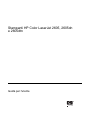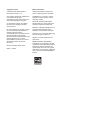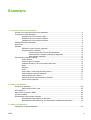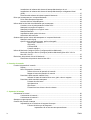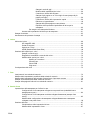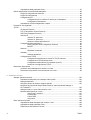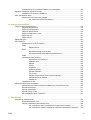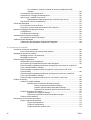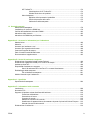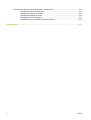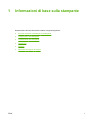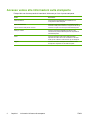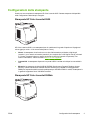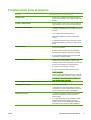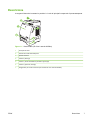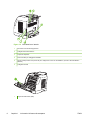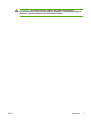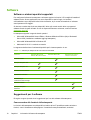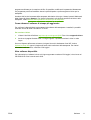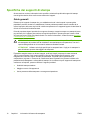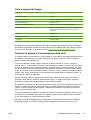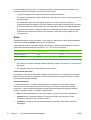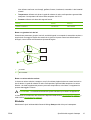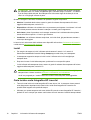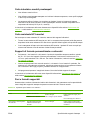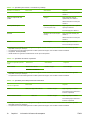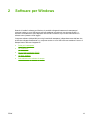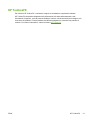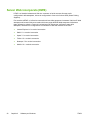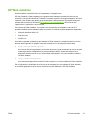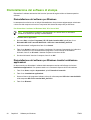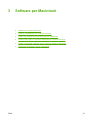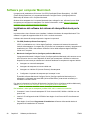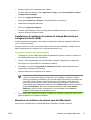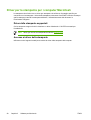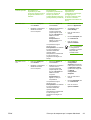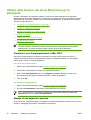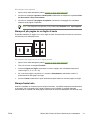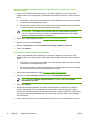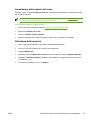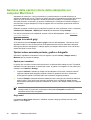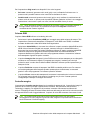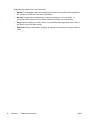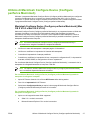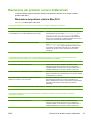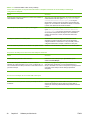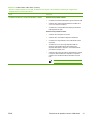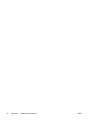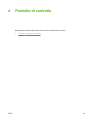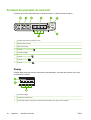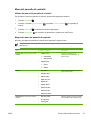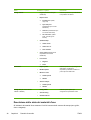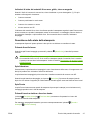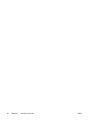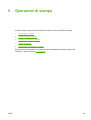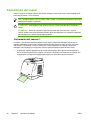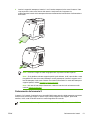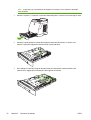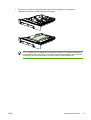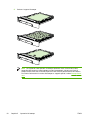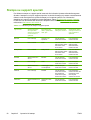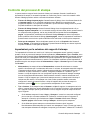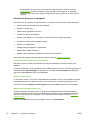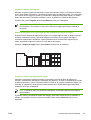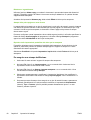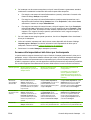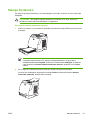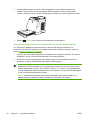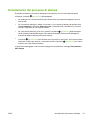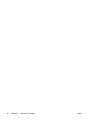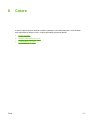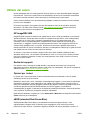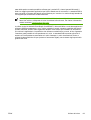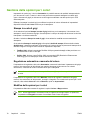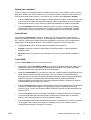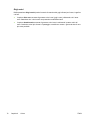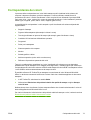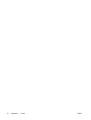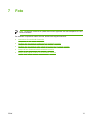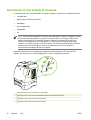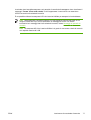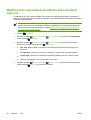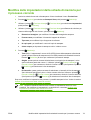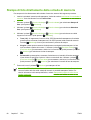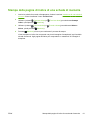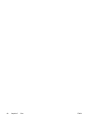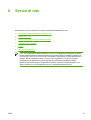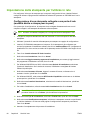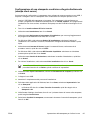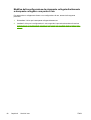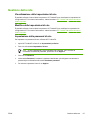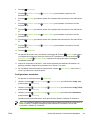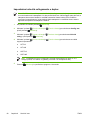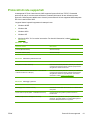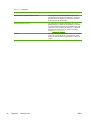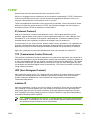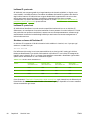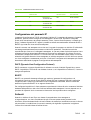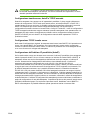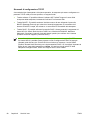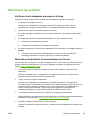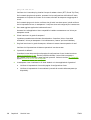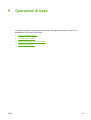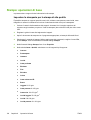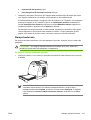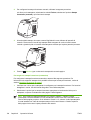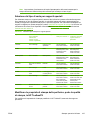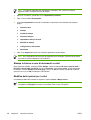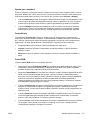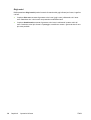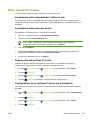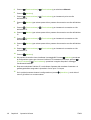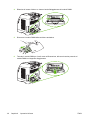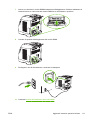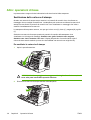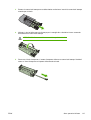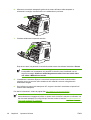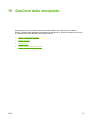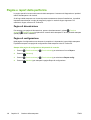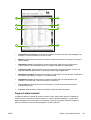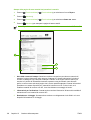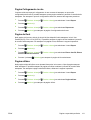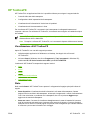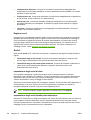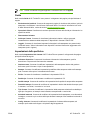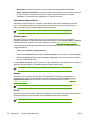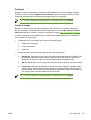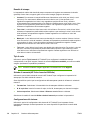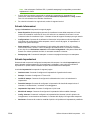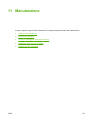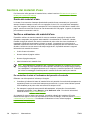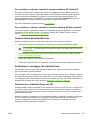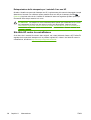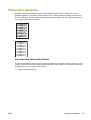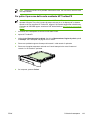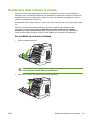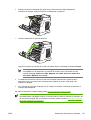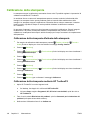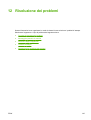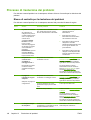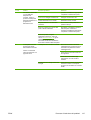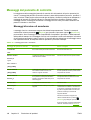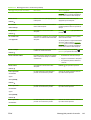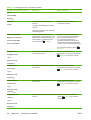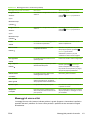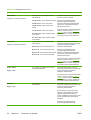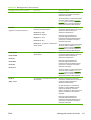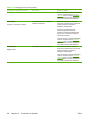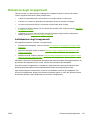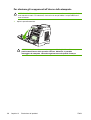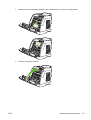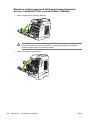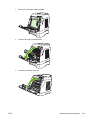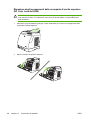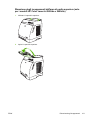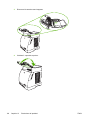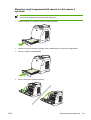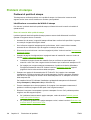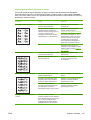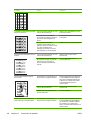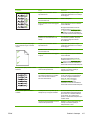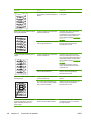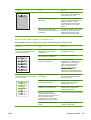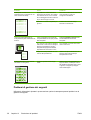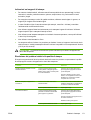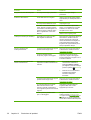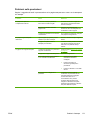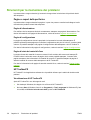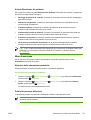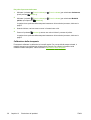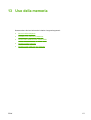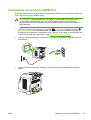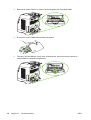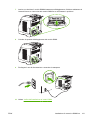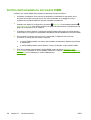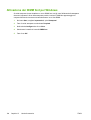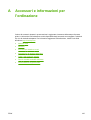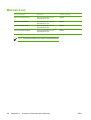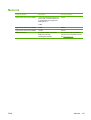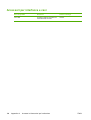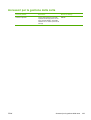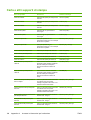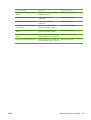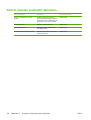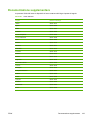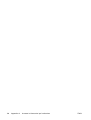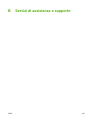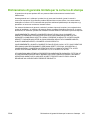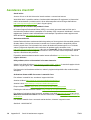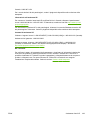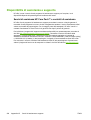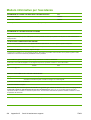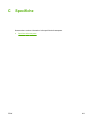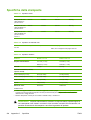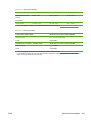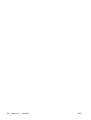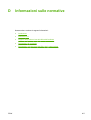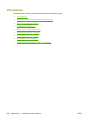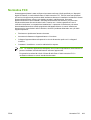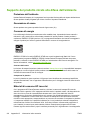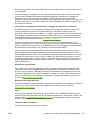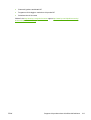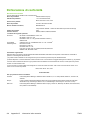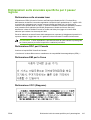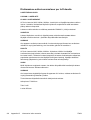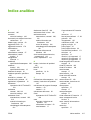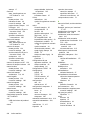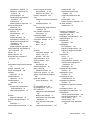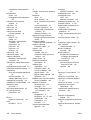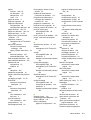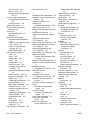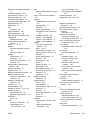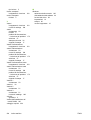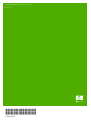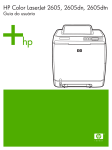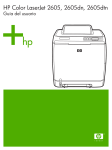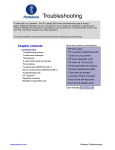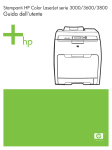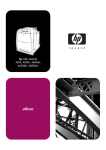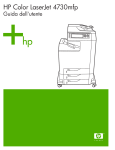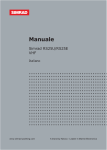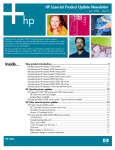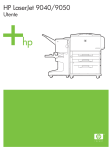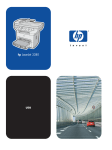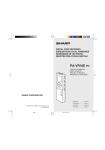Download HP LaserJet 2605, 2605dn, 2605dtn User Guide
Transcript
HP Color LaserJet 2605, 2605dn, 2605dtn
Guida dell’utente
Stampanti HP Color LaserJet 2605, 2605dn
e 2605dtn
Guida per l'utente
Copyright e licenza
Marchi commerciali
© 2006 Copyright Hewlett-Packard
Development Company, L.P.
Adobe Photoshop® e PostScript sono
marchi di Adobe Systems Incorporated.
Sono vietati la riproduzione, l'adattamento
e la traduzione senza previa
autorizzazione scritta, fatta eccezione nei
casi previsti dalle leggi sul copyright.
CorelDRAW™ è un marchio o marchio
registrato di Corel Corporation o Corel
Corporation Limited.
Le informazioni contenute nel presente
documento sono soggette a modifica
senza preavviso.
Le uniche garanzie per i prodotti e i servizi
HP sono presentate nelle dichiarazioni
esplicite di garanzia fornite in
accompagnamento a tali prodotti e servizi.
Nessuna disposizione del presente
documento dovrà essere interpretata come
garanzia aggiuntiva. HP non sarà
responsabile per omissioni o errori tecnici
ed editoriali contenuti nel presente
documento.
Numero di catalogo Q7821–90917
Edition 1, 4/2006
Microsoft®, Windows®, MS-DOS® e
Windows NT® sono marchi di Microsoft
Corporation registrati negli Stati Uniti.
Netscape™ e Netscape Navigator™ sono
marchi depositati negli Stati Uniti di
Netscape Communications Corporation.
TrueType™ è un marchio depositato negli
Stati Uniti di Apple Computer, Inc.
UNIX® è un marchio registrato di The
Open Group.
ENERGY STAR® e il logo ENERGY
STAR® sono marchi registrati negli Stati
Uniti dell'Environmental Protection Agency
statunitense. Ulteriori informazioni sul
corretto utilizzo dei marchi sono riportate
nella sezione "Linee guida per l'utilizzo del
nome e del logo internazionale ENERGY
STAR®".
Sommario
1 Informazioni di base sulla stampante
Accesso veloce alle informazioni sulla stampante .................................................................................2
Configurazioni della stampante ..............................................................................................................3
Stampante HP Color LaserJet 2605 ......................................................................................3
Stampante HP Color LaserJet 2605dn ..................................................................................3
Stampante HP Color LaserJet 2605dtn .................................................................................4
Caratteristiche della stampante ..............................................................................................................5
Descrizione .............................................................................................................................................7
Software ................................................................................................................................................10
Software e sistemi operativi supportati ................................................................................10
Suggerimenti per il software ................................................................................................10
Come accedere alle funzioni della stampante ....................................................10
Come ottenere il software di stampa più aggiornato ..........................................11
Altro software disponibile ....................................................................................11
Specifiche dei supporti di stampa .........................................................................................................12
Guide generali ......................................................................................................................12
Carta e supporti di stampa ...................................................................................................13
Ambiente di stampa e di conservazione della carta ............................................................13
Buste ....................................................................................................................................14
Etichette ...............................................................................................................................15
Lucidi ....................................................................................................................................16
Carta lucida e carta fotografica HP LaserJet .......................................................................16
Carta intestata e moduli prestampati ...................................................................................17
Carta resistente HP LaserJet ...............................................................................................17
Supporti di formato personalizzato e cartoncini ..................................................................17
Pesi e formati supportati ......................................................................................................17
2 Software per Windows
Driver per la stampante ........................................................................................................................20
Utilizzo della Guida in linea ..................................................................................................20
HP ToolboxFX ......................................................................................................................................21
Server Web incorporato (EWS) ............................................................................................................22
HP Web Jetadmin .................................................................................................................................23
Disinstallazione del software di stampa ...............................................................................................24
Disinstallazione del software per Windows .........................................................................24
Disinstallazione del software per Windows tramite Installazione applicazioni ....................24
3 Software per Macintosh
Software per computer Macintosh ........................................................................................................26
ITWW
iii
Installazione del software del sistema di stampa Macintosh per le reti ...............................26
Installazione del software del sistema di stampa Macintosh per collegamenti diretti
(USB) ...................................................................................................................................27
Rimozione del software dai sistemi operativi Macintosh .....................................................27
Driver per la stampante per i computer Macintosh ..............................................................................28
Driver della stampante supportati ........................................................................................28
Accesso ai driver della stampante .......................................................................................28
Utilizzo delle funzioni del driver Macintosh per la stampante ..............................................................30
Creazione e uso di preimpostazioni in Mac OS X ...............................................................30
Stampa di una pagina di copertina ......................................................................................30
Stampa di più pagine su un foglio di carta ...........................................................................31
Stampa fronte/retro ..............................................................................................................31
Impostazione delle opzioni del colore ..................................................................................33
Attivazione della memoria ....................................................................................................33
Gestione delle opzioni colore della stampante sui computer Macintosh .............................................34
Stampa in scala di grigi ........................................................................................................34
Opzioni colore avanzate per testo, grafica e fotografie .......................................................34
Opzioni per i mezzitoni ........................................................................................34
Grigi neutri ...........................................................................................................34
Colorata RGB ......................................................................................................35
Controllo margine ................................................................................................35
Utilizzo di Macintosh Configure Device (Configura periferica Macintosh) ...........................................37
Macintosh Configure Device (Configura periferica Macintosh) (Mac OS X V10.3 e
Mac OS X V10.4) .................................................................................................................37
Risoluzione dei problemi comuni di Macintosh ....................................................................................39
Risoluzione dei problemi relativi a Mac OS X ......................................................................39
4 Pannello di controllo
Funzioni del pannello di controllo .........................................................................................................44
Display .................................................................................................................................44
Menu del pannello di controllo .............................................................................................45
Utilizzo dei menu del pannello di controllo ..........................................................45
Mappa dei menu del pannello di controllo ..........................................................45
Descrizione dello stato dei materiali d'uso ..........................................................................46
Indicatori di stato dei materiali d'uso nero, giallo, ciano e magenta ...................47
Descrizione dello stato della stampante ..............................................................................47
Pulsante Annulla lavoro ......................................................................................47
Spia Attenzione ...................................................................................................47
Spia Pronto ..........................................................................................................47
Pulsanti freccia a sinistra e freccia a destra .......................................................47
5 Operazioni di stampa
Caricamento dei vassoi ........................................................................................................................50
Caricamento del vassoio 1 ..................................................................................................50
Caricamento del vassoio 2 ..................................................................................................51
Stampa su supporti speciali ..................................................................................................................56
Controllo dei processi di stampa ..........................................................................................................57
Impostazioni per la selezione dei supporti di stampa ..........................................................57
Funzioni del driver per la stampante ...................................................................58
Impostazione di un formato carta personalizzato ..............................58
iv
ITWW
Stampa in scala di grigi ......................................................................58
Modifica delle impostazioni dei colori .................................................58
Creazione e utilizzo delle filigrane ......................................................59
Stampa di più pagine su un unico foglio di carta (stampa di più
pagine per foglio) ................................................................................59
Creazione e utilizzo delle impostazioni rapide ...................................59
Riduzione o ingrandimento .................................................................60
Stampa della prima pagina su carta diversa ......................................60
Ripristino delle impostazioni predefinite del driver per la
stampante ...........................................................................................60
Per eseguire una stampa da Windows ...............................................................60
Accesso alle impostazioni del driver per la stampante ........................................................61
Stampa fronte/retro ...............................................................................................................................63
Annullamento del processo di stampa .................................................................................................65
6 Colore
Utilizzo del colore ..................................................................................................................................68
HP ImageREt 2400 ..............................................................................................................68
Scelta dei supporti ...............................................................................................................68
Opzioni per i colori ...............................................................................................................68
sRGB (standard Red-Green-Blue) .......................................................................................68
Gestione delle opzioni per i colori ........................................................................................................70
Stampa in scala di grigi ........................................................................................................70
Regolazione automatica e manuale del colore ...................................................................70
Modifica delle opzioni per i colori .........................................................................................70
Opzioni per i mezzitoni ........................................................................................71
Controllo lato .......................................................................................................71
Colore RGB .........................................................................................................71
Grigi neutri ...........................................................................................................72
Corrispondenza dei colori .....................................................................................................................73
7 Foto
Inserimento di una scheda di memoria ................................................................................................76
Modifica delle impostazioni predefinite della scheda di memoria ........................................................78
Modifica delle impostazioni della scheda di memoria per il processo corrente ...................................79
Stampa di foto direttamente dalla scheda di memoria .........................................................................80
Stampa della pagina di indice di una scheda di memoria ....................................................................81
8 Servizi di rete
Impostazione della stampante per l'utilizzo in rete ...............................................................................84
Configurazione di una stampante collegata a una porta di rete (modalità diretta o
stampa peer-to-peer) ...........................................................................................................84
Configurazione di una stampante condivisa collegata direttamente (stampa client
server) ..................................................................................................................................85
Modifica della configurazione da stampante collegata direttamente a stampante
collegata a una porta di rete ................................................................................................86
Gestione della rete ...............................................................................................................................87
Visualizzazione delle impostazioni di rete ...........................................................................87
Modifica delle impostazioni di rete .......................................................................................87
ITWW
v
Impostazione della password di rete ...................................................................................87
Utilizzo del pannello di controllo della stampante ................................................................................88
Pagina di configurazione della rete .....................................................................................88
Pagina di configurazione .....................................................................................................88
Configurazione IP ................................................................................................................88
Configurazione di un indirizzo IP statico per la stampante .................................88
Configurazione automatica .................................................................................89
Impostazioni velocità collegamento e duplex ......................................................................90
Protocolli di rete supportati ...................................................................................................................91
TCP/IP ..................................................................................................................................................93
IP (Internet Protocol) ............................................................................................................93
TCP (Transmission Control Protocol) ..................................................................................93
UDP (User Datagram Protocol) ...........................................................................................93
Indirizzo IP ...........................................................................................................................93
Indirizzo IP: parte rete .........................................................................................94
Indirizzo IP: parte host ........................................................................................94
Struttura e classe dell'indirizzo IP .......................................................................94
Configurazione dei parametri IP ..........................................................................................95
DHCP (Dynamic Host Configuration Protocol) ...................................................95
BOOTP ................................................................................................................95
Sottoreti ................................................................................................................................95
Maschera di sottorete ..........................................................................................96
Gateway ...............................................................................................................................96
Gateway predefinito ............................................................................................96
Configurazione TCP/IP ........................................................................................................96
Configurazione tramite server, AutoIP e TCP/IP manuale .................................97
Configurazione TCP/IP tramite server ................................................................97
Configurazione dell'indirizzo IP predefinito (AutoIP) ...........................................97
Strumenti di configurazione TCP/IP ....................................................................98
Risoluzione dei problemi ......................................................................................................................99
Verificare che la stampante sia accesa e in linea ...............................................................99
Risoluzione dei problemi di comunicazione con la rete .......................................................99
9 Operazioni di base
Stampa: operazioni di base ................................................................................................................102
Impostare la stampante per la stampa di alta qualità ........................................................102
Stampa fronte/retro ............................................................................................................103
Selezione del tipo di carta per supporti speciali ................................................................105
Modificare le proprietà di stampa della periferica, quale la qualità di stampa, in
HP ToolboxFX ....................................................................................................................105
Stampa in bianco e nero di documenti a colori .................................................................106
Modifica delle opzioni per i colori .......................................................................................106
Opzioni per i mezzitoni ......................................................................................107
Controllo lato .....................................................................................................107
Colore RGB .......................................................................................................107
Grigi neutri .........................................................................................................108
Rete: operazioni di base .....................................................................................................................109
Impostazione della stampante per l'utilizzo in rete ............................................................109
Impostazione della password di rete .................................................................................109
Reperimento dell'indirizzo IP di rete ..................................................................................109
vi
ITWW
Configurazione di un indirizzo IP statico per la stampante ...............................................109
Aggiunta di memoria: operazioni di base ...........................................................................................111
Installazione di memoria e DIMM font ...............................................................................111
Altro: operazioni di base .....................................................................................................................114
Sostituzione delle cartucce di stampa ...............................................................................114
Per sostituire la cartuccia di stampa .................................................................114
10 Gestione della stampante
Pagine e report della periferica ..........................................................................................................118
Pagina di dimostrazione ....................................................................................................118
Pagina di configurazione ...................................................................................................118
Pagina di stato materiali ....................................................................................................119
Pagina Collegamento in rete .............................................................................................121
Pagine dei font ...................................................................................................................121
Pagina utilizzo ....................................................................................................................121
Mappa dei menu .................................................................................................................................122
HP ToolboxFX ....................................................................................................................................123
Visualizzazione di HP ToolboxFX ......................................................................................123
Stato ...................................................................................................................................123
Registro eventi. .................................................................................................124
Avvisi ..................................................................................................................................124
Impostazione degli avvisi di stato .....................................................................124
Impostazione degli avvisi tramite posta elettronica ..........................................124
Guida ..................................................................................................................................125
Impostazioni della periferica ..............................................................................................125
Informazioni sulla periferica ..............................................................................126
Gestione carta ...................................................................................................126
Stampa ..............................................................................................................126
PCL5e ...............................................................................................................126
PostScript ..........................................................................................................127
Qualità di stampa ..............................................................................................127
Densità di stampa .............................................................................................128
Tipi di carta ........................................................................................................128
Schede di memoria(HP Color LaserJet 2605dtn) .............................................128
Configurazione del sistema ...............................................................................128
Assistenza .........................................................................................................129
Impostazioni di rete ............................................................................................................129
Utilizzo del server Web incorporato ....................................................................................................130
Accesso al server Web incorporato mediante una connessione di rete ...........................130
Scheda Informazioni ..........................................................................................................131
Scheda Impostazioni .........................................................................................................131
Scheda Colleg. in rete .......................................................................................................132
Altri collegamenti di HP ToolboxFX ...................................................................................132
11 Manutenzione
Gestione dei materiali d'uso ...............................................................................................................134
Durata dei materiali d'uso ..................................................................................................134
Verifica e ordinazione dei materiali d'uso ..........................................................................134
Per controllare lo stato e l'ordinazione dal pannello di controllo .......................134
Per controllare e ordinare i materiali di consumo mediante HP ToolboxFX .....135
ITWW
vii
Per controllare e ordinare i materiali di consumo mediante HP Web
Jetadmin ............................................................................................................135
Conservazione dei materiali d'uso .....................................................................................135
Sostituzione e riciclaggio dei materiali d'uso .....................................................................135
Istruzioni per i materiali d'uso non HP ...............................................................................135
Reimpostazione della stampante per i materiali d'uso non HP ........................136
Sito Web HP contro la contraffazione ................................................................................136
Pulizia della stampante .......................................................................................................................137
Per rimuovere l'accumulo di toner .....................................................................................137
Per pulire il percorso della carta mediante HP ToolboxFX ...............................................139
Ignorare il messaggio di sostituzione cartucce ..................................................................................140
Configurazione ...................................................................................................................140
Funzionamento ininterrotto ................................................................................................140
Sostituzione delle cartucce di stampa ................................................................................................141
Per sostituire la cartuccia di stampa ..................................................................................141
Calibrazione della stampante .............................................................................................................144
Calibrazione della stampante effettuata dalla stampante .................................................144
Calibrazione della stampante mediante HP ToolboxFX ....................................................144
12 Risoluzione dei problemi
Processo di risoluzione dei problemi ..................................................................................................146
Elenco di controllo per la risoluzione dei problemi ............................................................146
Messaggi del pannello di controllo .....................................................................................................148
Messaggi di avviso e di avvertenza ...................................................................................148
Messaggi di errore critici ....................................................................................................151
Rimozione degli inceppamenti ...........................................................................................................155
Individuazione degli inceppamenti .....................................................................................155
Per eliminare gli inceppamenti all'interno della stampante ...............................................156
Rimozione degli inceppamenti dall'area di stampa fronte-retro (solo per i modelli HP
Color LaserJet 2605dn e 2605dtn) ....................................................................................158
Rimozione degli inceppamenti dallo scomparto di uscita superiore (HP Color
LaserJet 2605) ...................................................................................................................160
Rimozione degli inceppamenti dall'area di uscita superiore (solo per i modelli HP
Color LaserJet 2605dn e 2605dtn) ....................................................................................161
Rimozione degli inceppamenti dal vassoio 2 o dal vassoio 3 opzionale ...........................163
Problemi di stampa .............................................................................................................................164
Problemi di qualità di stampa .............................................................................................164
Identificazione e correzione dei difetti di stampa ..............................................164
Elenco di controllo della qualità di stampa .......................................164
Problemi generali relativi alla qualità di stampa ...............................165
Risoluzione dei problemi relativi ai documenti a colori ....................169
Problemi di gestione dei supporti ......................................................................................170
Indicazioni sui supporti di stampa .....................................................................171
Risoluzione dei problemi relativi alla qualità di stampa ....................................171
Problemi nelle prestazioni ..................................................................................................173
Strumenti per la risoluzione dei problemi ...........................................................................................174
Pagine e report della periferica ..........................................................................................174
Pagina di dimostrazione ....................................................................................174
Pagina di configurazione ...................................................................................174
Pagina di stato dei materiali d'uso ....................................................................174
viii
ITWW
HP ToolboxFX ....................................................................................................................174
Visualizzazione di HP ToolboxFX .....................................................................174
Scheda Risoluzione dei problemi ......................................................................175
Menu Assistenza ................................................................................................................175
Ripristino delle impostazioni predefinite ...........................................................175
Pulizia del percorso della carta .........................................................................175
Calibrazione della stampante ............................................................................176
13 Uso della memoria
Memoria della stampante ...................................................................................................................178
Installazione di memoria e DIMM font ................................................................................................179
Verifica dell'installazione dei moduli DIMM ........................................................................................182
Attivazione della memoria ..................................................................................................................183
Attivazione dei DIMM font per Windows .............................................................................................184
Appendice A Accessori e informazioni per l'ordinazione
Materiali d'uso .....................................................................................................................................186
Memoria ..............................................................................................................................................187
Accessori per interfacce e cavi ...........................................................................................................188
Accessori per la gestione della carta ..................................................................................................189
Carta e altri supporti di stampa ..........................................................................................................190
Parti di ricambio sostituibili dall'utente ................................................................................................192
Documentazione supplementare ........................................................................................................193
Appendice B Servizi di assistenza e supporto
Dichiarazione di garanzia limitata Hewlett-Packard ...........................................................................196
Dichiarazione di garanzia limitata per le cartucce di stampa .............................................................197
Assistenza clienti HP ..........................................................................................................................198
Disponibilità di assistenza e supporto ................................................................................................200
Servizi di assistenza HP Care Pack™ e contratti di assistenza ........................................200
Reimballaggio della stampante ..........................................................................................................201
Per reimballare la stampante .............................................................................................201
Modulo informativo per l'assistenza ...................................................................................................202
Appendice C Specifiche
Specifiche della stampante .................................................................................................................204
Appendice D Informazioni sulle normative
Introduzione ........................................................................................................................................208
Normative FCC ...................................................................................................................................209
Supporto del prodotto mirato alla difesa dell'ambiente ......................................................................210
Protezione dell'ambiente ....................................................................................................210
Generazione di ozono ........................................................................................................210
Consumo di energia ...........................................................................................................210
Materiali di consumo HP LaserJet .....................................................................................210
Smaltimento di apparecchiature da rottamare da parte di privati nell'Unione Europea ....212
Scheda di sicurezza dei materiali ......................................................................................212
Dichiarazione di conformità ................................................................................................................214
ITWW
ix
Dichiarazioni sulla sicurezza specifiche per il paese/regione ............................................................215
Dichiarazione sulla sicurezza laser ...................................................................................215
Dichiarazione DOC per il Canada .....................................................................................215
Dichiarazione EMI per la Corea .........................................................................................215
Dichiarazione VCCI (Giappone) ........................................................................................215
Dichiarazione sulla sicurezza laser per la Finlandia ..........................................................216
Indice analitico...................................................................................................................................................217
x
ITWW
1
Informazioni di base sulla stampante
Questa sezione fornisce informazioni relative ai seguenti argomenti:
ITWW
●
Accesso veloce alle informazioni sulla stampante
●
Configurazioni della stampante
●
Caratteristiche della stampante
●
Descrizione
●
Software
●
Specifiche dei supporti di stampa
1
Accesso veloce alle informazioni sulla stampante
È disponibile una discreta quantità di materiale di riferimento per l'uso di questa stampante.
Guida
Descrizione
Guida introduttiva
Fornisce istruzioni dettagliate per l'installazione e la
configurazione della stampante.
Guide all'installazione
Contengono istruzioni dettagliate per l'installazione degli
accessori e delle parti di consumo e vengono fornite con gli
accessori e le parti di consumo opzionali della stampante.
degli accessori e delle parti di consumo
2
Guida per l'utente
Contiene informazioni dettagliate sull'utilizzo e sulla
risoluzione dei problemi della stampante. È disponibile sul
CD della stampante.
Guida
Fornisce informazioni sulle opzioni della stampante
disponibili nei relativi driver. Per visualizzare un file della
Guida, aprire la Guida in linea dal driver per la stampante.
Leggimi
Fornisce informazioni dettagliate sull'installazione della
stampante. È disponibile sul CD della stampante.
Capitolo 1
Informazioni di base sulla stampante
ITWW
Configurazioni della stampante
Grazie per aver acquistato la stampante HP Color LaserJet 2605. Questa stampante è disponibile
nella configurazione descritta qui di seguito.
Stampante HP Color LaserJet 2605
HP Color LaserJet 2605 è una stampante laser in quadricromia in grado di riprodurre 10 pagine al
minuto (ppm) a colori e 12 in monocromia (bianco e nero).
●
Vassoi. La stampante viene fornita con uno slot di alimentazione prioritaria a fogli singoli
(vassoio 1) e un vassoio universale (vassoio 2) che contiene fino a 250 fogli di vari tipi e formati
o 10 buste. Supporta inoltre un vassoio opzionale da 250 fogli (vassoio 3 opzionale). Per
ulteriori informazioni, vedere la sezione Pesi e formati supportati.
●
Connettività. La stampante dispone di una porta USB 2.0 ad alta velocità per la connettività in
rete.
●
Memoria. La stampante include 64 MB di SDRAM (Synchronous Dynamic Random Access
Memory, memoria ad accesso casuale dinamico sincrono) ed è dotata di un alloggiamento
DIMM per l'espansione della memoria predisposto per 256 MB di RAM. In totale, la stampante è
in grado di supportare fino a 320 MB di memoria.
Stampante HP Color LaserJet 2605dn
ITWW
Configurazioni della stampante
3
HP Color LaserJet 2605dn è una stampante laser in quadricromia in grado di riprodurre 10 ppm a
colori e 12 in monocromia (bianco e nero).
●
Vassoi. La stampante viene fornita con uno slot di alimentazione prioritaria a fogli singoli
(vassoio 1) e un vassoio universale (vassoio 2) che contiene fino a 250 fogli di vari tipi e formati
o 10 buste. Supporta inoltre un vassoio opzionale da 250 fogli (vassoio 3 opzionale). Per
ulteriori informazioni, vedere la sezione Pesi e formati supportati.
●
Connettività. La stampante dispone di una porta USB per la connettività e di un server di
stampa interno incorporato HP per il collegamento a una rete 10/100Base-T.
●
Memoria. La stampante include 64 MB di memoria SDRAM ed è dotata di un alloggiamento
DIMM per l'espansione della memoria predisposto per 256 MB di RAM. In totale, la stampante è
in grado di supportare fino a 320 MB di memoria.
●
Stampa fronte/retro. La stampante è in grado di eseguire automaticamente stampe fronte/retro.
Stampante HP Color LaserJet 2605dtn
HP Color LaserJet 2605dtn offre le stesse funzioni della stampante HP Color LaserJet 2605dn, ma
dispone di un vassoio da 250 fogli aggiuntivo (vassoio 3) e di quattro alloggiamenti per le schede di
memoria.
4
Capitolo 1
Informazioni di base sulla stampante
ITWW
Caratteristiche della stampante
Funzione
Stampante HP Color LaserJet serie 2605
Stampa a colori
●
Stampa laser in quadricromia mediante l'impiego dei
quattro colori di processo: ciano, magenta, giallo e nero
(CMYK).
Velocità di stampa elevata
●
Stampa in bianco e nero fino a 12 ppm in formato A4/
Letter. Stampa a colori a 10 ppm in formato A4/Letter.
Eccellente qualità di stampa
●
ImageREt 2400 fornisce una qualità a colori
equivalente a 2400 dpi tramite un processo di stampa a
più livelli.
●
Testo e grafica a 600 per 600 dpi effettivi.
●
Impostazioni regolabili per ottimizzare la qualità di
stampa.
●
La speciale formulazione del toner della cartuccia HP
UltraPrecise consente una stampa più nitida di testo e
grafica.
●
Numero ridotto di materiali d'uso da ordinare. Materiali
d'uso facili da installare.
●
Accesso rapido alle informazioni e alle impostazioni
della stampante mediante il software HP ToolboxFX.
●
Accesso rapido ai materiali d'uso e al percorso della
carta tramite lo sportello anteriore.
●
Vassoi 1 e 2 per carta intestata, buste, etichette, lucidi,
supporti di formato personalizzato, cartoline, carta
lucida HP LaserJet, carta resistente HP LaserJet, carta
pesante e carta fotografica per stampe laser HP.
●
Scomparto di uscita superiore a 125 fogli.
●
Stampa fronte/retro (manuale). Vedere la sezione
Stampa fronte/retro.
●
Stampa fronte/retro (automatica) (solo per i modelli HP
Color LaserJet 2605dn e 2605dtn). Vedere la sezione
Per eseguire la stampa fronte/retro (automatica) (HP
Color LaserJet 2605dn e 2605dtn).
Facilità di utilizzo
Flessibilità di gestione della carta
Font e linguaggio di emulazione PostScript® (PS) livello 3 Include 35 font di linguaggio PS incorporati.
Collegamenti di interfacce
Risparmio di energia
ITWW
●
Porta USB ad alta velocità.
●
Le stampanti HP Color LaserJet 2605dn e 2605dtn
comprendono un server di stampa interno incorporato
HP per il collegamento a una rete 10/100Base-T.
●
La stampante risparmia automaticamente elettricità,
riducendo notevolmente il consumo quando non
effettua stampe.
●
Come partecipante al programma ENERGY STAR®,
Hewlett-Packard Company dichiara che questo
prodotto è conforme alle guide ENERGY STAR® per
l'ottimizzazione del consumo energetico. ENERGY
Caratteristiche della stampante
5
Funzione
Stampante HP Color LaserJet serie 2605
STAR® è un marchio di servizio registrato negli Stati
Uniti della United States Environmental Protection
Agency (agenzia statunitense per la protezione
dell'ambiente).
Stampa economica
●
Le funzioni di stampa n-up, ovvero la stampa di più
pagine su un unico foglio, e di stampa fronte/retro
consentono di ridurre il consumo di carta. Vedere
Stampa di più pagine su un unico foglio di carta
(stampa di più pagine per foglio) e Stampa fronte/retro.
Materiali d'uso
●
La pagina di stato dei materiali d'uso, con gli indicatori
delle cartucce di stampa, consente di controllare i livelli
di tali materiali. Solo per i materiali d'uso HP.
●
Cartucce con meccanismo "antideposito".
●
Autenticazione delle cartucce di stampa HP.
●
Funzione di ordinazione dei materiali d'uso abilitata.
●
Guida in linea compatibile con i programmi di accesso
in lettura.
●
Possibilità di aprire tutti gli sportelli e i coperchi con una
sola mano.
●
Vassoio 3 opzionale (standard nel modello HP Color
LaserJet 2605dtn). Questo vassoio universale da 250
fogli riduce la frequenza di inserimento della carta nella
stampante. È possibile installare un solo ulteriore
vassoio da 250 fogli.
●
Server di stampa esterno opzionale HP Jetdirect per il
collegamento in rete.
●
Un alloggiamento DIMM per l'aggiunta di memoria e
font.
Accesso facilitato
Espandibilità
Alloggiamenti per schede di memoria (solo modello HP
Color LaserJet 2605dtn)
6
Capitolo 1
Informazioni di base sulla stampante
Sono supportate le seguenti schede di memoria:
●
CompactFlash
●
Memory Stick e Memory Stick PRO
●
MultiMedia
●
Secure Digital (SD)
●
SmartMedia
●
xD.
ITWW
Descrizione
Le seguenti illustrazioni mostrano le posizioni e i nomi dei principali componenti di questa stampante.
Figura 1-1 Vista frontale (HP Color LaserJet 2605dtn)
ITWW
1
Scomparto di uscita
2
Pannello di controllo della stampante
3
Sportello anteriore
4
Vassoio 2 (250 fogli)
5
Vassoio 1 (slot di alimentazione prioritaria a fogli singoli)
6
Vassoio 3 (opzionale, 250 fogli)
7
Alloggiamenti per schede di memoria (solo modello HP Color LaserJet 2605dtn)
Descrizione
7
Figura 1-2 Vista anteriore e laterale
8
1
Interruttore di accensione/spegnimento
2
Collegamento di alimentazione
3
Coperchio antipolvere
4
Porta di accesso per l'alloggiamento DIMM
5
Server di stampa interno incorporato HP per il collegamento a una rete 10/100Base-T (HP Color LaserJet 2605dn e
2605dtn)
6
Collegamento USB
1
Cinghia di trasferimento (ETB)
Capitolo 1
Informazioni di base sulla stampante
ITWW
ATTENZIONE Non collocare nessun oggetto sulla cinghia di trasferimento,
posizionata all'interno dello sportello anteriore. Altrimenti, si potrebbe danneggiare la
stampante, influendo negativamente sulla qualità di stampa.
ITWW
Descrizione
9
Software
Software e sistemi operativi supportati
Per configurare facilmente la stampante e sfruttarne appieno le funzioni, HP consiglia di installare il
software fornito. Alcune applicazioni non sono disponibili in tutte le lingue. Le istruzioni
sull'installazione sono disponibili nella Guida introduttiva; le più recenti informazioni sul software
sono riportate nel file leggimi.
Su Internet o tramite altre fonti sono disponibili i driver più recenti nonché driver o programmi
software diversi da quelli utilizzati. Se non si dispone dell'accesso a Internet, vedere la sezione
Assistenza clienti HP.
La stampante supporta i seguenti sistemi operativi:
●
Microsoft® Windows® 98 Second Edition, Windows Millennium Edition (Me) e Windows®
Server 2003 (installazione mediante Aggiungi stampante)
●
Microsoft® Windows® 2000 e Windows XP
●
Macintosh OS X 10.2 e versioni successive
La seguente tabella elenca il software disponibile per il sistema operativo in uso.
Tabella 1-1 Software per stampanti HP Color LaserJet serie 2605
Funzione
Windows 98 Second
Edition, Me e Server 2003
Windows 2000 e XP
Macintosh OS X 10.2 e
versioni successive
Windows Installer
Driver per stampante PCL
Driver per stampante PS
Software HP Web Jetadmin
Software HP ToolboxFX
Software HP per
l'elaborazione delle immagini
Macintosh Installer
Driver per stampante
Macintosh
Suggerimenti per il software
Di seguito vengono riportati alcuni suggerimenti per l'uso del software della stampante.
Come accedere alle funzioni della stampante
Le funzioni della stampante sono disponibili nel relativo driver. È possibile accedere ad alcune
funzioni, come l'orientamento della pagina e i formati della carta personalizzati, anche dal
10
Capitolo 1
Informazioni di base sulla stampante
ITWW
programma utilizzato per la creazione dei file. Se possibile, modificare le impostazioni direttamente
nel programma perché tali modifiche hanno la priorità rispetto a quelle eseguite nel driver per la
stampante.
Accedere alle funzioni avanzate della stampante dal relativo driver (per i sistemi operativi Macintosh,
dalla finestra di dialogo Stampa). Per ulteriori informazioni sulle funzioni specifiche dei driver della
stampante, vedere Accesso alle impostazioni del driver per la stampante.
Come ottenere il software di stampa più aggiornato
Per verificare la disponibilità di aggiornamenti del software della stampante e installarli, è possibile
scaricare i driver dal Web o dai server FTP di HP.
Per scaricare i driver
1.
Visitare il sito Web all'indirizzo http://www.hp.com/support/clj2605. Fare clic su support & drivers.
2.
Anche se la pagina Web dei driver è in lingua inglese, è possibile scaricare i driver in molte
lingue.
Se non si dispone dell'accesso a Internet, rivolgersi al servizio Assistenza clienti HP. Vedere
Assistenza clienti HP oppure il pieghevole fornito nella confezione della stampante. Per ulteriori
informazioni sulla versione, consultare il file leggimi.
Altro software disponibile
Per informazioni sul software incluso e le lingue supportate consultare il file leggimi, che si trova nel
CD-ROM di HP Color LaserJet serie 2605.
ITWW
Software
11
Specifiche dei supporti di stampa
Questa sezione contiene informazioni sulle specifiche relative alla qualità dei supporti di stampa
nonché guide relative all'uso e alla conservazione dei supporti.
Guide generali
Esistono tipi di supporti di stampa che, pur soddisfacendo tutti i criteri esposti in questa guida,
potrebbero produrre risultati non soddisfacenti. Questo problema potrebbe essere causato da un
utilizzo improprio della carta, da livelli di umidità e temperatura non supportati oppure da altri fattori al
di fuori del controllo di Hewlett-Packard.
Prima di acquistare ingenti quantità di un supporto di stampa, eseguire sempre una stampa di prova
per verificare che il supporto sia conforme ai requisiti specificati in questa guida per l'utente e nella
HP LaserJet Printer Family Print Media Guide. Per ulteriori informazioni, vedere la sezione Accessori
e informazioni per l'ordinazione.
ATTENZIONE L'uso di un supporto di stampa non conforme alle specifiche HP può causare
alla stampante dei problemi tali da richiederne necessariamente una riparazione, che non è
coperta dalla garanzia né dai contratti di assistenza Hewlett-Packard.
ATTENZIONE Utilizzare solo fogli specifici per le stampanti laser. I fogli per le stampanti a
getto d'inchiostro possono danneggiare la stampante.
È possibile eseguire stampe su diversi supporti, quali fogli singoli (compresa la carta riciclata al
100%), buste, etichette, lucidi, carta lucida HP LaserJet, carta resistente HP LaserJet, carta
fotografica HP LaserJet e fogli di formato personalizzato. Proprietà quali la grammatura, la
composizione, la grana e il contenuto di umidità sono fattori importanti che possono incidere sulle
prestazioni della stampante e sulla qualità di stampa. Se si utilizza un tipo di supporto di stampa non
conforme a tali requisiti, possono verificarsi i seguenti problemi:
12
●
Qualità di stampa scadente
●
Maggior numero di inceppamenti
●
Usura prematura della stampante e conseguente riparazione
Capitolo 1
Informazioni di base sulla stampante
ITWW
Carta e supporti di stampa
Categoria
Specifiche
Contenuto di acidità
5,5-8 pH
Spessore
Compreso tra 0,094 e 0,18 mm (3-7 mil)
Arricciatura della risma
Piatta entro 5 mm
Condizioni per il taglio dei margini
Taglio con lame affilate senza irregolarità visibili
Compatibilità di fusione
Non deve bruciare, fondere, scostarsi o produrre emissioni
dannose quando viene riscaldata a 210°C (410°F) per
0,1 secondi.
Grana
Grana grossa
Contenuto di umidità
4-6% del peso
Levigatezza
100-250 Sheffield
La descrizione completa delle specifiche dei supporti di stampa da utilizzare con tutte le stampanti
HP LaserJet è disponibile nella HP LaserJet Printer Family Print Media Guide. Per scaricare la guida
in formato PDF, accedere al sito Web all'indirizzo http://www.hp.com/support/ljpaperguide.
Ambiente di stampa e di conservazione della carta
In condizioni ideali, la temperatura dei locali di stampa e conservazione dei supporti dovrebbe essere
di ambiente e né troppo secca né troppo umida poiché la carta è igroscopica, pertanto assorbe e
rilascia l'umidità molto rapidamente.
Il calore fa evaporare l'umidità, mentre il freddo la condensa sul foglio. È noto che i sistemi di
riscaldamento e i condizionatori d'aria rimuovono l'umidità da una stanza. Quando si apre una risma
di carta per utilizzarla, perde umidità provocando, durante la stampa, strisce e sbavature. Un clima
umido o la presenza di un piccolo frigorifero nella stanza può accrescere il livello di umidità. Quando
si apre una risma di carta per utilizzarla, assorbe l'umidità in eccesso, causando una stampa chiara e
caratteri vuoti. Inoltre, l'assorbimento e l'evaporazione dell'umidità possono deformare la carta e, di
conseguenza, causare inceppamenti.
Pertanto, la conservazione e la gestione della carta sono importanti come lo stesso processo di
produzione della carta. Le condizioni ambientali del luogo in cui vengono conservati i supporti si
ripercuotono direttamente sull'alimentazione e sulla qualità di stampa.
È consigliabile acquistare solo una scorta di carta da utilizzare entro un breve periodo di tempo (circa
3 mesi). La carta conservata per periodi più lunghi può essere sottoposta a condizioni estreme di
calore e di umidità, quindi può danneggiarsi. Un'attenta pianificazione è importante per prevenire
danni a grandi quantità di carta.
La carta conservata nella confezione originale non aperta può mantenersi stabile per parecchi mesi
prima dell'uso. Le confezioni aperte sono più soggette ai danni provocati dall'ambiente, soprattutto
se non sono protette con imballi resistenti all'umidità.
Per garantire risultati di stampa ottimali, l'ambiente di conservazione dei supporti deve soddisfare
determinati requisiti. Le condizioni ideali prevedono temperature comprese tra 20 e 24°C, con
ITWW
Specifiche dei supporti di stampa
13
un'umidità relativa pari al 45-55%. Le indicazioni riportate di seguito consentono di eseguire una
corretta valutazione dell'ambiente di conservazione della carta:
●
I supporti di stampa devono essere conservati a temperatura ambiente.
●
Per limitare le proprietà igroscopiche della carta, è importante che l'aria non sia né troppo secca
né troppo umida.
●
Per conservare meglio una risma aperta, chiuderla in un imballo a prova di umidità. Se
l'ambiente di stampa è soggetto a condizioni estreme, estrarre dalla confezione solo la quantità
di carta necessaria per l'uso quotidiano, per non sottoporla a variazioni di umidità indesiderate.
●
Non conservare la carta e i supporti di stampa in prossimità di fonti di calore, di aperture per la
ventilazione dei condizionatori oppure vicino a finestre e porte che vengono aperte con una
certa frequenza.
Buste
È possibile stampare le buste dal vassoio 1 o dal vassoio 2. Selezionare il tipo di busta da stampare
nella finestra di dialogo Stampa o dal driver per la stampante.
Nel programma utilizzato, impostare i margini della busta. La seguente tabella riporta le dimensioni
tipiche dei margini degli indirizzi per le buste "n. 10" o "DL" di tipo commerciale.
Tipo di indirizzo
Margine superiore
Margine sinistro
Indirizzo del mittente
15 mm
15 mm
Indirizzo del destinatario
51 mm
89 mm
●
Per ottenere una qualità di stampa ottimale, impostare i margini a non meno di 15 mm dai bordi
della busta.
●
Non stampare sulle aree di sovrapposizione delle giunzioni.
Conservazione delle buste
Un'adeguata conservazione delle buste contribuisce all'esecuzione di una stampa di buona qualità.
Riporre le buste in posizione orizzontale. Se all'interno della busta si formano bolle d'aria, la busta
può stropicciarsi durante la stampa.
Struttura delle buste
La struttura delle buste è un fattore molto importante. Le pieghe dei risvolti possono variare
notevolmente, non solo tra buste di produzione diversa, ma anche tra buste della medesima
confezione. La buona qualità della stampa su buste dipende dalla qualità del supporto utilizzato.
Quando si scelgono le buste, considerare i seguenti fattori:
14
●
Peso: La grammatura delle buste non deve superare i 90 g/m2 onde evitare inceppamenti.
●
Struttura: prima di eseguire la stampa, verificare che le buste siano ben piatte, senza
arricciature superiori a 6 mm e senza bolle d'aria.
●
Condizione: le buste non devono essere attaccate l'una all'altra, stropicciate, intaccate o
danneggiate.
Capitolo 1
Informazioni di base sulla stampante
ITWW
Non utilizzare mai buste con fermagli, graffette, finestre, rivestimenti, autoadesivi o altri materiali
sintetici.
●
Temperatura: utilizzare solo buste in grado di resistere al calore e alla pressione generati dalla
stampante. La temperatura di fusione della stampante è di 210°C.
●
Formato: utilizzare solo buste dei seguenti formati.
Vassoio
Minimo
Massimo
Vassoio 1 o vassoio 2
76 x 127 mm
216 x 356 mm
Buste con giunzioni sui due lati
Queste buste presentano giunzioni verticali, anziché diagonali, su entrambe le estremità e tendono a
stropicciarsi con maggiore facilità. Accertarsi che le giunzioni coprano l'intero lato della busta fino
all'angolo, come indicato nell'illustrazione riportata di seguito.
1
2
1
Accettabile
2
Non accettabile
Buste con strisce adesive o alette
Le buste con strisce adesive a strappo o con più di un'aletta pieghevole devono essere fornite di un
tipo di adesivo in grado di resistere al calore e alla pressione generati dalla stampante. Le strisce
adesive e le alette supplementari possono provocare stropicciature, arricciature o inceppamenti e
possono danneggiare il fusore.
ATTENZIONE La mancata osservanza di queste indicazioni può causare inceppamenti.
Le istruzioni sul caricamento delle buste sono disponibili nella sezione Caricamento del vassoio 1 e
nella sezione Caricamento del vassoio 2.
Etichette
Selezionare il tipo di etichetta dalla finestra di dialogo Stampa o dal driver per la stampante.
ITWW
Specifiche dei supporti di stampa
15
ATTENZIONE Per evitare di danneggiare la stampante, utilizzare solo etichette consigliate
per stampanti laser. Per evitare inceppamenti gravi, utilizzare sempre il vassoio 1 o il vassoio
2 per la stampa delle etichette. Non stampare mai sullo stesso foglio di etichette più di una
volta o su un foglio già utilizzato in parte.
Quando si scelgono le etichette, considerare la qualità dei seguenti componenti:
●
Adesivo: il materiale adesivo deve essere in grado di resistere alla temperatura di fusione
raggiunta dalla stampante, ossia 210°C.
●
Disposizione: utilizzare solo etichette che non presentano parti esposte. Le etichette i cui bordi
sono rialzati possono staccarsi durante la stampa e causare gravi inceppamenti.
●
Arricciature: prima di procedere con la stampa, accertarsi che le etichette siano ben piatte e
senza arricciature superiori a 13 mm in ogni direzione.
●
Condizione: non utilizzare etichette stropicciate, con bolle d'aria, già parzialmente staccate o
comunque danneggiate.
Le istruzioni sul caricamento delle etichette sono disponibili nella sezione Caricamento del vassoio 1
e nella sezione Caricamento del vassoio 2.
Lucidi
●
Per eseguire la stampa su lucidi, utilizzare esclusivamente il vassoio 1 o il vassoio 2.
Selezionare Lucidi dalla finestra di dialogo Stampa oppure dal driver per la stampante.
●
La stampante supporta la stampa su lucidi a colori. Utilizzare solo lucidi consigliati per
stampanti laser.
●
Dopo aver rimosso i lucidi dalla stampante, posizionarli su una superficie piana.
●
I lucidi utilizzati nella stampante devono essere in grado di resistere alla temperatura di fusione
raggiunta dalla stampante, ossia 210°C.
ATTENZIONE Per evitare di danneggiare la stampante, utilizzare solo lucidi consigliati per
stampanti laser. Vedere la sezione Accessori e informazioni per l'ordinazione.
I lucidi non progettati per i modelli LaserJet si fondono nella stampante, danneggiandola.
Carta lucida e carta fotografica HP LaserJet
16
●
Tenere la carta lucida e la carta fotografica HP LaserJet per i lati. Le sostanze oleose presenti
sulle dita possono depositarsi sulla carta lucida o sulla carta fotografica HP LaserJet con
possibili effetti negativi sulla qualità di stampa.
●
Utilizzare con questa stampante solo carta lucida HP LaserJet e carta fotografica HP LaserJet. I
prodotti HP sono concepiti per essere usati insieme al fine di ottenere risultati di stampa ottimali.
Capitolo 1
Informazioni di base sulla stampante
ITWW
Carta intestata e moduli prestampati
●
Non utilizzare carta in rilievo.
●
Non utilizzare carta intestata stampata con inchiostri a basse temperature, come quelli impiegati
in alcuni tipi di termografia.
●
La stampante utilizza il calore e la pressione per fondere il toner sul supporto di stampa.
Assicurarsi che la carta colorata o i moduli prestampati utilizzino inchiostri compatibili con la
temperatura di fusione(210°C per 0,1 secondi).
Le istruzioni sul caricamento della carta intestata sono disponibili nella sezione Caricamento del
vassoio 1 e nella sezione Caricamento del vassoio 2.
Carta resistente HP LaserJet
Per la stampa su carta resistente HP LaserJet, attenersi alle seguenti indicazioni.
●
Tenere la carta resistente HP LaserJet per i lati. Le sostanze oleose presenti sulle dita possono
depositarsi sulla carta resistente HP LaserJet con possibili effetti negativi sulla qualità di stampa.
●
Con la stampante utilizzare solo carta resistente HP LaserJet. I prodotti HP sono concepiti per
essere usati insieme al fine di ottenere risultati di stampa ottimali.
Supporti di formato personalizzato e cartoncini
●
Dal vassoio 1, dal vassoio 2 o dal vassoio 3 opzionale è possibile stampare cartoline, schede
da 76 x 127 mm e altri supporti di formato personalizzato. Le dimensioni minime sono 76 x
127 mm, quelle massime 216 x 356 mm. Per ulteriori informazioni, vedere la sezione Specifiche
dei supporti di stampa.
●
Inserire sempre prima il lato corto nel vassoio 1, nel vassoio 2 o nel vassoio 3 opzionale. Per
stampare con l'orientamento orizzontale, selezionare questa opzione nel programma utilizzato.
Se si inserisce il lato lungo per primo, potrebbe verificarsi un inceppamento.
●
Nel programma impostare i margini ad almeno 6,4 mm dai lati del supporto di stampa.
Le istruzioni sul caricamento della carta sono disponibili nella sezione Caricamento del vassoio 1 e
nella sezione Caricamento del vassoio 2.
Pesi e formati supportati
Questa sezione contiene informazioni relative alle dimensioni, alle grammature e alle capacità della
carta e degli altri supporti di stampa che possono essere caricati in ciascun vassoio.
Tabella 1-2 Specifiche per il vassoio 1 e il vassoio 2
Vassoio 1 e vassoio 2
Dimensioni1
Grammatura
Capacità2
Carta
Minimo: 76 x 127 mm
Da 60 a 163 g/m2
Massimo: 216 x 356 mm
Foglio singolo da 75 g/m2 per il
vassoio 1
Fino a 176 g/m2 per le cartoline
Fino a 250 fogli per il vassoio 2
Carta lucida e carta fotografica
HP LaserJet4
ITWW
Equivalenti alle dimensioni
massime e minime sopra
elencate.
Da 75 a 220 g/m2
Foglio singolo di carta lucida o
carta fotografica HP LaserJet per
il vassoio 1
Specifiche dei supporti di stampa
17
Tabella 1-2 Specifiche per il vassoio 1 e il vassoio 2 (continua)
Vassoio 1 e vassoio 2
Dimensioni1
Grammatura
Capacità2
Altezza risma fino a 25 mm per il
vassoio 2
Carta per copertine HP alta
qualità4
200 g/m2
Foglio singolo di carta per
copertine HP per il vassoio 1
Altezza risma fino a 25 mm per il
vassoio 2
Spessore: compreso tra 0,10 e
0,13 mm (3,9-5,1 mil)
Lucidi e pellicola opaca
Foglio singolo di lucido o pellicola
opaca per il vassoio 1
Fino a 50 fogli per il vassoio 2
Spessore: fino a 0,23 mm (fino
a 9 mil)
Etichette3
Foglio singolo di etichette per il
vassoio 1
Altezza risma fino a 25 mm per il
vassoio 2
Buste
Fino a 90 g/m2
Busta singola per il vassoio 1
Fino a 10 buste per il vassoio 2
La stampante è compatibile con un'ampia gamma di supporti di formati standard e personalizzati. L'elenco dei formati supportati è
disponibile nel driver per la stampa.
La capacità varia in funzione della grammatura e dello spessore dei supporti, oltre che delle condizioni ambientali.
Levigatezza: 100-250 (Sheffield).
Hewlett-Packard non garantisce risultati ottimali con altri tipi di carta pesante.
1
2
3
4
Tabella 1-3 Specifiche del vassoio 3 opzionale
Vassoio 3 opzionale (da 250
fogli)
Dimensioni1
Grammatura
Capacità2
Carta normale
Minimo: 76 x 127 mm
Da 60 a 163 g/m2
Fino a 200 fogli
Massimo: 216 x 356 mm
La stampante è compatibile con un'ampia gamma di supporti di formati standard e personalizzati. L'elenco dei formati supportati è
disponibile nel driver per la stampa.
La capacità varia in funzione della grammatura e dello spessore dei supporti, oltre che delle condizioni ambientali.
1
2
Tabella 1-4 Specifiche per la stampa fronte/retro automatica
Vassoio 1, vassoio 2 e
vassoio 3 opzionale
Dimensioni1
Carta
Letter, A4, Legal, 216 x 330 mm
Grammatura
Da 60 a 105 g/m2
Capacità2
Foglio singolo per il vassoio 1
Fino a 250 fogli per il vassoio 2 e
il vassoio 3 opzionale
Carta lucida HP LaserJet
Letter, A4
Da 75 a 120 g/m2
Foglio singolo per il vassoio 1
Fino a 250 fogli per il vassoio 2 e
il vassoio 3 opzionale
1
2
18
La stampante è compatibile con un'ampia gamma di supporti di formati standard e personalizzati. L'elenco dei formati supportati è
disponibile nel driver per la stampa.
La capacità varia in funzione della grammatura e dello spessore dei supporti, oltre che delle condizioni ambientali.
Capitolo 1
Informazioni di base sulla stampante
ITWW
2
Software per Windows
Quando si installa il software per Windows, è possibile collegare direttamente la stampante al
computer tramite un cavo USB oppure alla rete mediante la funzione di rete incorporata HP. Le
istruzioni sull'installazione sono disponibili nella Guida introduttiva; le più recenti informazioni sul
software sono riportate nel file leggimi.
Il seguente software è disponibile per tutti gli utenti della stampante, indipendentemente dal fatto che
questa sia collegata direttamente a un computer tramite un cavo USB o alla rete mediante il server di
stampa interno della rete integrata HP.
ITWW
●
Driver per la stampante
●
HP ToolboxFX
●
Server Web incorporato (EWS)
●
HP Web Jetadmin
●
Disinstallazione del software di stampa
19
Driver per la stampante
Il driver per la stampante è un componente software che consente di accedere alle funzioni di
stampa e permette al computer di comunicare con la stampante. Per informazioni sull'utilizzo del
driver per la stampante, vedere la sezione Accesso alle impostazioni del driver per la stampante.
Selezionare il driver appropriato in base alle modalità di utilizzo della stampante.
●
Utilizzare il driver PCL 6 per sfruttare appieno le funzioni della stampante. A meno che non sia
necessaria una perfetta compatibilità con driver PCL o stampanti precedenti, si consiglia di
scegliere il driver PCL 6.
●
Utilizzare il driver PostScript (PS) per garantire la compatibilità PS. Alcune funzioni della
stampante non sono disponibili con questo tipo di driver. La stampante passa automaticamente
dal linguaggio di emulazione PS 3 al linguaggio di stampa PCL, in base al driver selezionato.
Utilizzo della Guida in linea
Il driver per la stampante comprende alcune finestre di dialogo della Guida in linea a cui è possibile
accedere premendo il pulsante ? nel driver stesso, il tasto F1 sulla tastiera del computer o il simbolo
del punto interrogativo (?) nell'angolo superiore destro della finestra del driver. Le finestre di dialogo
della Guida in linea forniscono informazioni dettagliate sullo specifico driver per la stampante. La
Guida in linea del driver è distinta da quella del programma.
20
Capitolo 2
Software per Windows
ITWW
HP ToolboxFX
Per utilizzare HP ToolboxFX, è necessario eseguire un'installazione completa del software.
HP ToolboxFX comprende collegamenti alle informazioni sullo stato della stampante e alle
informazioni di supporto, come la presente Guida per l'utente, nonché strumenti per la diagnosi e la
risoluzione dei problemi. È inoltre possibile visualizzare spiegazioni e animazioni sul pannello di
controllo. Per ulteriori informazioni, vedere la sezione HP ToolboxFX.
ITWW
HP ToolboxFX
21
Server Web incorporato (EWS)
L'EWS è un'interfaccia basata sul Web che consente un facile accesso allo stato e alle
configurazioni della stampante, incluse le configurazioni di rete e la funzione SPS (Smart Printing
Supplies).
Per accedere all'EWS, si utilizza la connessione di rete della stampante. Immettere l'indirizzo IP della
stampante nel browser Web per accedere alla home page dell'EWS della stampante. Nella home
page utilizzare le schede e il menu di navigazione sulla sinistra per verificare lo stato della
stampante, effettuarne la configurazione o controllare lo stato dei materiali di consumo.
22
●
Internet Explorer 6.0 o versioni successive
●
Safari 1.2 o versioni successive
●
Opera 7.0 o versioni successive
●
Firefox 1.0 o versioni successive
●
Netscape 7.0 o versioni successive
●
Mozilla 1.6 o versioni successive.
Capitolo 2
Software per Windows
ITWW
HP Web Jetadmin
Questo software è disponibile solo se la stampante è collegata in rete.
HP Web Jetadmin è stato progettato per la gestione delle stampanti operative all'interno di reti
aziendali e commerciali. Mentre HP ToolboxFX consente di gestire una singola stampante, HP Web
Jetadmin viene utilizzato per gestire gruppi di stampanti e altre periferiche. È possibile scaricare il
software dal sito Web HP all'indirizzo http://www.hp.com/go/webjetadmin. All'interno del sito
l'applicazione è disponibile in diverse lingue.
Per utilizzare HP Web Jetadmin, è necessario che la stampante sia collegata a una rete IP. È
possibile installare questo software basato su browser in una delle seguenti piattaforme supportate:
●
Microsoft Windows 2000 o XP
●
Red Hat Linux
●
SuSE Linux.
Una volta completata l'installazione del software HP Web Jetadmin, è possibile avviarlo in uno dei
browser Web supportati su qualsiasi computer immettendo uno dei seguenti indirizzi Web:
●
http://server.dominio:porta/
dove server.dominio rappresenta il nome host del server e porta corrisponde al numero di porta
selezionato durante l'installazione (la porta predefinita è 8000). Queste informazioni sono
disponibili all'interno del file url.txt, memorizzato nella cartella in cui viene installato il software
HP Web Jetadmin.
●
http://indirizzoip:porta/
dove indirizzoip rappresenta l'indirizzo IP del computer in cui viene installato HP Web Jetadmin.
Per le impostazioni visualizzate sia nel driver per la stampante che nel software HP Web Jetadmin,
le modifiche apportate nel driver hanno la priorità su quelle effettuate in HP Web Jetadmin.
ITWW
HP Web Jetadmin
23
Disinstallazione del software di stampa
Disinstallare il software attenendosi alle istruzioni riportate di seguito relative al sistema operativo
utilizzato.
Disinstallazione del software per Windows
La stampante viene fornita con un'utility di disinstallazione che può essere adoperata per selezionare
e rimuovere dal computer tutti o alcuni componenti del sistema di stampa HP per Windows.
Per disinstallare il software in Windows 2000, XP e Server 2003
Nota Per disinstallare il software in Windows2000, XP o Server 2003, è necessario
accedere al sistema con privilegi di amministratore.
1.
Chiudere tutte le applicazioni.
2.
Nel menu Start, scegliere Programmi, HP, HP Color LaserJet 2605, quindi fare clic su
Disinstalla HP Color LaserJet 2605 PCL6 o HP Color LaserJet 2605_dtn PCL6.
3.
Nella schermata di configurazione, fare clic su Avanti.
4.
Fare clic su Avanti e seguire le istruzioni visualizzate. Se compare il messaggio che indica che
il file è condiviso ma non è utilizzato da altri programmi e viene richiesto se si desidera
eliminarlo, fare clic su Sì a tutti. Il sistema completa la rimozione dei file.
5.
Se viene richiesto di riavviare il computer, fare clic su OK.
Disinstallazione del software per Windows tramite Installazione
applicazioni
Un altro metodo per disinstallare il software della stampante consiste nell'utilizzare la funzione
Installazione applicazioni. Per questo metodo non è necessario disporre del CD del software.
24
1.
Fare clic su Start, scegliere Impostazioni, quindi Pannello di controllo.
2.
Fare clic su Installazione applicazioni.
3.
Scorrere l'elenco dei programmi software e fare clic sulla stampante HP Color LaserJet 2605 o
sulla stampante HP Color LaserJet 2605_dtn PCL6.
4.
Fare clic su Rimuovi.
Capitolo 2
Software per Windows
ITWW
3
ITWW
Software per Macintosh
●
Software per computer Macintosh
●
Driver per la stampante per i computer Macintosh
●
Utilizzo delle funzioni del driver Macintosh per la stampante
●
Gestione delle opzioni colore della stampante sui computer Macintosh
●
Utilizzo di Macintosh Configure Device (Configura periferica Macintosh)
●
Risoluzione dei problemi comuni di Macintosh
25
Software per computer Macintosh
Il programma di installazione HP fornisce i file PPD (PostScript® Printer Description), i file PDE
(Printer Dialog Extensions) e il programma Macintosh Configure Device (Configura periferica
Macintosh) da utilizzare con i computer Macintosh.
Qualora sia la stampante che il computer Macintosh siano collegati in rete, utilizzare il server Web
incorporato per configurare la stampante. Per ulteriori informazioni, vedere Utilizzo di Macintosh
Configure Device (Configura periferica Macintosh).
Installazione del software del sistema di stampa Macintosh per le
reti
In questa sezione viene illustrato come installare il software del sistema di stampa Macintosh. Tale
software è in grado di supportare Mac OS X v10.2 e versioni successive.
Il software del sistema di stampa comprende i seguenti componenti:
●
File PPD (PostScript Printer Description)
I PPD, in combinazione con i driver Apple PostScript, consentono di ottenere l'accesso alle
funzioni della stampante. Il compact disc (CD) fornito con la stampante contiene il programma di
installazione per i PPD e altri software. Utilizzare il driver della stampante Apple PostScript
fornito con il computer.
●
Macintosh Configure Device (Configura periferica Macintosh)
Il programma Macintosh Configure Device (Configura periferica Macintosh) offre accesso a una
serie di funzioni che non sono disponibili nel driver per la stampante. Utilizzare le schermate
disponibili al suo interno per selezionare le funzioni desiderate e completare le seguenti attività:
●
Assegnare un nome alla stampante.
●
Assegnare la stampante a una zona della rete.
●
Assegnare un indirizzo IP (Internet Protocol) alla stampante.
●
Configurare e impostare le stampante per la stampa in rete.
È possibile utilizzare Macintosh Configure Device (Configura periferica Macintosh) se la
stampante è collegata a una porta USB (Universal Serial Bus, porta seriale universale) o è
connessa a una rete TCP/IP.
Per ulteriori informazioni sull'utilizzo di Macintosh Configure Device (Configura periferica Macintosh),
vedere Utilizzo di Macintosh Configure Device (Configura periferica Macintosh).
Per installare i driver per la stampante per Mac OS X v10.2 e versioni successive
26
1.
Connettere il cavo di rete alla stampante HP Color LaserJet 2605, 2605dn o 2605dtn e a una
porta di rete.
2.
Inserire il CD nell'apposita unità CD-ROM e fare doppio clic sull'icona del CD visualizzata sul
desktop.
3.
Fare doppio clic sull'icona Programma di installazione all'interno della cartella relativa al
programma di installazione HP LaserJet.
Capitolo 3
Software per Macintosh
ITWW
4.
Attenersi alle istruzioni visualizzate sullo schermo.
5.
Sul disco rigido del computer, aprire Applicazioni, Utility, quindi Centro Stampa o Utility di
configurazione stampante.
6.
Fare clic su Aggiungi stampante.
7.
Selezionare Rendezvous o Bonjour a seconda del tipo di connessione.
8.
Selezionare la stampante dall'elenco.
9.
Fare clic su Aggiungi stampante.
10. Chiudere Centro Stampa o Utility di configurazione stampante facendo clic sul pulsante di
chiusura nell'angolo superiore sinistro.
Installazione del software del sistema di stampa Macintosh per
collegamenti diretti (USB)
In questa sezione viene spiegato come installare il software del sistema di stampa per Mac OS X
v10.2 e versioni successive.
Per poter utilizzare i file PPD, è necessario disporre del driver Apple PostScript. Installare il driver
Apple PostScript fornito in dotazione con il computer Macintosh in uso.
Per installare il software del sistema di stampa
1.
Collegare con un cavo USB la porta USB sulla stampante e quella sul computer. Utilizzare un
cavo USB standard di 2 metri di lunghezza.
2.
Inserire il CD della stampante nell'unità CD-ROM ed eseguire il programma di installazione.
Fare doppio clic sull'icona del CD visualizzata sul desktop.
3.
Fare doppio clic sull'icona Programma di installazione all'interno della cartella relativa al
programma di installazione HP LaserJet.
4.
Attenersi alle istruzioni visualizzate sullo schermo.
Nota Per Mac OS X v10.2 e versioni successive: le code di stampa USB vengono
create automaticamente quando la stampante viene collegata al computer. Tuttavia,
qualora il programma di installazione non sia stato eseguito prima della connessione del
cavo USB, la coda utilizzerà un file PPD generico. Per modificare il PPD della coda,
aprire l'utility Centro stampa o Printer Setup (Impostazione stampante), selezionare la
coda della stampante appropriata, quindi fare clic su Mostra Info per aprire la finestra di
dialogo Info Stampante. Nel menu a comparsa visualizzato selezionare Modello
Stampante, quindi, nel menu a comparsa in cui è selezionata la voce Generico,
scegliere il PPD corretto per la stampante in uso.
5.
Per verificare che il software sia installato correttamente, stampare una pagina di prova o una
pagina qualsiasi da un programma software.
Rimozione del software dai sistemi operativi Macintosh
Per rimuovere il software da un computer Macintosh, trascinare i file PPD nel cestino.
ITWW
Software per computer Macintosh
27
Driver per la stampante per i computer Macintosh
La stampante viene fornita con un driver per stampante che utilizza un linguaggio specifico per
comunicare con la stampante. I driver della stampante consentono di accedere a funzioni di stampa
quali la stampa su carta di formato personalizzato, il ridimensionamento dei documenti e
l'inserimento di filigrane.
Driver della stampante supportati
Con la stampante vengono forniti in dotazione un driver Macintosh e i file PPD necessari per
l'installazione.
Nota
I driver più recenti sono disponibili all'indirizzo www.hp.com.
Accesso ai driver della stampante
Utilizzare uno dei seguenti metodi per accedere ai driver della stampante dal computer.
28
Capitolo 3
Software per Macintosh
ITWW
Sistema operativo
Per modificare le
impostazioni per tutti i
processi di stampa quando il
programma software non è
utilizzato
Per modificare le
impostazioni predefinite del
processo di stampa (ad
esempio, per attivare
l'opzione Stampa fronte/retro
per impostazione predefinita)
Per modificare le
impostazioni di
configurazione (ad esempio,
per aggiungere un
accessorio opzionale quale
un vassoio o abilitare/
disabilitare una funzione del
driver)
Mac OS X v10.2
1.
Fare clic su Stampa nel
menu Archivio.
1.
Fare clic su Stampa nel
menu Archivio.
1.
Nel menu Vai del Finder,
fare clic su Applicazioni.
2.
Modificare le impostazioni
desiderate nei diversi
menu a comparsa.
2.
Modificare le impostazioni
nei diversi menu a
comparsa in base alle
proprie esigenze, quindi
fare clic su Registra col
nome nel menu a
comparsa
Preimpostazioni e
digitare un nome per la
preimpostazione.
2.
Aprire Utility, quindi
Centro Stampa.
3.
Fare clic sulla coda di
stampa.
4.
Nel menu Stampanti, fare
clic su Mostra Info.
5.
Fare clic sul menu
Opzioni installabili.
Le impostazioni vengono
salvate nel menu
Preimpostazioni. Per utilizzare
le nuove impostazioni, è
necessario selezionare
l'opzione relativa
all'impostazione di default tutte
le volte che si apre un
programma e si esegue una
stampa.
Mac OS X v10.3 o
10.4
1.
Fare clic su Stampa nel
menu Archivio.
1.
Fare clic su Stampa nel
menu Archivio.
2.
Modificare le impostazioni
desiderate nei diversi
menu a comparsa.
2.
Modificare le impostazioni
nei diversi menu a
comparsa in base alle
proprie esigenze, quindi
fare clic su Registra col
nome nel menu a
comparsa
Preimpostazioni e
digitare un nome per
l'impostazione.
Le impostazioni vengono
salvate nel menu
Preimpostazioni. Per utilizzare
le nuove impostazioni, è
necessario selezionare
l'opzione relativa
all'impostazione di default tutte
le volte che si apre un
programma e si esegue una
stampa.
ITWW
Nota Le impostazioni
di configurazione
potrebbero non essere
disponibili nella
modalità Classic.
1.
Aprire l'Utility di
configurazione
stampante selezionando
il disco rigido, facendo clic
su Applicazioni, Utility,
quindi facendo doppio clic
su Utility di
configurazione
stampante.
2.
Fare clic sulla coda di
stampa.
3.
Nel menu Stampanti, fare
clic su Mostra Info.
4.
Fare clic sul menu
Opzioni installabili.
Driver per la stampante per i computer Macintosh
29
Utilizzo delle funzioni del driver Macintosh per la
stampante
Quando si stampa da un programma software, molte funzioni della stampante sono disponibili
direttamente dal driver della stampante. Per informazioni complete sulle funzioni disponibili nel driver
della stampante, consultare la Guida in linea del driver della stampante. In questa sezione vengono
descritte le seguenti funzioni:
●
Creazione e uso di preimpostazioni in Mac OS X
●
Stampa di una pagina di copertina
●
Stampa di più pagine su un foglio di carta
●
Stampa fronte/retro
●
Impostazione delle opzioni del colore
●
Attivazione della memoria
Nota Le impostazioni del driver della stampante e del programma software hanno in genere
la priorità rispetto a quelle del pannello di controllo mentre le impostazioni del programma
software hanno in genere la priorità rispetto a quelle del driver della stampante.
Creazione e uso di preimpostazioni in Mac OS X
Utilizzare le preimpostazioni per salvare le impostazioni correnti del driver per futuri utilizzi. È
possibile ad esempio salvare l'orientamento della pagina, la stampa fronte/retro e le impostazioni
relative al tipo di carta in una preimpostazione.
Per creare una preimpostazione
1.
Aprire il driver della stampante (vedere Accesso ai driver della stampante).
2.
Selezionare le impostazioni di stampa che si desidera utilizzare.
3.
Nella casella Preimpostazioni, fare clic su Registra col nome e digitare un nome per la
preimpostazione (ad esempio "Report trimestrale" o "Stato del progetto").
4.
Fare clic su OK.
Per utilizzare le preimpostazioni
1.
Aprire il driver della stampante (vedere Accesso ai driver della stampante).
2.
Nel menu Preimpostazioni, selezionare la preimpostazione da utilizzare.
Nota Per ripristinare le impostazioni predefinite del driver della stampante, selezionare
Standard dal menu a comparsa Preimpostazioni.
Stampa di una pagina di copertina
Se lo si desidera, è possibile stampare una pagina di copertina separata per il documento in uso che
includa un messaggio (ad esempio "Informazioni confidenziali").
30
Capitolo 3
Software per Macintosh
ITWW
Per stampare una copertina
1.
Aprire il driver della stampante (vedere Accesso ai driver della stampante).
2.
Nel menu a comparsa Copertina o Carta/qualità, selezionare se stampare la copertina Prima
del documento o Dopo il documento.
3.
Nel menu a comparsa Tipo pagina di copertina, selezionare il messaggio che si desidera
stampare sulla pagina di copertina.
Nota Per stampare una copertina vuota, selezionare Standard come Tipo copertina.
Stampa di più pagine su un foglio di carta
È possibile stampare più pagine su un unico foglio di carta. Questa funzione fornisce una soluzione
conveniente per la stampa di bozze.
Per stampare più pagine su un unico foglio di carta
1.
Aprire il driver della stampante (vedere Accesso ai driver della stampante).
2.
Fare clic sul menu a comparsa Formato.
3.
Accanto a Pagine per foglio, selezionare il numero di pagine che si desidera stampare su
ciascun foglio (1, 2, 4, 6, 9 o 16).
4.
Se il numero di pagine è superiore a 1, accanto a Orientamento, selezionare l'ordine e il
posizionamento delle pagine sul foglio.
5.
Accanto a Bordi, selezionare il tipo di bordo da stampare attorno a ciascuna pagina sul foglio.
Stampa fronte/retro
Quando è installato un accessorio per la stampa fronte/retro, è possibile stampare automaticamente
su entrambi i lati di una pagina. Se questo accessorio non è installato, è possibile stampare
manualmente su entrambi i lati della pagina reinserendo la carta nella stampante una seconda volta.
ITWW
Utilizzo delle funzioni del driver Macintosh per la stampante
31
Per eseguire la stampa fronte/retro utilizzando l'apposito accessorio (HP Color LaserJet
2605dn e 2605dtn)
1.
Inserire una quantità di carta sufficiente per il processo di stampa in uno dei vassoi. Se si
desidera caricare una carta speciale, ad esempio carta intestata, caricarla in uno dei seguenti
modi:
●
Nel vassoio 1, caricare la carta intestata con il lato di stampa rivolto verso l'alto, inserendo
il bordo inferiore della pagina per primo.
●
Per tutti gli altri vassoi, caricare la carta intestata con il lato anteriore rivolto verso il basso
e il bordo superiore posto nella parte posteriore del vassoio.
ATTENZIONE Si consiglia di non utilizzare carta con una grammatura superiore a
105 g/m2 (carta fine da 12,7 kg) in quanto non supportata dall'accessorio per stampa
fronte/retro. Potrebbero verificarsi inceppamenti.
2.
Aprire il driver della stampante (vedere Accesso ai driver della stampante).
3.
Aprire il menu a comparsa Formato.
4.
Accanto a Fronte/retro, selezionare Ruota sul lato lungo o Ruota sul lato corto.
5.
Fare clic su Stampa.
Per eseguire la stampa fronte/retro manualmente
1.
Inserire una quantità di carta sufficiente per il processo di stampa in uno dei vassoi. Se si
desidera caricare una carta speciale, ad esempio carta intestata, caricarla in uno dei seguenti
modi:
●
Nel vassoio 1, caricare la carta intestata con il lato di stampa rivolto verso l'alto, inserendo
il bordo inferiore della pagina per primo.
●
Per tutti gli altri vassoi, caricare la carta intestata con il lato anteriore rivolto verso il basso
e il bordo superiore posto nella parte posteriore del vassoio.
2.
Aprire il driver della stampante (vedere Accesso ai driver della stampante).
3.
Nel menu a comparsa Finitura, selezionare l'opzione Stampa duplex manuale.
Nota Se l'opzione Stampa duplex manuale non è attiva, selezionare Stampa
manualmente sul retro.
32
4.
Fare clic su Stampa.
5.
Rimuovere eventuali fogli bianchi dal vassoio 2 della stampante. Posizionare nel vassoio la
risma di fogli stampati con il lato stampato rivolto verso l'alto, inserendo per primo il bordo
inferiore. È necessario stampare il secondo lato dal vassoio 2. Seguire le istruzioni nella finestra
a comparsa che verrà visualizzata prima di riposizionare la risma nel vassoio 2 per la stampa
del secondo lato.
6.
Se sul pannello di controllo viene visualizzato un prompt, premere un pulsante per continuare.
Capitolo 3
Software per Macintosh
ITWW
Impostazione delle opzioni del colore
Utilizzare il menu a comparsa Opzioni colore per controllare l'interpretazione e la stampa del colore
dai programmi software.
Nota Per ulteriori informazioni sull'uso delle opzioni del colore, vedere Gestione delle
opzioni colore della stampante sui computer Macintosh.
Per impostare le opzioni relative ai colori
1.
Aprire il driver della stampante (vedere Accesso ai driver della stampante).
2.
Selezionare Opzioni per i colori.
3.
Fare clic su Mostra opzioni avanzate.
4.
Regolare manualmente le singole impostazioni per il testo, la grafica e le fotografie.
Attivazione della memoria
ITWW
1.
Aprire l'utility Centro Stampa o Print Setup (Impostazione stampante).
2.
Fare clic sulla coda di stampa HP LaserJet per evidenziarla.
3.
Scegliere Mostra Info.
4.
Nell'elenco a discesa Name and Location (Nome e posizione), scegliere Opzioni Installabili.
5.
Nell'elenco Total Printer Memory (Memoria totale stampante), scegliere l'intervallo valido per
la stampante in uso.
6.
Per salvare le modifiche, fare clic su Applica.
Utilizzo delle funzioni del driver Macintosh per la stampante
33
Gestione delle opzioni colore della stampante sui
computer Macintosh
Impostando le opzioni per i colori su Automatico, è possibile ottenere la qualità ottimale per le
esigenze di stampa più comuni. Tuttavia, per alcuni documenti, l'impostazione manuale delle opzioni
relative ai colori consente di migliorare i risultati del processo di stampa. In questa tipologia di
documenti rientrano, ad esempio, gli opuscoli di marketing che contengono numerose immagini o i
documenti che vengono stampati su un tipo di supporto che non risulta tra quelli elencati nel driver
per la stampante.
Effettuare la stampa in scala di grigi o modificare le opzioni dei colori utilizzando i menu a comparsa
Caratteristiche stampante e Opzioni per i colori 2 nella finestra di dialogo Stampa.
Per ulteriori informazioni sulle modalità di accesso ai driver della stampante, vedere Accesso ai
driver della stampante.
Stampa in scala di grigi
Se si seleziona l'opzione Stampa colore in grigio nel driver della stampante, il documento viene
stampato in bianco e nero. Questa opzione risulta particolarmente utile per esaminare l'anteprima
delle copie preliminari di diapositive e stampe oppure per stampare documenti a colori che devono
essere fotocopiati o inviati via fax.
Opzioni colore avanzate per testo, grafica e fotografie
Utilizzare la regolazione manuale dei colori per regolare le opzioni Colore (o Mappa colore) e
Mezzitoni per un processo di stampa.
Opzioni per i mezzitoni
Le opzioni per i mezzitoni incidono sulla risoluzione e la chiarezza delle stampe a colori. È possibile
impostare in modo indipendente i mezzitoni per il testo, la grafica e le fotografie. Le due opzioni per i
mezzitoni sono Uniformi e Dettagli.
●
L'opzione Uniformi è ottimale per ampie aree da stampare in tinta unita. Consente inoltre di
migliorare l'aspetto delle fotografie rendendo uniformi le gradazioni dei colori. Selezionare
questa opzione quando l'uniformità delle aree costituisce l'esigenza prioritaria.
●
L'opzione Dettagli risulta particolarmente adatta per testi e immagini che richiedono distinzioni
nette fra righe o colori oppure per immagini contenenti motivi o quantità di dettagli elevate.
Selezionare questa opzione quando la nitidezza dei contorni e dei dettagli costituisce l'esigenza
prioritaria.
Nota Alcuni programmi software consentono di convertire il testo o le immagini grafiche in
immagini raster. In questi casi, le impostazioni dell'opzione Fotografie consentono di
controllare anche il testo e la grafica.
Grigi neutri
L'impostazione Grigi neutri determina il metodo di creazione dei grigi utilizzato nel testo, nella
grafica e nelle fotografie.
34
Capitolo 3
Software per Macintosh
ITWW
Per l'impostazione Grigi neutri sono disponibili i due valori seguenti:
●
Solo nero consente di generare colori neutri (grigi e nero) utilizzando l'inchiostro nero. In
questo modo è possibile ottenere colori neutri senza sfumature di colore.
●
Quadricromia consente di generare colori neutri (grigi e nero) mediante la combinazione dei
quattro colori del toner. In questo modo è possibile ottenere gradazioni uniformi e una maggiore
continuità tra i colori neutri e quelli non neutri, nonché la tonalità di nero più scura.
Nota Alcuni programmi software consentono di convertire il testo o le immagini grafiche in
immagini raster. In questi casi, le impostazioni dell'opzione Fotografie consentono di
controllare anche il testo e la grafica.
Colorata RGB
L'opzione Colore RGB influisce sul rendering dei colori.
●
Selezionare l'opzione Predefinita (sRGB) per la maggior parte delle esigenze di stampa. Tale
impostazione consente alla stampante di interpretare i colori RGB come sRGB, lo standard
accettato da Microsoft e dalla World Wide Web Organization.
●
Selezionare AdobeRGB per i documenti che utilizzano lo spazio cromatico AdobeRGB anziché
sRGB. Alcune fotocamere digitali, ad esempio, catturano immagini in AdobeRGB mentre i
documenti che sono prodotti con Adobe PhotoShop utilizzano lo spazio cromatico AdobeRGB.
Quando si stampa da un programma software professionale che utilizza AdobeRGB, è
importante disattivare la gestione del colore nel programma software e consentire al software
della stampante di gestire lo spazio cromatico.
●
L'opzione Immagine foto interpreta il colore RGB come se venisse stampato per una fotografia
mediante un mini laboratorio digitale. È progettato per eseguire il rendering dei colori più
profondi e saturi in modo diverso dalla modalità Predefinita. Utilizzare questa impostazione per
stampare le foto.
●
L'opzione Periferica consente di stampare i dati RGB in modalità periferica raw. Per ottenere
un rendering adeguato delle fotografie quando questa opzione è selezionata, è necessario
gestire il colore nel programma o nel sistema operativo utilizzato.
●
L'opzione Vivace consente alla stampante di aumentare la saturazione del colore nei mezzitoni.
Per gli oggetti meno colorati viene eseguito il rendering con più colori. Questa opzione è
consigliata per la stampa di immagini commerciali.
Controllo margine
L'impostazione Controllo margine determina la modalità di stampa dei lati. Il controllo dei margini è
costituito da tre funzioni principali: regolazione dei mezzitoni, REt (Resolution Enhancement
Technology) e trapping. La regolazione dei mezzitoni consente di aumentare la nitidezza dei
contorni. Il trapping consente di limitare l'effetto dell'errato allineamento dei livelli di colore dovuto alla
sovrapposizione dei bordi di oggetti adiacenti. L'opzione di colore REt consente di smussare i bordi.
Nota Se si notano degli spazi bianchi tra gli oggetti oppure aree con una leggera
ombreggiatura di ciano, magenta o giallo sui bordi, scegliere un'impostazione di controllo dei
bordi che aumenti il livello di trapping.
ITWW
Gestione delle opzioni colore della stampante sui computer Macintosh
35
Sono disponibili quattro livelli di controllo dei lati:
36
●
Massimo è l'impostazione del livello di trapping più elevato. Le impostazioni della regolazione
dei mezzitoni e del REt del colore sono state attivate.
●
Normale è l'impostazione predefinita per il trapping. Il trapping è a un livello medio. Le
impostazioni della regolazione dei mezzitoni e del REt del colore sono state attivate.
●
Chiaro imposta il trapping sul livello minimo. Le impostazioni della regolazione dei mezzitoni e
del REt del colore sono state attivate.
●
Disattivato consente di disattivare il trapping, la regolazione dei mezzitoni e l'opzione REt del
colore.
Capitolo 3
Software per Macintosh
ITWW
Utilizzo di Macintosh Configure Device (Configura
periferica Macintosh)
Utilizzare il programma Macintosh Configure Device (Configura periferica Macintosh) per configurare
e gestire una stampante da un computer con sistema operativo Mac OS X v10.2 o versioni
successive. In questa sezione vengono illustrate diverse funzioni che è possibile eseguire mediante
il programma Macintosh Configure Device (Configura periferica Macintosh).
Macintosh Configure Device (Configura periferica Macintosh) (Mac
OS X V10.3 e Mac OS X V10.4)
Macintosh Configure Device (Configura periferica Macintosh) è un programma basato sul Web che
consente di accedere a una serie di utili informazioni relative alla stampante (ad esempio,
informazioni sullo stato dei materiali di consumo e sulle impostazioni della stampante). Grazie a
Macintosh Configure Device (Configura periferica Macintosh) è possibile monitorare e gestire la
stampante direttamente dal computer.
Nota Per utilizzare Macintosh Configure Device (Configura periferica Macintosh), è
necessario aver eseguito l'installazione completa del software.
●
Verificare lo stato della stampante e stampare pagine di informazioni.
●
Verificare e modificare le impostazioni di sistema della stampante.
●
Controllare le impostazioni di stampa predefinite.
●
Controllare e modificare le impostazioni di rete, comprese la configurazione IP, le impostazioni
avanzate, mDNS, SNMP, la configurazione di rete e la password.
Per visualizzare Macintosh Configure Device (Configura periferica Macintosh), è necessario che la
stampante sia collegata direttamente al computer o alla rete.
Nota Per aprire e utilizzare Macintosh Configure Device (Configura periferica Macintosh),
non è necessario disporre dell'accesso a Internet.
Per visualizzare Macintosh Configure Device (Configura periferica Macintosh) quando la
stampante è collegata al computer
1.
Aprire HP Director facendo clic sull'icona HP Director della docking station.
2.
Fare clic su Impostazioni in HP Director.
3.
Selezionare Configura periferica per aprire la home page di Macintosh Configure Device
(Configura periferica Macintosh) all'interno di un browser.
Per visualizzare Macintosh Configure Device (Configura periferica Macintosh) quando la
stampante è collegata in rete
1.
ITWW
Aprire uno dei seguenti browser Web supportati:
●
Safari 1.2 o versioni successive
●
Microsoft Internet Explorer 5.0 o versioni successive
Utilizzo di Macintosh Configure Device (Configura periferica Macintosh)
37
2.
38
●
Netscape Navigator 4.75 o versioni successive
●
Opera 6.05 o versioni successive.
Immettere l'indirizzo IP della stampante nel browser Web per accedere alla home page di
Macintosh Configure Device (Configura periferica Macintosh).
Capitolo 3
Software per Macintosh
ITWW
Risoluzione dei problemi comuni di Macintosh
In questa sezione vengono analizzati i problemi che possono verificarsi se si utilizza il sistema
operativo Mac OS X.
Risoluzione dei problemi relativi a Mac OS X
Tabella 3-1 Problemi relativi a Mac OS X
Il driver della stampante non è presente in Centro Stampa o in Utility di configurazione stampante.
Causa
Soluzione
È possibile che il software della stampante non sia stato installato
o che l'installazione non sia stata effettuata in modo corretto.
Assicurarsi che il PPD della stampante sia ubicato nella seguente
cartella all'interno del disco rigido: Library/Printers/PPDs/
Contents/Resources/<lingua>.lproj, in cui <lingua>
rappresenta il codice formato da due lettere corrispondente alla
lingua in uso. Se necessario, reinstallare il software. Per istruzioni
in merito, fare riferimento alla Guida introduttiva.
Il file PPD (Postscript Printer Description) è danneggiato.
Eliminare il file PPD dalla seguente cartella all'interno del disco
rigido: Library/Printers/PPDs/Contents/Resources/
<lingua>.lproj, in cui <lingua> rappresenta il codice formato
da due lettere corrispondente alla lingua in uso. Reinstallare il
software. Per istruzioni in merito, fare riferimento alla Guida
introduttiva.
Il nome della stampante, l'indirizzo IP o il nome host Rendezvous o Bonjour non vengono visualizzati nell'elenco delle
stampanti all'interno della utility Centro stampa o Printer Setup (Impostazione stampante).
Causa
Soluzione
La stampante potrebbe non essere pronta.
Accertarsi che i cavi siano collegati correttamente e che la
stampante e la spia Pronta siano accese. Se la stampante è
collegata mediante un hub Ethernet o una porta USB, provare a
collegarla direttamente al computer o utilizzare un'altra porta.
Potrebbe essere stato selezionato il tipo di connessione errato.
Assicurarsi che l'opzione USB, Stampa IP oppure Rendezvous o
Bonjour sia selezionata, a seconda del tipo di connessione stabilita
tra la stampante e il computer.
Il nome della stampante, l'indirizzo IP oppure il nome host
Rendezvous o Bonjour in uso sono errati.
Stampare una pagina di configurazione per verificare che il nome
della stampante, l'indirizzo IP e il nome host Rendezvous o
Bonjour visualizzati al suo interno corrispondano a quelli specificati
nella utility Centro stampa o Printer Setup (Impostazione
stampante).
Il cavo di interfaccia potrebbe essere difettoso o di qualità scadente. Sostituire il cavo di interfaccia, utilizzando un cavo di alta qualità.
Il driver della stampante non imposta automaticamente la stampante selezionata nel Centro Stampa o nell'Utility di
configurazione stampante.
Causa
Soluzione
La stampante potrebbe non essere pronta.
Accertarsi che i cavi siano collegati correttamente e che la
stampante e la spia Pronta siano accese. Se la stampante è
collegata mediante un hub Ethernet o una porta USB, provare a
collegarla direttamente al computer o utilizzare un'altra porta.
ITWW
Risoluzione dei problemi comuni di Macintosh
39
Tabella 3-1 Problemi relativi a Mac OS X (continua)
Il driver della stampante non imposta automaticamente la stampante selezionata nel Centro Stampa o nell'Utility di
configurazione stampante.
Causa
Soluzione
Il software della stampante potrebbe non essere stato installato o è
stato installato in modo errato.
Assicurarsi che il PPD della stampante sia ubicato nella seguente
cartella all'interno del disco rigido: Library/Printers/PPDs/
Contents/Resources/<lingua>.lproj, in cui <lingua>
rappresenta il codice formato da due lettere corrispondente alla
lingua in uso. Se necessario, reinstallare il software. Per istruzioni
in merito, fare riferimento alla Guida introduttiva.
Il file PPD (Postscript Printer Description) è danneggiato.
Eliminare il file PPD dalla seguente cartella all'interno del disco
rigido: Library/Printers/PPDs/Contents/Resources/
<lingua>.lproj, in cui <lingua> rappresenta il codice formato
da due lettere corrispondente alla lingua in uso. Reinstallare il
software. Per istruzioni in merito, fare riferimento alla Guida
introduttiva.
La stampante potrebbe non essere pronta.
Accertarsi che i cavi siano collegati correttamente e che la
stampante e la spia Pronta siano accese. Se la stampante è
collegata mediante un hub Ethernet o una porta USB, provare a
collegarla direttamente al computer o utilizzare un'altra porta.
Il cavo di interfaccia potrebbe essere difettoso o di qualità scadente. Sostituire il cavo di interfaccia, utilizzando un cavo di alta qualità.
Un processo di stampa non è stato inviato alla stampante desiderata.
Causa
Soluzione
La coda di stampa potrebbe essersi interrotta.
Riavviare la coda di stampa. Aprire print monitor, quindi
selezionare Inizia Stampa.
Il nome della stampante o l'indirizzo IP in uso sono errati. È
possibile che un'altra stampante con un nome, un indirizzo IP o un
nome host Rendezvous o Bonjour identico o simile abbia ricevuto il
processo di stampa.
Stampare una pagina di configurazione per verificare che il nome
della stampante, l'indirizzo IP e il nome host Rendezvous o
Bonjour visualizzati al suo interno corrispondano a quelli specificati
nella utility Centro stampa o Printer Setup (Impostazione
stampante).
Non si riesce a stampare da una scheda USB di terze parti.
Causa
Soluzione
Questo errore si verifica quando il software per stampanti USB non
è installato.
Quando si aggiunge una scheda USB di terze parti è necessario
disporre del software di supporto Apple per schede USB. La
versione più recente di questo software è disponibile sul sito Web
di Apple.
40
Capitolo 3
Software per Macintosh
ITWW
Tabella 3-1 Problemi relativi a Mac OS X (continua)
Quando è collegata mediante un cavo USB, la stampante non compare in Centro Stampa o nell'Utility di configurazione
stampante dopo aver selezionato il driver.
Causa
Soluzione
Il problema è causato da un componente hardware o software.
Risoluzione dei problemi software
●
Controllare che il sistema Macintosh supporti l'interfaccia USB.
●
Verificare che il sistema operativo Macintosh sia Mac OS X
v10.2 o una versione successiva.
●
Accertarsi che il computer Macintosh disponga del software
USB appropriato di Apple.
Risoluzione dei problemi hardware
●
Verificare che la stampante sia accesa.
●
Verificare che il cavo USB sia collegato correttamente.
●
Controllare che venga utilizzato il cavo USB ad alta velocità
appropriato.
●
Accertarsi che non vi siano troppi dispositivi USB che
assorbono energia dalla catena. Disconnettere tutti i
dispositivi dalla catena e collegare il cavo direttamente alla
porta USB sul computer host.
●
Verificare se più di due hub USB non alimentati sono collegati
in sequenza. Disconnettere tutti i dispositivi in sequenza e
collegare il cavo direttamente alla porta USB sul computer
host.
Nota
ITWW
La tastiera iMac è un hub USB non alimentato.
Risoluzione dei problemi comuni di Macintosh
41
42
Capitolo 3
Software per Macintosh
ITWW
4
Pannello di controllo
Questa sezione fornisce informazioni sulle funzioni del pannello di controllo.
●
ITWW
Funzioni del pannello di controllo
43
Funzioni del pannello di controllo
Il pannello di controllo della stampante comprende le spie e i pulsanti elencati di seguito:
1
1
Indicatori della cartuccia di stampa a colori
2
Spia Attenzione (ambra)
3
Spia Pronto (verde)
4
Pulsante Annulla operazione
5
Area dei messaggi
6
Pulsante Freccia a destra
7
Pulsante Seleziona
8
Pulsante Freccia a sinistra
Display
Il display della stampante fornisce informazioni sulla stampante, sullo stato del processo e sui livelli
dei materiali di consumo.
44
1
Area dei messaggi
2
Indicatori dei materiali d'uso
3
I colori della cartuccia di stampa sono indicati da sinistra a destra: nero, giallo, ciano e magenta
Capitolo 4
Pannello di controllo
ITWW
Menu del pannello di controllo
Utilizzo dei menu del pannello di controllo
Per accedere ai menu del pannello di controllo, attenersi alla seguente procedura.
1.
Premere Seleziona
2.
Premere il pulsante Freccia a destra
elenchi.
3.
Premere Seleziona
4.
Premere Annulla lav.
.
o il pulsante Freccia a sinistra
per esplorare gli
per selezionare l'opzione appropriata.
per annullare un'operazione o ripristinare lo stato Pronto.
Mappa dei menu del pannello di controllo
Nel menu principale del pannello di controllo sono disponibili i seguenti menu:
Nota Le impostazioni predefinite sono contrassegnate sul pannello di controllo mediante un
asterisco (*).
Menu
Sottomenu e opzioni
Descrizione
Funzioni foto (solo HP Color LaserJet
2605dtn)
●
Utilizzare queste opzioni per
configurare le impostazioni per la
stampa di foto.
●
Report
Imposta foto (solo HP Color LaserJet
2605dtn)
ITWW
Stampa di foto
●
Impostazioni
●
Seleziona foto
Stampa indice
●
Veloce
●
Ottima
●
Pag. dimostr.
●
Struttura menu
●
Report config.
●
Stato mat. cons.
●
Report rete
●
Pagina utilizzo
●
Elenco font PCL
●
Elenco font PS
●
Elenco font PCL6
●
Dim. imm. pred.:
●
N. copie pred.
●
Colore pred.:
Consente di stampare diversi report
relativi alla stampante.
Utilizzare queste opzioni per impostare
i valori predefiniti per la stampa di foto.
Funzioni del pannello di controllo
45
Menu
Sottomenu e opzioni
Descrizione
Config. sistema
●
Lingua (selezionare la lingua
desiderata)
Utilizzare questi menu per selezionare
le impostazioni di sistema.
●
Imposta carta
●
Assistenza
Formato pred. (Letter,
Legal, A4)
●
Tipo carta pred.
(selezionare il tipo di carta
desiderato)
●
Vassoio 2 (selezionare il tipo
e il formato della carta)
●
Az. carta esaur. (Attesa
indef., Annulla, Ignora
formato)
Qualità stampa
●
Calibra colore
●
Cartuccia in es.
●
Sost. materiali
●
Contr. display (selezionare le
impostazioni di contrasto
desiderate)
●
Font Courier
●
Regolare
●
Scuro
●
Riprist. predef.
●
Modalità pulizia
●
Min.arricc.carta
●
Config. rete (HP Color LaserJet
2605dn e 2605dtn)
●
●
Volume spento
●
Attivato
Utilizzare questi menu per eseguire la
calibrazione, ripristinare le
impostazioni predefinite di fabbrica e
pulire il percorso della carta.
Archivia stampa
●
Volume spento
●
Attivato
●
Config TCPIP
●
Velocità colleg.
●
Scheda memoria
Utilizzare queste opzioni per
configurare le impostazioni di rete.
Descrizione dello stato dei materiali d'uso
Gli indicatori dei materiali d'uso mostrano i livelli di consumo delle cartucce di stampa (nero, giallo,
ciano e magenta).
46
Capitolo 4
Pannello di controllo
ITWW
Indicatori di stato dei materiali d'uso nero, giallo, ciano e magenta
Quando il livello di consumo è sconosciuto, viene visualizzato un punto interrogativo (?). Ciò può
accadere nelle seguenti circostanze:
●
Cartucce mancanti
●
Cartucce posizionate in modo errato
●
Cartucce che causano un errore
●
Alcune cartucce non HP.
L'indicatore dei materiali d'uso viene visualizzato quando la stampante segnala lo stato Pronto senza
alcuna avvertenza e quando la stampante mostra un'avvertenza o un messaggio di errore relativo a
una cartuccia di stampa o a più materiali d'uso. Se un materiale d'uso è esaurito, l'indicatore
lampeggia.
Descrizione dello stato della stampante
La stampante dispone di quattro pulsanti e due spie che ne indicano e controllano lo stato.
Pulsante Annulla lavoro
Quando la spia Pronto lampeggia, premendo il pulsante
corrente.
(Annulla lav.) si annulla il processo
ATTENZIONE È possibile che non venga visualizzata alcuna notifica relativa all'esaurimento
di un materiale d'uso non HP. Se si continua a stampare quando il materiale d'uso è esaurito,
si possono causare danni alla stampante. Vedere la sezione Dichiarazione di garanzia limitata
Hewlett-Packard.
Spia Attenzione
Generalmente, la spia Attenzione lampeggia in caso di esaurimento della carta, di inceppamento o di
altri tipi di problemi che richiedono l'intervento dell'utente.
La spia Attenzione lampeggia la prima volta che si installa un materiale di consumo non HP.
(Seleziona), il processo di stampa riprende
Quando la spia Attenzione lampeggia, se si preme
dopo che si è caricato il supporto per l'alimentazione manuale oppure sono stati eliminati alcuni errori.
Spia Pronto
La spia Pronto rimane accesa quando la stampante è pronta per la stampa (e non risultano errori).
Lampeggia quando riceve i dati da stampare.
Pulsanti freccia a sinistra e freccia a destra
(Freccia a destra) consentono di spostarsi tra i menu del
I pulsanti
(Freccia a sinistra) e
pannello di controllo della stampante.
Per stampare una pagina dimostrativa, premere contemporaneamente i pulsanti
(Freccia a destra).
sinistra) e
ITWW
(Freccia a
Funzioni del pannello di controllo
47
48
Capitolo 4
Pannello di controllo
ITWW
5
Operazioni di stampa
In questa sezione vengono fornite informazioni sulle più comuni operazioni di stampa.
●
Caricamento dei vassoi
●
Stampa su supporti speciali
●
Controllo dei processi di stampa
●
Stampa fronte/retro
●
Annullamento del processo di stampa
Per informazioni sulla gestione e la configurazione della stampante mediante il software HP
ToolboxFX, vedere la sezione HP ToolboxFX.
ITWW
49
Caricamento dei vassoi
Inserire i supporti di stampa speciali, quali buste, etichette, lucidi, carta lucida e carta fotografica HP
LaserJet nel vassoio 1 e nel vassoio 2.
Nota Poiché il vassoio 3 non è incluso in tutti i modelli, in questa documentazione viene fatto
riferimento al vassoio 3 opzionale.
ATTENZIONE Non separare i fogli prima di caricare la carta ed evitare di sovraccaricare
vassoi.
ATTENZIONE Evitare di riutilizzare i fogli che sono stati uniti con la cucitrice. I punti di
cucitura rimasti nella carta riutilizzata causano danni alla stampante che richiedono riparazioni
che potrebbero non essere coperte dalla garanzia.
Caricamento del vassoio 1
Il vassoio 1 (slot di alimentazione prioritaria a fogli singoli) consente di stampare fogli singoli di
supporti di stampa o singole buste. Utilizzare tale vassoio per inserire un foglio di carta, una busta,
una cartolina, un'etichetta, un lucido, carta lucida e carta fotografica HP LaserJet, nonché per
stampare la prima pagina su un supporto diverso rispetto alla parte restante del documento.
1.
50
Le guide del supporto garantiscono la corretta alimentazione del supporto nella stampante e
che la stampa sia allineata sul supporto. Far scorrere le guide per la larghezza dei supporti fino
a raggiungere una larghezza leggermente superiore a quella del supporto di stampa.
Capitolo 5
Operazioni di stampa
ITWW
2.
Inserire i supporti di stampa nel vassoio 1 con il lato da stampare rivolto verso il basso e il lato
corto superiore rivolto verso l'interno del vassoio. Assicurarsi che il supporto sia
sufficientemente inserito nella stampante da essere afferrato dal meccanismo di alimentazione
della carta.
Nota Prima che il foglio di carta venga prelevato, è prevista una breve pausa.
Nota Se si desidera caricare supporti speciali quali etichette, lucidi, carta lucida o carta
fotografica HP LaserJet e carta intestata o moduli prestampati, inserire il supporto con il
lato da stampare rivolto verso il basso. Per ulteriori informazioni in merito alla stampa su
supporti speciali, vedere Stampa su supporti speciali.
Nota Nel caso di una stampa fronte/retro, vedere le istruzioni sul caricamento nella
sezione Stampa fronte/retro.
Caricamento del vassoio 2
Il vassoio 2 e il vassoio 3 opzionale sono accessibili dalla parte anteriore della stampante e possono
contenere fino a 250 fogli di carta. Il vassoio 2 può inoltre contenere altri supporti, quali buste,
cartoline, lucidi, carta lucida HP LaserJet e carta fotografica HP LaserJet.
Nota
ITWW
Il vassoio 3 è un componente standard nella stampante HP Color LaserJet 2605dtn.
Caricamento dei vassoi
51
Nota Le istruzioni per il caricamento dei supporti nel vassoio 2 e nel vassoio 3 opzionale
sono identiche.
52
1.
Estrarre il vassoio 2 o il vassoio 3 opzionale dalla stampante e rimuovere eventuali fogli di carta.
2.
Spostare le guide posteriori in base alla larghezza della carta da caricare. Il vassoio 2 e il
vassoio 3 opzionale supportano diversi formati di carta standard.
3.
Se si stampa su carta più lunga del formato Letter/A4, allontanare la parte posteriore del
vassoio fino a raggiungere la dimensione del supporto da caricare.
Capitolo 5
Operazioni di stampa
ITWW
4.
Far scorrere le guide per la larghezza dei supporti fino a raggiungere una larghezza
leggermente superiore a quella del supporto di stampa.
Nota Caricare fino a un massimo di 10 buste nel vassoio 2 con le alette verso destra, il
lato di stampa rivolto verso l'alto e il lato corto all'interno della stampante. Se la busta ha
un'aletta sul lato corto, posizionarla nel vassoio inserendo prima questo lato.
ITWW
Caricamento dei vassoi
53
5.
Caricare i supporti di stampa.
Nota Se si tratta di carta speciale, ad esempio etichette, lucidi, carta lucida o carta
fotografica HP LaserJet e carta intestata o moduli prestampati, caricarla con il lato di
stampa rivolto verso l'alto e il bordo superiore rivolto verso la parte anteriore del vassoio.
Per ulteriori informazioni in merito alla stampa su supporti speciali, vedere Stampa fronte/
retro.
54
Capitolo 5
Operazioni di stampa
ITWW
6.
Assicurarsi che la risma di carta sia piatta in tutti gli angoli del vassoio e che si trovi al di sotto
delle linguette di limitazione dell'altezza sulla guida di regolazione della lunghezza dei supporti
nella parte posteriore del vassoio.
7.
Inserire il vassoio nella stampante. La parte posteriore del vassoio sporgerà dalla parte
posteriore della stampante.
Nota Nel caso di una stampa fronte/retro, vedere le istruzioni sul caricamento nella sezione
Stampa fronte/retro.
ITWW
Caricamento dei vassoi
55
Stampa su supporti speciali
Per effettuare stampe su supporti speciali, attenersi alle indicazioni riportate nella tabella seguente.
Quando si stampa su un tipo di supporto speciale, la velocità di stampa può essere automaticamente
ridotta in modo da migliorare la qualità di stampa per il supporto specifico. Per informazioni
dettagliate sui supporti consigliati per questa stampante, vedere Specifiche dei supporti di stampa.
Le istruzioni sul caricamento dei vassoi sono disponibili nella sezione Caricamento del vassoio 1 e
nella sezione Caricamento del vassoio 2.
Tabella 5-1 Indicazioni per la stampa su supporti speciali
56
Tipo di carta
Quantità massima
che è possibile
caricare nel vassoio
2 o nel vassoio 3
opzionale
Impostazioni del
driver, qualità della
carta, tipo
Orientamento della
carta per il vassoio 1
Orientamento della
carta per il vassoio 2
o per il vassoio 3
opzionale
Normale
Fino a 250 fogli
Comune o non
specificato
Lato da stampare
rivolto verso il basso
Lato da stampare
rivolto verso l'alto
Buste
Fino a 10 buste
Busta
Lato corto all'interno
della stampante, aletta
sulla destra rivolta
verso il basso
Lato corto all'interno
della stampante,
aletta sulla destra
rivolta verso l'alto
Buste pesanti
Fino a 10 buste
Busta pesante
Lato corto all'interno
della stampante, aletta
sulla destra rivolta
verso il basso
Lato corto all'interno
della stampante,
aletta sulla destra
rivolta verso l'alto
Etichette
Altezza risma fino a
25 mm
Etichette
Lato da stampare
rivolto verso il basso
Lato da stampare
rivolto verso l'alto
Lucidi
Fino a 50 fogli
Lucidi
Lato da stampare
rivolto verso il basso
Lato da stampare
rivolto verso l'alto
Lucida
Altezza risma fino a
25 mm
Lucida leggera, lucida
o lucida pesante
Lato da stampare
rivolto verso il basso
Lato da stampare
rivolto verso l'alto
Intestata
Fino a 250 fogli
Intestata
Lato da stampare
rivolto verso il basso,
lato prestampato
rivolto verso la parte
anteriore del vassoio
Lato da stampare
rivolto verso l'alto, lato
prestampato rivolto
verso la parte
anteriore del vassoio
Cartoncino
Altezza rismafino a 25
mm
Cartoncino o carta
pesante
Lato da stampare
rivolto verso il basso
Lato da stampare
rivolto verso l'alto
Capitolo 5
Operazioni di stampa
ITWW
Controllo dei processi di stampa
In questa sezione vengono fornite istruzioni di base per la stampa. Quando si modificano le
impostazioni di stampa, è necessario rispettare un ordine ben preciso. I nomi dei comandi e delle
finestre di dialogo possono variare a seconda del software utilizzato.
●
Finestra di dialogo Imposta pagina. Questa finestra di dialogo viene visualizzata facendo clic
su Imposta pagina o su un comando analogo del menu File ed è un componente del
programma utilizzato. Le impostazioni modificate in questa finestra di dialogo hanno la priorità
su quelle modificate in altre parti del sistema.
●
Finestra di dialogo Stampa. Questa finestra di dialogo viene visualizzata facendo clic su
Stampa, Imposta stampante o su un comando analogo del menu File. Anche questa finestra è
un componente del programma, ma ha una priorità inferiore rispetto alla finestra Imposta
pagina. Le impostazioni modificate nella finestra di dialogo Stampa non hanno la priorità su
quelle modificate nella finestra di dialogo Imposta pagina, mentre le impostazioni modificate in
questa finestra sovrascrivono quelle modificate inicial maiuscula nel driver per la stampante.
●
Driver per la stampante. Viene visualizzato quando si fa clic su Proprietà nella finestra di
dialogo Stampa. Le impostazioni modificate in questa finestra di dialogo non hanno la priorità
su quelle modificate in altre parti del sistema.
Impostazioni per la selezione dei supporti di stampa
Tre impostazioni influiscono sul modo in cui il driver per la stampante tenta di caricare i supporti
quando si invia un processo di stampa. Queste impostazioni, Alimentazione, Tipo e Formato, sono
visualizzate nella finestra di dialogo Imposta pagina, nella finestra Stampa del programma utilizzato
oppure nel driver per la stampante. Nel caso in cui queste impostazioni non vengano modificate, la
stampante seleziona automaticamente un vassoio. Se si desidera modificare queste impostazioni, è
possibile eseguire una stampa in base all'alimentazione, al tipo o al formato oppure in base al tipo
e al formato.
ITWW
●
Alimentazione. La stampa in base all'alimentazione consente di selezionare un vassoio
specifico da utilizzare per il caricamento della carta. In tal caso, la stampante tenterà di eseguire
la stampa mediante questo vassoio, indipendentemente dal tipo e dal formato della carta ivi
contenuta. Se però si seleziona un vassoio, configurato mediante HP ToolboxFX, per un
formato o un tipo di supporto che non corrisponde a quello del processo di stampa, la stampa
non verrà eseguita automaticamente. Sarà necessario caricare il vassoio selezionato con il
formato o il tipo di supporto per il processo di stampa corrente. La stampa avrà inizio dopo il
caricamento del vassoio. Se la stampa non viene avviata, potrebbe essere necessario
configurare il vassoio in base al formato o al tipo di supporto del processo di stampa. In
(Seleziona) per provare a stampare da un altro vassoio.
alternativa, premere
●
Tipo o formato. Se si stampa in base al formato o al tipo di supporto, la stampante carica la
carta o i supporti dal primo vassoio disponibile in cui sia caricato il formato o il tipo selezionato.
Per i supporti di stampa speciali, quali etichette o lucidi, eseguire sempre la stampa in base al
tipo di supporto.
●
Se si desidera stampare in base al tipo o al formato e i vassoi non sono stati configurati
per un certo tipo o formato mediante HP ToolboxFX, caricare la carta o il supporto di
stampa in un vassoio, quindi selezionare il tipo o il formato dalla finestra di dialogo
Imposta pagina, dalla finestra di dialogo Stampa o dal driver per la stampante.
●
Se si effettuano spesso stampe su un determinato formato o tipo di supporto,
l'amministratore della stampante (nel caso di una stampante in rete) o l'utente (nel caso di
una stampante direttamente collegata al computer) può utilizzare il software HP ToolboxFX
Controllo dei processi di stampa
57
per configurare un vassoio per questo formato o tipo di supporto. Vedere la sezione
HP ToolboxFX. Quando si seleziona questo formato o tipo di supporto, la stampante
utilizzerà i fogli contenuti nel vassoio configurato per questo particolare formato o tipo di
supporto.
Funzioni del driver per la stampante
Alcuni driver per la stampante e sistemi operativi non supportano tutte le funzioni della stampante.
●
Impostazione di un formato carta personalizzato
●
Stampa in scala di grigi
●
Modifica delle impostazioni dei colori
●
Creazione e utilizzo delle filigrane
●
Stampa di più pagine su un unico foglio di carta (stampa di più pagine per foglio)
●
Creazione e utilizzo delle impostazioni rapide
●
Riduzione o ingrandimento
●
Stampa della prima pagina su carta diversa
●
Modifica della qualità di stampa
●
Ripristino delle impostazioni predefinite del driver per la stampante
Nel caso di una stampa fronte/retro manuale, vedere la sezione Stampa fronte/retro.
Impostazione di un formato carta personalizzato
Utilizzare la funzione Foglio personalizzato per eseguire la stampa su formati diversi da quelli
standard.
Provare a configurare questa impostazione da una delle seguenti posizioni, nell'ordine specificato: la
finestra di dialogo Imposta pagina del programma, la finestra di dialogo Stampa del programma
oppure la scheda Carta del driver per la stampante.
Stampa in scala di grigi
Un documento creato a colori viene automaticamente stampato a colori. È però possibile impostare
la stampante in modo che riproduca un documento a colori solo in scala di grigi (bianco e nero).
Selezionare l'opzione Stampa in scala di grigi della scheda Colore del driver per la stampante.
Modifica delle impostazioni dei colori
Quando si esegue una stampa a colori, il driver per la stampante definisce automaticamente le
impostazioni relative al colore. È però possibile regolare manualmente la modalità della stampa a
colori per i testi, la grafica e le fotografie. Per ulteriori informazioni, vedere la sezione Stampa su
supporti speciali.
Nella scheda Colore del driver per la stampante, fare clic su Impostazioni.
58
Capitolo 5
Operazioni di stampa
ITWW
Creazione e utilizzo delle filigrane
Utilizzare le opzioni Filigrana per specificare il testo da posizionare "sotto" un documento esistente,
ovvero sullo sfondo. Ad esempio, è possibile impostare lettere di grandi dimensioni e di colore grigio
per le scritte "bozza" oppure "riservato" e posizionarle in diagonale sulla prima pagina o su tutte le
pagine del documento. È possibile modificare il colore, la posizione e la dicitura della filigrana.
Accedere alle opzioni Filigrana dalla scheda Effetti del driver per la stampante.
Nota In Windows 2000 o XP, per creare le filigrane è necessario disporre dei privilegi di
amministratore. Tali privilegi non sono però necessari per aggiungere filigrane esistenti ai
documenti.
Stampa di più pagine su un unico foglio di carta (stampa di più pagine per foglio)
Questa funzione consente di stampare più pagine su un singolo foglio di carta. Le pagine verranno
riprodotte a dimensioni ridotte. È possibile stampare un massimo di nove pagine per foglio e,
utilizzando la disposizione predefinita, verranno distribuite come illustrato nelle seguenti figure.
Inoltre, è possibile scegliere se inserire un bordo attorno alle pagine.
Accedere a Pagine per foglio nella scheda Finitura del driver per la stampante.
1
1
1
2
3
2
4
1
2
3
4
5
6
7
8
9
Creazione e utilizzo delle impostazioni rapide
Utilizzare le impostazioni rapide per salvare le impostazioni correnti del driver di stampa (ad
esempio, l'orientamento della pagina, la stampa di più pagine su un foglio o l'alimentazione) in modo
da poterle riutilizzare in futuro. È possibile salvare un totale di 30 gruppi di impostazioni rapide. Per
comodità, le impostazioni rapide possono essere selezionate e salvate dalla maggior parte delle
schede del driver per la stampante.
Nota In Windows 2000, per salvare tali impostazioni è necessario disporre dei privilegi di
amministratore.
È possibile creare le impostazioni rapide dalla maggior parte delle schede del driver di stampa. In
seguito, sarà possibile accedere a queste impostazioni dalla scheda Finitura del driver per la
stampante.
ITWW
Controllo dei processi di stampa
59
Riduzione o ingrandimento
Utilizzare l'opzione Adatta a pag. per scalare il documento in percentuale rispetto alle dimensioni
originali. È possibile scegliere di scalare il documento anche per adattarlo a un qualsiasi formato
supportato dalla stampante.
Accedere alle impostazioni Adatta a pag. della scheda Effetti del driver per la stampante.
Stampa della prima pagina su carta diversa
La stampa della prima pagina su un tipo di carta diverso è molto utile, ad esempio, quando si stampa
una lettera che prevede l'utilizzo di carta intestata per la prima pagina e di carta normale per i fogli
successivi. Nel driver per la stampante, le dimensioni di tutte le pagine del processo di stampa
devono essere uguali.
Provare a configurare questa impostazione da una delle seguenti posizioni, nell'ordine specificato: la
finestra di dialogo Imposta pagina del programma, la finestra di dialogo Stampa del programma
oppure la scheda Carta/Qualità del driver per la stampante.
Ripristino delle impostazioni predefinite del driver per la stampante
È possibile ripristinare tutte le impostazioni predefinite della stampante. Questa funzione è utile
quando si presentano problemi di qualità di stampa oppure il supporto di stampa non è stato
selezionato dal vassoio appropriato.
Selezionare Predefiniti nel riquadro Impostazioni rapide della scheda Finitura del driver per la
stampante.
Per eseguire una stampa da Windows
60
1.
Assicurarsi di avere caricato i supporti di stampa nella stampante.
2.
Nel menu File, fare clic su Imposta pagina o su un comando simile. Assicurarsi che le
impostazioni relative al documento siano corrette.
3.
Nel menu File, fare clic su Stampa, Imposta stampante o su un comando simile. Viene
visualizzata la finestra di dialogo Stampa.
4.
Selezionare questa stampante e modificare le impostazioni desiderate. Non modificare le
impostazioni selezionate nella finestra di dialogo Imposta pagina, come l'orientamento o il
formato.
5.
Se questo processo di stampa viene eseguito su un tipo di carta di formato e grammatura
standard, probabilmente non sarà necessario modificare le impostazioni Alimentazione
(vassoio), Tipo o Formato, quindi è possibile passare direttamente al punto 7. In caso
contrario, passare al punto 6.
Capitolo 5
Operazioni di stampa
ITWW
6.
Se la stampa non deve essere eseguita su un tipo di carta di formato e grammatura standard,
selezionare la modalità di caricamento della carta da parte della stampante.
●
Per eseguire una stampa in base all'alimentazione (vassoio), selezionare il vassoio nella
finestra di dialogo Stampa, se possibile.
●
Per eseguire una stampa in base all'alimentazione quando questa impostazione non è
disponibile nella finestra di dialogo Stampa, fare clic su Proprietà e, nella scheda Carta,
selezionare il vassoio nel campo Alimentazione.
●
Per eseguire una stampa in base al formato o al tipo di supporto, fare clic su Proprietà e,
nella scheda Carta, selezionare il formato o il tipo di supporto nei campi Formato o Tipo.
Per alcuni tipi di carta, ad esempio la carta intestata, impostare sia il formato che il tipo di
supporto. Per i supporti di stampa speciali, quali etichette o lucidi, eseguire sempre la
stampa in base al tipo di supporto.
7.
Se non è stata ancora eseguita questa operazione, fare clic su Proprietà. Viene visualizzato il
driver per la stampante.
8.
Nelle varie schede, impostare tutti i valori che non erano disponibili nelle finestre di dialogo
Imposta pagina o Stampa. Per ulteriori informazioni sulle impostazioni del driver per la
stampante, vedere la sezione Funzioni del driver per la stampante.
9.
Selezionare il comando Stampa per stampare il processo.
Accesso alle impostazioni del driver per la stampante
In questa sezione vengono elencate le più comuni funzioni di stampa gestite tramite il driver per la
stampante, ovvero il componente software utilizzato per inviare i processi di stampa alla stampante.
È possibile modificare temporaneamente le impostazioni per i processi di stampa da eseguire
quando il programma è aperto, nonché apportare modifiche permanenti alle impostazioni predefinite,
che verranno applicate immediatamente e saranno effettive anche in tutte le sessioni successive.
Sistema operativo
Modifica temporanea delle
impostazioni per i processi di
stampa correnti
Modifica permanente delle
impostazioni predefinite1
Modifica delle impostazioni di
configurazione
(ad esempio, per aggiungere un
vassoio opzionale o attivare/
disattivare una funzione del driver
quale "Consenti stampa fronte/retro
manuale")
Windows 98
Second Edition,
Windows Me
Nel menu File, fare clic su
Stampa, selezionare la
stampante, quindi fare clic su
Proprietà. La procedura effettiva
può essere diversa, ma questa è
la più comune.
Scegliere Start, Impostazioni,
quindi Stampanti. Fare clic con il
pulsante destro del mouse
sull'icona della stampante, quindi
scegliere Proprietà.
Scegliere Start, Impostazioni, quindi
Stampanti. Fare clic con il pulsante
destro del mouse sull'icona della
stampante, quindi scegliere Proprietà.
Fare clic sulla scheda Configura.
Windows 2000 e
XP (menu di avvio
classico)
Nel menu File, fare clic su
Stampa, selezionare la
stampante, quindi fare clic su
Proprietà o Preferenze. La
procedura effettiva può essere
diversa, ma questa è la più
comune.
Scegliere Start, Impostazioni,
quindi Stampanti oppure
Stampanti e fax. Fare clic con il
pulsante destro del mouse
sull'icona della stampante e
selezionare Preferenze stampa.
Scegliere Start, Impostazioni, quindi
Stampanti oppure Stampanti e fax.
Fare clic con il pulsante destro del
mouse sull'icona della stampante,
quindi scegliere Proprietà. Fare clic
sulla scheda Configura.
Windows XP
Nel menu File, fare clic su
Stampa, selezionare la
Scegliere Start, Stampanti e fax,
fare clic con il pulsante destro del
Scegliere Start, quindi Stampanti e
fax. Fare clic con il pulsante destro del
ITWW
Controllo dei processi di stampa
61
Sistema operativo
Modifica temporanea delle
impostazioni per i processi di
stampa correnti
Modifica permanente delle
impostazioni predefinite1
Modifica delle impostazioni di
configurazione
(ad esempio, per aggiungere un
vassoio opzionale o attivare/
disattivare una funzione del driver
quale "Consenti stampa fronte/retro
manuale")
stampante, quindi fare clic su
Proprietà o Preferenze. La
procedura effettiva può essere
diversa, ma questa è la più
comune.
1
62
mouse sul nome o sull'icona della
stampante, quindi scegliere
Preferenze stampa.
mouse sull'icona della stampante,
quindi scegliere Proprietà. Fare clic
sulla scheda Configura.
L'accesso alle impostazioni predefinite potrebbe essere limitato, quindi non disponibile.
Capitolo 5
Operazioni di stampa
ITWW
Stampa fronte/retro
Per eseguire la stampa fronte/retro, una volta stampato il primo lato, inserire di nuovo la carta nella
stampante.
ATTENZIONE Non eseguire stampe fronte/retro su etichette né su lucidi, altrimenti si
potrebbero causare danni alla stampante o inceppamenti.
Per eseguire la stampa fronte/retro (manuale)
1.
Inserire nel vassoio 2 o nel vassoio 3 opzionale una quantità di carta sufficiente per il processo
di stampa.
Nota In Windows è necessario attivare l'opzione Stampa fronte/retro (manuale) per
completare queste istruzioni. Per attivare la stampa fronte/retro, nel driver per la
stampante selezionare Proprietà, quindi fare clic sulla scheda Configura. In Gestione
carta, selezionare Consenti stampa fronte/retro manuale, quindi fare clic su OK per
salvare.
2.
Per configurare la stampa fronte/retro manuale, utilizzare la seguente procedura.
nel driver per la stampante, selezionare la scheda Finitura, selezionare l'opzione Stampa
fronte/retro (manuale), quindi avviare la stampa.
ITWW
Stampa fronte/retro
63
3.
Al termine della stampa, rimuovere eventuali fogli bianchi come richiesto dal pannello di
controllo. Rimuovere la risma di fogli stampati dallo scomparto di uscita e inserirla senza
ruotarla o girando la pila nel vassoio della stampante utilizzato per la prima parte del processo.
A
4.
Premere
(Seleziona) per continuare la stampa sulla seconda pagina.
Per eseguire la stampa fronte/retro (automatica) (HP Color LaserJet 2605dn e 2605dtn)
Per configurare la stampa fronte/retro automatica, attenersi alla seguente procedura. Per
informazioni sui supporti di stampa che è possibile utilizzare per la stampa fronte/retro, vedere la
sezione Specifiche dei supporti di stampa.
1.
Verificare che il driver per la stampante sia configurato per la stampa fronte/retro. Per istruzioni
dettagliate in merito, fare riferimento alla guida in linea della stampante.
2.
Selezionare le opzioni appropriate per la stampa fronte/retro nel software del driver per la
stampante, compreso l'orientamento delle pagine e della rilegatura.
Nota Se si esegue la stampa fronte/retro e si utilizza il vassoio 1, caricare i moduli
prestampati e la carta intestata con il lato da stampare rivolto verso l'alto, inserendo il bordo
inferiore della pagina per primo. Se si utilizzano i vassoi 2 e 3, caricare i moduli prestampati e
la carta intestata con il lato da stampare rivolto verso il basso e il bordo superiore della pagina
rivolto verso la parte posteriore del vassoio.
Nota La procedura di caricamento dei moduli prestampati e della carta intestata per la
stampa fronte/retro differisce da quella utilizzata per la stampa su lato singolo.
64
Capitolo 5
Operazioni di stampa
ITWW
Annullamento del processo di stampa
È possibile annullare un processo di stampa da un programma, da una coda di stampa oppure
utilizzando il pulsante
(Annulla lav.) della stampante.
●
Se la stampa non è ancora iniziata, provare ad annullare il processo dal programma da cui è
stato inviato.
●
Se il processo di stampa è in attesa in una coda o in uno spooler di stampa, ad esempio nella
cartella Stampanti in Windows (Stampanti e fax in Windows 2000 o Windows XP), provare a
eliminare il processo da una di queste cartelle.
●
●
(Annulla lav.) della stampante.
Se il processo di stampa è già in corso, premere il pulsante
Verrà ultimata la stampa delle pagine che si stanno spostando all'interno della stampante e
annullata la restante parte del processo di stampa.
Premendo
(Annulla lav.) viene annullato solo il processo in esecuzione. Se la memoria della
stampante contiene più processi, è necessario premere il pulsante
processo una volta avviata la stampa.
(Annulla lav.) per ciascun
La spia Pronto lampeggerà e nell'area dei messaggi verrà visualizzato il messaggio Annullamento
della stampa.
ITWW
Annullamento del processo di stampa
65
66
Capitolo 5
Operazioni di stampa
ITWW
6
Colore
In questo capitolo vengono descritte le opzioni di stampa a colori della stampante e viene illustrato
come ottimizzare la stampa a colori. Vengono affrontati gli argomenti descritti:
ITWW
●
Utilizzo del colore
●
Gestione delle opzioni per i colori
●
Corrispondenza dei colori
67
Utilizzo del colore
Questa stampante offre una vasta gamma di funzioni relative ai colori disponibili appena eseguita
l'impostazione. Fornisce ai normali utenti una combinazione di funzioni di colorazione automatiche
per ottenere risultati eccellenti, nonché strumenti più sofisticati per gli utenti esperti.
Inoltre, fornisce tabelle di colori accuratamente progettate e testate per ottenere una resa ottimale
per tutti i colori stampabili.
HP fornisce strumenti in linea gratuiti di ausilio alla stampa a colori per le aziende di qualsiasi
dimensione. HP Office Color Printing Center (http://www.hp.com/go/color) fornisce soluzioni e
informazioni sulla creazione dei progetti finiti.
HP ImageREt 2400
ImageREt 2400 consente di ottenere una qualità laser a colori a 2400 dpi mediante un processo di
stampa multilivello. Questo processo consente di controllare con precisione i colori combinandone
fino a quattro in un unico punto e variando la quantità di toner in una determinata area. Per
consentirne l'uso con questa stampante, ImageREt 2400 è stato migliorato con tecnologie di
acquisizione, un maggiore controllo del posizionamento dei punti e una maggiore precisione del
controllo della qualità del toner in un punto. Queste nuove tecnologie, abbinate al processo di
stampa multilivello HP, hanno consentito di ottenere una stampante a 600x600 dpi in grado di fornire
una qualità laser con milioni di colori uniformi a 2400 dpi.
Al contrario, un processo di stampa a singolo livello, tipico della modalità predefinita di altre
stampanti laser a colori, non consente di combinare più colori in un unico punto. Questo processo,
noto come retinatura, impedisce di creare una vasta gamma di colori nitidi e uniforme o senza la
struttura dei punti visibile.
Scelta dei supporti
Per ottenere colori e immagini di qualità ottimale, è importante selezionare il tipo di supporto
appropriato dal menu di stampa del software o dal driver per la stampante. Per ulteriori informazioni,
vedere la sezione Specifiche dei supporti di stampa.
Opzioni per i colori
Le opzioni per i colori consentono di ottenere automaticamente una stampa a colori di qualità
ottimale per diversi tipi di documento.
Mediante le opzioni per i colori, è possibile contrassegnare gli oggetti, e ciò consente di selezionare
impostazioni ottimali per i colori applicabili ai vari oggetti di una pagina (testo, immagini e foto). Il
driver per la stampante analizza gli oggetti contenuti nella pagina e utilizza le impostazioni dei colori
in modo da garantire la qualità di stampa ottimale per ciascun oggetto. La possibilità di
contrassegnare gli oggetti, combinata con impostazioni predefinite ottimizzate, consente di ottenere
colori eccellenti, senza dover configurare specifiche impostazioni.
Negli ambienti Windows, le opzioni per i colori Automatico e Manuale sono disponibili nella scheda
Colore del driver per la stampante.
sRGB (standard Red-Green-Blue)
sRGB (standard Red-Green-Blue) è uno standard universalmente approvato per i colori,
originariamente sviluppato da HP e Microsoft come linguaggio a colori comune per monitor,
periferiche di input (scanner e fotocamere digitali) e periferiche di output (stampanti e plotter). Si
68
Capitolo 6
Colore
ITWW
tratta dello spazio cromatico predefinito utilizzato per i prodotti HP, i sistemi operativi Microsoft, il
Web e la maggior parte delle applicazioni per l'ufficio attualmente in commercio. Lo standard RGB è
stato concepito nel rispetto delle attuali norme Windows per i monitor e in conformità agli standard di
convergenza per la televisione ad alta definizione.
Nota Il tipo di monitor utilizzato e le condizioni di illuminazione dell'ambiente lavorativo sono
fattori che incidono sull'aspetto dei colori visualizzati sullo schermo. Per ulteriori informazioni,
vedere la sezione Corrispondenza dei colori.
Le ultime versioni di Adobe® PhotoShop®, CorelDRAW™, Microsoft Office e molte altre applicazioni
utilizzano sRGB per trasmettere i colori. Inoltre, essendo lo spazio cromatico predefinito dei sistemi
operativi Microsoft, sRGB è stato largamente adottato come metodo per scambiare le informazioni
sui colori tra le applicazioni e le periferiche che utilizzano una definizione comune, al fine di garantire
il massimo grado possibile di corrispondenza tra i colori. Lo standard RGB consente agli utenti di
ottenere una corrispondenza automatica tra i colori di stampa e i colori visualizzati sul monitor o
utilizzati da altre periferiche di input (scanner e fotocamere digitali), senza essere degli esperti nella
gestione dei colori.
ITWW
Utilizzo del colore
69
Gestione delle opzioni per i colori
Impostando le opzioni per i colori su Automatico, è possibile ottenere la qualità di stampa ottimale
per i documenti a colori. Tuttavia, in alcuni casi può essere necessario stampare in scala di grigi
(nero e sfumature di grigio) un documento a colori oppure modificare una delle opzioni per i colori
della stampante.
Effettuare la stampa in scala di grigi o modificare le opzioni del colore utilizzando le impostazioni
disponibili nella scheda Colore del driver per la stampante.
Stampa in scala di grigi
Se si seleziona l'opzione Stampa in scala di grigi nel driver per la stampante, il documento viene
stampato in nero e sfumature di grigio. Questa opzione è utile per la stampa di documenti a colori da
fotocopiare o da inviare tramite fax.
Quando si seleziona Stampa in scala di grigi, viene attivata la modalità monocromatica della
stampante.
Se si seleziona Stampa in scala di grigi nelle opzioni Qualità di stampa all'interno della scheda
Qualità carta, è possibile modificare le impostazioni in funzione del tipo di processo di stampa che si
desidera eseguire. Di seguito sono indicate le impostazioni disponibili:
●
FastRes 1200: utilizza la tecnologia FastRes 1200 per garantire dettagli ad alta precisione con
una risoluzione di 1200 x 1200 dpi.
●
ProRes 1200: fornisce output ProRes 1200 con tecnologia REt (Resolution Enhancement
technology) per una stampa più nitida dei documenti di testo.
Regolazione automatica e manuale del colore
L'impostazione di regolazione del colore Automatico consente di ottimizzare il trattamento del grigio
neutro e l'accentuazione dei lati utilizzati per qualsiasi elemento del documento. Per ulteriori
informazioni, consultare la Guida in linea del driver per la stampante.
Nota Automatico è l'impostazione predefinita, consigliata per la stampa di tutti i documenti
a colori.
L'impostazione di regolazione del colore Manuale consente di regolare il trattamento del grigio
neutro e l'accentuazione dei lati per testo, immagini e fotografie. Per accedere alle opzioni per i colori
manuali, nella scheda Colore fare clic su Manuale, quindi su Impostazioni.
Modifica delle opzioni per i colori
L'impostazione Manuale consente di regolare le opzioni Colore o Mappa colore.
Nota Alcune applicazioni convertono il testo e la grafica in immagini raster. In questi casi,
l'impostazione Fotografie consente di controllare anche il testo e la grafica.
70
Capitolo 6
Colore
ITWW
Opzioni per i mezzitoni
Grazie ai mezzitoni, la stampante combina i quattro colori primari (ciano, magenta, giallo e nero) in
proporzioni differenti per creare milioni di colori. Le opzioni mezzitoni influiscono sulla risoluzione e
sulla nitidezza della stampa a colori. Le due opzioni per i mezzitoni sono Uniforme e Dettagli.
●
L'opzione Uniforme permette di conseguire risultati ottimali per ampie aree da stampare in tinta
unita e migliora la qualità delle fotografie rendendo uniformi le gradazioni dei colori. Scegliere
questa opzione quando le aree uniformi e graduali rappresentano gli attributi più importanti.
●
L'opzione Dettaglio è particolarmente adatta per testi e immagini che richiedono distinzioni
nette fra righe o colori e per immagini che contengono motivi o numerosi dettagli. Scegliere
questa opzione quando i lati ben definiti e i dettagli rappresentano gli attributi più importanti.
Controllo lato
L'impostazione Controllo lato influisce sul rendering dei lati. Questa opzione comprende due
componenti: Mezzitoni adattativi e Cattura. L'opzione Mezzitoni adattativi aumenta l'uniformità dei
lati. L'opzione Cattura riduce l'effetto dei difetti di registrazione nei piani di colore sovrapponendo
leggermente i lati degli oggetti adiacenti. Sono disponibili i seguenti livelli di controllo lato:
●
Scegliendo Off, le opzioni Cattura e Mezzitoni adattativi non sono attive.
●
Normale consente di utilizzare le impostazioni di cattura predefinite. L'opzione Mezzitoni
adattativi è attiva.
●
Massimo consente di utilizzare il livello massimo di cattura. L'opzione Mezzitoni adattativi è
attiva.
Colore RGB
L'opzione Colore RGB influisce sul rendering dei colori.
ITWW
●
Selezionare l'opzione Predefinita (sRGB) per la maggior parte delle esigenze di stampa. Tale
impostazione consente alla stampante di interpretare i colori RGB come sRGB, lo standard
accettato da Microsoft e dalla World Wide Web Organization.
●
Selezionare AdobeRGB per i documenti che utilizzano lo spazio cromatico AdobeRGB anziché
sRGB. Alcune fotocamere digitali, ad esempio, catturano immagini in AdobeRGB mentre i
documenti che sono prodotti con Adobe PhotoShop utilizzano lo spazio cromatico AdobeRGB.
Quando si stampa da un programma software professionale che utilizza AdobeRGB, è
importante disattivare la gestione del colore nel programma software e consentire al software
della stampante di gestire lo spazio cromatico.
●
L'opzione Immagine foto interpreta il colore RGB come se venisse stampato per una fotografia
mediante un mini laboratorio digitale. È progettato per eseguire il rendering dei colori più
profondi e saturi in modo diverso dalla modalità Predefinita. Utilizzare questa impostazione per
stampare le foto.
●
L'opzione Periferica consente di stampare i dati RGB in modalità periferica raw. Per ottenere
un rendering adeguato delle fotografie quando questa opzione è selezionata, è necessario
gestire il colore nel programma o nel sistema operativo utilizzato.
●
L'opzione Vivace consente alla stampante di aumentare la saturazione del colore nei mezzitoni.
Per gli oggetti meno colorati viene eseguito il rendering con più colori. Questa opzione è
consigliata per la stampa di immagini commerciali.
Gestione delle opzioni per i colori
71
Grigi neutri
Dall'impostazione Grigi neutri dipende il metodo di creazione dei grigi utilizzati per il testo, la grafica
e le foto.
72
●
L'opzione Solo nero consente di generare colori neutri (grigi e nero) utilizzando solo il toner
nero. Garantisce che i colori neutri non presentino tonalità dominanti.
●
L'opzione Quadricromia consente di generare colori neutri combinando i quattro colori del
toner. Garantisce colori più sfumati e il passaggio a tonalità non neutre e genera la tinta di nero
più scura possibile.
Capitolo 6
Colore
ITWW
Corrispondenza dei colori
Il processo della corrispondenza tra i colori della stampa e quelli visualizzati sullo schermo del
computer è alquanto complesso, poiché le stampanti e i monitor utilizzano metodi diversi di
riproduzione dei colori. I monitor visualizzano i colori con pixel di luce utilizzando il processo RGB
(red, green, blue - rosso, verde e blu), mentre le stampanti riproducono i colori mediante il processo
CMYK (cyan, magenta, yellow, black - ciano, magenta, giallo e nero).
La possibilità di far corrispondere i colori stampati a quelli visualizzati sullo schermo dipende dai
seguenti fattori:
●
Supporti di stampa
●
Pigmenti della stampante (ad esempio inchiostri o toner)
●
Tecnologie utilizzate nei processi di stampa (ad esempio, getto d'inchiostro o laser)
●
Condizioni di illuminazione dell'ambiente operativo
●
Programmi
●
Driver per la stampante
●
Sistema operativo del computer
●
Monitor
●
Schede grafiche e driver
●
Ambiente operativo (molto umido o molto secco)
●
Differenze di percezione personale dei colori
Tenere in considerazione questi fattori se i colori visualizzati sullo schermo non corrispondono
perfettamente a quelli stampati. Per la maggior parte degli utenti, il metodo migliore per verificare la
corrispondenza dei colori sullo schermo consiste nella stampa dei colori sRGB. La stampante utilizza
i colori sRGB e ottimizza automaticamente la stampa a colori.
È possibile utilizzare HP ToolboxFX per stampare una tavolozza dei colori di base di MicroSoft
Office. La tavolozza consente di selezionare il colore finale che si desidera applicare al documento
stampato.
1.
In HP ToolboxFX, selezionare la cartella Guida.
2.
Nella sezione Risoluzione dei problemi relativi alla qualità di stampa, scegliere Stampa
colori di base.
Nella tavolozza viene visualizzato il colore stampato effettivo che si otterrà selezionando il colore di
base nell'applicazione di Microsoft Office in uso.
Per ulteriori informazioni sulla risoluzione dei problemi relativi alle stampe a colori, vedere la sezione
Risoluzione dei problemi relativi ai documenti a colori.
ITWW
Corrispondenza dei colori
73
74
Capitolo 6
Colore
ITWW
7
Foto
Nota Le istruzioni contenute in questa sezione sono applicabili solo alla stampante HP Color
LaserJet 2605dtn.
Per effettuare le operazioni relative alle foto, attenersi alle seguenti istruzioni:
ITWW
●
Inserimento di una scheda di memoria
●
Modifica delle impostazioni predefinite della scheda di memoria
●
Modifica delle impostazioni della scheda di memoria per il processo corrente
●
Stampa di foto direttamente dalla scheda di memoria
●
Stampa della pagina di indice di una scheda di memoria
75
Inserimento di una scheda di memoria
La stampante HP Color LaserJet 2605dtn è in grado di leggere i seguenti tipi di scheda di memoria:
●
CompactFlash
●
Memory Stick e Memory Stick PRO
●
MultiMedia
●
Secure Digital (SD)
●
SmartMedia
●
xD
Nota Per la stampa dal pannello di controllo della stampante, il lettore di schede di memoria
di HP Color LaserJet 2605dtn è in grado di riconoscere solo i file in formato .JPEG. Per la
stampa di altri tipi di file, è necessario utilizzare il software, ad esempio HP Image Zone,
incluso nei CD-ROM forniti con la stampante. Per informazioni sulla stampa di foto con il
computer, consultare la Guida in linea del software. Gli utenti del sistema operativo Windows
possono anche utilizzare Esplora risorse per spostare altri tipi di file nel computer e
successivamente stampare tali file dal computer.
Inserire la scheda di memoria nell’apposito alloggiamento della stampante HP Color LaserJet
2605dtn. Per determinare il corretto alloggiamento, vedere la seguente illustrazione.
76
1
Alloggiamento per schede di memoria xD e SmartMedia.
2
Alloggiamento per schede di memoria MultiMedia, Memory Stick e Memory Stick PRO.
3
Alloggiamento per schede di memoria CompactFlash.
4
Alloggiamento per schede di memoria Secure Digital.
Capitolo 7
Foto
ITWW
La scheda viene letta dalla stampante e sul pannello di controllo della stampante viene visualizzato il
messaggio Trovate X Foto sulla scheda, in cui X rappresenta il numero di file con estensione
JPEG riconosciuti nella scheda di memoria.
È ora possibile utilizzare la stampante HP Color LaserJet 2605dtn per stampare le foto desiderate.
Nota Nella stampante è possibile utilizzare una sola scheda di memoria alla volta. Se ne
vengono inserite due o più, viene visualizzato un messaggio di errore. Per ulteriori
informazioni sui messaggi relativi alle schede di memoria, vedere Messaggi del pannello di
controllo.
Nota La stampante HP Color LaserJet 2605dtn è in grado di riconoscere schede di memoria
con capacità massima di 2 GB.
ITWW
Inserimento di una scheda di memoria
77
Modifica delle impostazioni predefinite della scheda di
memoria
La stampante HP Color LaserJet 2605dtn viene fornita con impostazioni predefinite configurate in
fabbrica. Per la stampa di foto, è possibile modificare le impostazioni predefinite mediante il pannello
di controllo della stampante.
Nota Le impostazioni predefinite rimangono selezionate finché non vengono modificate e
salvate nuovamente. Se si desidera modificare le impostazioni solo temporaneamente per un
determinato processo di stampa di foto, vedere Modifica delle impostazioni della scheda di
memoria per il processo corrente.
1.
Premere
2.
(Freccia a sinistra) o
Utilizzare i pulsanti
(Seleziona).
quindi premere
3.
(Freccia a sinistra) o
(Freccia a destra) per selezionare una delle
Utilizzare i pulsanti
(Seleziona).
seguenti voci di menu, quindi premere
4.
78
(Seleziona).
(Freccia a destra) per selezionare Imposta foto,
●
Dim. imm. pred.: questa voce consente di modificare la dimensione dell'immagine da
stampare.
●
N. copie pred. questa voce consente di modificare il numero delle copie da stampare.
●
Colore pred.: questa voce consente di impostare la stampa a colori o in bianco e nero.
●
Ripetere i passaggi da 1 a 3 per ciascuna voce di menu.
(Freccia a sinistra) o
(Freccia a destra) per modificare l’impostazione,
Utilizzare i pulsanti
(Seleziona) per salvare la modifica.
quindi premere
Capitolo 7
Foto
ITWW
Modifica delle impostazioni della scheda di memoria per
il processo corrente
1.
Inserire la scheda di memoria nella stampante. Viene visualizzato il menu Funzioni foto.
2.
Premere
3.
(Freccia a sinistra) o
Utilizzare i pulsanti
(Seleziona).
quindi premere
4.
(Freccia a sinistra) o
(Freccia a destra) per effettuare la selezione per
Utilizzare i pulsanti
(Seleziona).
ciascuna delle seguenti voci di menu, quindi premere
5.
(Seleziona) per selezionare Stampa di foto quindi premere
(Seleziona).
(Freccia a destra) per selezionare Impostazioni,
●
Dimensione immagine:: per modificare il formato dell'immagine da stampare.
●
Formato carta: per modificare il formato dei supporti da utilizzare.
●
Tipo carta: per modificare il tipo di supporto da utilizzare.
●
N. copie pred.: per modificare il numero di copie da stampare.
●
Colore output: per impostare la stampa a colori o in bianco e nero.
Premere
(Seleziona).
●
Tutte (1-X):: X rappresenta il numero di file JPEG rilevato dalla stampante sulla scheda.
questa opzione consente di stampare tutti i file JPEG presenti nella scheda di memoria.
(Seleziona) di nuovo per confermare il processo di stampa.
Premere
●
Singola: questa opzione consente di selezionare una singola foto da stampare. Le foto
sono numerate a partire dal numero 1. Utilizzare i pulsanti
(Freccia a sinistra) o
(Freccia a destra) per aumentare o diminuire il numero di foto, quindi premere il pulsante
(Seleziona) per selezionare la foto da stampare.
●
Da intervallo: questa opzione consente di selezionare un intervallo di foto da stampare.
Viene chiesto di specificare il primo e l’ultimo numero delle foto. Utilizzare i pulsanti
(Freccia a sinistra) o
(Freccia a destra) per aumentare o diminuire il numero delle foto,
(Seleziona) per selezionare l’intervallo di foto da stampare.
quindi premere il pulsante
Dopo aver modificato le impostazioni del processo, è possibile stampare le foto. Vedere la sezione
Stampa di foto direttamente dalla scheda di memoria.
Nota Quando la scheda di memoria viene rimossa, le impostazioni tornano ai valori
predefiniti. Per modificare le impostazioni in modo definitivo, consultare Modifica delle
impostazioni predefinite della scheda di memoria.
ITWW
Modifica delle impostazioni della scheda di memoria per il processo corrente
79
Stampa di foto direttamente dalla scheda di memoria
Per stampare le foto direttamente dalla scheda di memoria, attenersi alla seguente procedura.
1.
Inserire la scheda di memoria nella stampante. Vedere la sezione Inserimento di una scheda di
memoria. Viene visualizzato il menu Funzioni foto.
2.
(Freccia a sinistra) o
Utilizzare i pulsanti
(Seleziona).
foto, quindi premere
(Freccia a destra) per selezionare Stampa di
3.
(Freccia a sinistra) o
Utilizzare i pulsanti
(Seleziona).
foto, quindi premere
(Freccia a destra) per selezionare Seleziona
4.
(Freccia a destra) per selezionare una delle
(Freccia a sinistra) o
Utilizzare i pulsanti
(Seleziona).
seguenti voci di menu, quindi premere
5.
●
Tutte (1-X):: X rappresenta il numero di file JPEG rilevato dalla stampante sulla scheda.
questa opzione consente di stampare tutti i file JPEG presenti nella scheda di memoria.
(Seleziona) di nuovo per confermare il processo di stampa.
Premere
●
Singola: questa opzione consente di selezionare una singola foto da stampare. Le foto
(Freccia a sinistra) o
sono numerate a partire dal numero 1. Utilizzare i pulsanti
(Freccia a destra) per aumentare o diminuire il numero di foto, quindi premere il pulsante
(Seleziona) per selezionare la foto da stampare.
●
Da intervallo: questa opzione consente di selezionare un intervallo di foto da stampare.
Viene chiesto di specificare il primo e l’ultimo numero delle foto. Utilizzare i pulsanti
(Freccia a destra) per aumentare o diminuire il numero delle foto,
(Freccia a sinistra) o
(Seleziona) per selezionare l’intervallo di foto da stampare.
quindi premere il pulsante
Premere di nuovo il pulsante
(Seleziona) per stampare le foto.
Nota I file JPEG della scheda di memoria sono numerati in ordine alfabetico. Se non si
conosce l'ordine delle foto nella scheda di memoria, è possibile stamparne l'indice. Per
ulteriori informazioni sulla stampa dell'indice, vedere Stampa della pagina di indice di una
scheda di memoria.
80
Capitolo 7
Foto
ITWW
Stampa della pagina di indice di una scheda di memoria
1.
Inserire la scheda di memoria nella stampante. Vedere la sezione Inserimento di una scheda di
memoria. Viene visualizzato il menu Funzioni foto.
2.
(Freccia a sinistra) o
Utilizzare i pulsanti
(Seleziona).
indice, quindi premere
3.
Utilizzare i pulsanti (Freccia a sinistra) o
(Seleziona).
Veloce, quindi premere
4.
Premere
(Freccia a destra) per selezionare Stampa
(Freccia a destra) per selezionare Ottima o
(Seleziona) di nuovo per confermare il processo di stampa.
Viene stampato un indice che comprende una piccola immagine di anteprima di ogni foto della
scheda di memoria. Ogni pagina dell'indice può comprendere un massimo di 30 immagini di
anteprima.
ITWW
Stampa della pagina di indice di una scheda di memoria
81
82
Capitolo 7
Foto
ITWW
8
Servizi di rete
Questa sezione fornisce informazioni relative all'utilizzo della stampante in rete.
●
Impostazione della stampante per l'utilizzo in rete
●
Gestione della rete
●
Utilizzo del pannello di controllo della stampante
●
Protocolli di rete supportati
●
TCP/IP
●
Risoluzione dei problemi
Nota La configurazione delle impostazioni TCP/IP è un'operazione complessa e dovrebbe
essere eseguita solamente da amministratori di rete esperti. BOOTP richiede la presenza di
un server (PC, Unix, Linux e così via) per configurare le impostazioni TCP/IP specifiche per il
prodotto. DHCP richiede anch'esso un server, ma le impostazioni TCP/IP non verranno
configurate per la stampante. Il metodo manuale per configurare impostazioni TCP/IP
specifiche può essere eseguito dal pannello di controllo o dal server Web incorporato. Per
ulteriori istruzioni o per la configurazione di rete, rivolgersi all'operatore di rete.
ITWW
83
Impostazione della stampante per l'utilizzo in rete
Per configurare i driver per la stampante per le seguenti configurazioni di rete, Hewlett-Packard
consiglia di utilizzare il programma di installazione software HP presente nei CD-ROM forniti con la
stampante.
Configurazione di una stampante collegata a una porta di rete
(modalità diretta o stampa peer-to-peer)
Con questo tipo di configurazione, la stampante viene collegata direttamente alla rete e tutti i
computer collegati in rete stampano direttamente sulla stampante.
Nota
Questa è la modalità consigliata per la configurazione della stampante in rete.
1.
Collegare la stampante direttamente alla rete inserendo un cavo nella porta di rete della
stampante.
2.
Utilizzare il pannello di controllo della stampante per stampare una pagina di configurazione.
3.
Inserire il CD-ROM della stampante nel computer. Se la stampante è già configurata, per
avviare il programma di installazione software fare clic su Installa software. Se il programma di
installazione non viene avviato, accedere al file hpzsetup.exe del CD-ROM e fare doppio clic sul
file.
4.
Fare clic su Installa software HP Color LaserJet.
5.
Nella schermata Introduzione, fare clic su Avanti.
6.
Nella schermata Aggiornamenti programma di installazione, per cercare gli aggiornamenti
del programma di installazione sul Web, fare clic su Sì.
7.
Per Windows 2000/XP/Server 2003, nella schermata Opzioni di installazione, selezionare
l'opzione di installazione. Se il sistema lo consente, l'installazione consigliata da HewlettPackard è quella tipica.
8.
Nella schermata Contratto di licenza, leggere il contratto di licenza, confermare che si
accettano i termini, quindi fare clic su Avanti.
9.
Per Windows 2000/XP, nella schermata HP Extended Capabilities selezionare se si desidera
questa opzione, quindi fare clic su Avanti.
10. Nella schermata Cartella di destinazione, selezionare la cartella di destinazione, quindi fare
clic su Avanti.
11. Per iniziare l'installazione, nella schermata Inizio installazione fare clic su Avanti.
Nota Per modificare le impostazioni, anziché fare clic su Avanti, tornare alle schermate
precedenti facendo clic su Indietro, quindi modificare le impostazioni.
12. Nella schermata Tipo di connessione, selezionare Tramite rete, quindi fare clic su Avanti.
13. Nella schermata Identificazione stampante, individuare la stampante cercando o specificando
un indirizzo hardware o IP elencato nella pagina di configurazione stampata in precedenza.
Fare clic su Avanti.
14. Attendere il completamento del processo di installazione.
84
Capitolo 8
Servizi di rete
ITWW
Configurazione di una stampante condivisa collegata direttamente
(stampa client server)
Con questo tipo di configurazione, la stampante viene collegata al computer tramite un cavo USB, il
computer è collegato in rete e la stampante viene condivisa tra vari computer presenti in rete.
1.
Inserire il CD-ROM della stampante nel computer. Se la stampante è già configurata, per
avviare il programma di installazione software fare clic su Installa software. Se il programma di
installazione non viene avviato, accedere al file hpsetup.exe del CD-ROM e fare doppio clic sul
file.
2.
Fare clic su Installa software HP Color LaserJet.
3.
Nella schermata Introduzione, fare clic su Avanti.
4.
Nella schermata Aggiornamenti programma di installazione, per cercare gli aggiornamenti
del programma di installazione sul Web, fare clic su Sì.
5.
Per Windows 2000, nella schermata Opzioni di installazione, selezionare l'opzione di
installazione. Se il sistema lo consente, l'installazione consigliata da Hewlett-Packard è quella
tipica.
6.
Nella schermata Contratto di licenza, leggere il contratto di licenza, confermare che si
accettano i termini, quindi fare clic su Avanti.
7.
Per Windows 2000, nella schermata HP Extended Capabilities selezionare se si desidera
questa opzione quindi fare clic su Avanti.
8.
Nella schermata Cartella di destinazione, selezionare la cartella di destinazione, quindi fare
clic su Avanti.
9.
Per iniziare l'installazione, nella schermata Inizio installazione fare clic su Avanti.
Nota Per modificare le impostazioni, anziché fare clic su Avanti, tornare alle schermate
precedenti facendo clic su Indietro, quindi modificare le impostazioni.
10. Nella schermata Tipo di connessione, selezionare Direttamente al computer, quindi fare clic
su Avanti.
11. Collegare il cavo USB.
12. Attendere il completamento del processo di installazione.
13. Sulla barra delle applicazioni di Windows, fare clic su Start, selezionare Impostazioni e fare
clic su Stampanti.
●
In Windows XP, fare clic su Start, Pannello di controllo, quindi fare doppio clic su
Stampanti e fax.
14. Nella finestra di dialogo visualizzata, fare clic con il pulsante destro del mouse sulla stampante,
quindi scegliere Condivisione.
15. Selezionare Condividi la stampante, se necessario immettere il nome della stampante, quindi
fare clic su OK.
ITWW
Impostazione della stampante per l'utilizzo in rete
85
Modifica della configurazione da stampante collegata direttamente
a stampante collegata a una porta di rete
Per passare da un collegamento diretto a una configurazione di rete, attenersi alla seguente
procedura.
86
1.
Disinstallare il driver per la stampante collegata direttamente.
2.
Installare il driver per la configurazione in rete, seguendo la procedura descritta nella sezione
Configurazione di una stampante collegata a una porta di rete (modalità diretta o stampa peerto-peer).
Capitolo 8
Servizi di rete
ITWW
Gestione della rete
Visualizzazione delle impostazioni di rete
È possibile utilizzare il server Web incorporato o HP ToolboxFX per visualizzare le impostazioni di
configurazione IP. Per ulteriori informazioni, vedere la sezione HP ToolboxFX o Utilizzo del server
Web incorporato.
Modifica delle impostazioni di rete
È possibile utilizzare il server Web incorporato o HP ToolboxFX per modificare le impostazioni di
configurazione IP. Per ulteriori informazioni, vedere la sezione HP ToolboxFX o Utilizzo del server
Web incorporato.
Impostazione della password di rete
Per impostare una password di rete, utilizzare HP ToolboxFX.
1.
Aprire HP ToolboxFX e fare clic su Impostazioni periferica.
2.
Fare clic sulla scheda Impostazioni di rete.
Nota Se per la stampante si è già impostata una password, viene richiesto di
immetterla. Immettere la password, quindi fare clic su Applica.
ITWW
3.
Fare clic su Password.
4.
Nella casella Password, immettere la password desiderata, quindi digitare nuovamente la
password per confermarla nella casella Conferma password.
5.
Per salvare la password, fare clic su Applica.
Gestione della rete
87
Utilizzo del pannello di controllo della stampante
La stampante HP Color LaserJet serie 2605 consente di configurare automaticamente l'indirizzo IP
tramite il protocollo BOOTP o DHCP. Per ulteriori informazioni, vedere Configurazione dell'indirizzo
IP predefinito (AutoIP).
Pagina di configurazione della rete
La pagina di configurazione della rete elenca le proprietà e le impostazioni correnti della stampante.
Per stampare la pagina di configurazione della rete dalla stampante, attenersi alla seguente
procedura.
1.
Sul pannello di controllo premere
2.
(Freccia a sinistra) o
Utilizzare i pulsanti
(Seleziona).
premere
(Freccia a destra) per selezionare Report, quindi
3.
(Freccia a sinistra) o
Utilizzare i pulsanti
(Seleziona).
quindi premere
(Freccia a destra) per selezionare Report rete,
(Seleziona).
Pagina di configurazione
La pagina di configurazione elenca le proprietà e le impostazioni correnti della stampante. È
possibile stampare una pagina di configurazione dalla stampante o dalla HP ToolboxFX. Per
stampare la pagina di configurazione dalla stampante, attenersi alla seguente procedura.
1.
Sul pannello di controllo premere
2.
(Freccia a sinistra) o
Utilizzare i pulsanti
(Seleziona).
premere
(Freccia a destra) per selezionare Report, quindi
3.
(Freccia a sinistra) o
Utilizzare i pulsanti
(Seleziona).
config., quindi premere
(Freccia a destra) per selezionare Report
(Seleziona).
Configurazione IP
È possibile configurare l'indirizzo IP in modo manuale o automatico.
Configurazione di un indirizzo IP statico per la stampante
Per configurare manualmente un indirizzo IP statico dal pannello di controllo, effettuare le seguenti
operazioni.
88
1.
Premere
rete.
(Freccia a sinistra) o
2.
Premere
(Seleziona).
3.
Premere
(Freccia a sinistra) o
4.
Premere
(Seleziona).
5.
Premere
(Freccia a sinistra) o
Capitolo 8
Servizi di rete
(Freccia a destra) per selezionare il menu Configurazione
(Freccia a destra) per selezionare il menu TCP/IP.
(Freccia a destra) per selezionare Manuale.
ITWW
6.
Premere
7.
(Freccia a sinistra) o
Premere
dell'indirizzo IP.
8.
Premere
IP.
9.
(Freccia a sinistra) o
Premere
dell'indirizzo IP.
10. Premere
IP.
(Seleziona).
(Seleziona) per salvare queste cifre e passare alle successive tre cifre dell'indirizzo
(Freccia a destra) per immettere le successive tre cifre
(Seleziona) per salvare queste cifre e passare alle successive tre cifre dell'indirizzo
13. Premere
(Freccia a sinistra) o
dell'indirizzo IP.
14. Premere
(Freccia a destra) per immettere le successive tre cifre
(Seleziona) per salvare queste cifre e passare alle successive tre cifre dell'indirizzo
11. Premere
(Freccia a sinistra) o
dell'indirizzo IP.
12. Premere
IP.
(Freccia a destra) per immettere le prime tre cifre
(Freccia a destra) per immettere le successive tre cifre
(Seleziona).
15. Sul pannello di controllo viene visualizzato il messaggio Sì. Premere
(Seleziona) per salvare
la configurazione oppure per rimuovere l'indirizzo IP e immetterne uno diverso; premere
(Freccia a destra), operazione in seguito alla quale il messaggio
(Freccia a sinistra) o
visualizzato diventa No.
16. Dopo aver selezionato l'indirizzo IP, verrà chiesto di passare alla maschera di sottorete e al
gateway predefinito eseguendo le operazioni di cui ai punti 7-14 sopra.
17. Se in qualsiasi momento durante la configurazione si preme
menu e gli indirizzi non verranno salvati.
(Annulla lav.), verrà chiuso il
Configurazione automatica
1.
Sul pannello di controllo premere
2.
(Freccia a sinistra) o
Utilizzare i pulsanti
(Seleziona).
quindi premere
(Freccia a destra) per selezionare Config. rete,
3.
(Freccia a sinistra) o
Utilizzare i pulsanti
(Seleziona).
quindi premere
(Freccia a destra) per selezionare Config TCPIP,
4.
(Freccia a sinistra) o
Utilizzare i pulsanti
(Seleziona).
quindi premere
(Freccia a destra) per selezionare Automatica,
(Seleziona).
Potrebbero essere necessari alcuni minuti prima di poter utilizzare l'indirizzo IP automatico.
Nota Se si desidera disattivare o attivare particolari modalità IP automatiche (come BOOTP,
DHCP o AutoIP), è possibile modificare queste impostazioni utilizzando il server Web
incorporato o soltanto HP ToolboxFX.
ITWW
Utilizzo del pannello di controllo della stampante
89
Impostazioni velocità collegamento e duplex
Nota Modifiche errate alle impostazioni di velocità collegamento e duplex possono impedire
la comunicazione tra la stampante e le altre periferiche di rete. Nella maggior parte dei casi, la
stampante deve essere lasciata in modalità automatica. Notare inoltre che le modifiche
provocano lo spegnimento e la riaccensione della stampante. Le modifiche devono essere
apportate solo quando la stampante è inattiva.
1.
Sul pannello di controllo premere
2.
(Freccia a sinistra) o
Utilizzare i pulsanti
(Seleziona).
quindi premere
(Freccia a destra) per selezionare Config. rete,
3.
Utilizzare i pulsanti (Freccia a sinistra) o
(Seleziona).
colleg., quindi premere
(Freccia a destra) per selezionare Velocità
4.
(Freccia a sinistra) o
Utilizzare i pulsanti
seguenti impostazioni.
●
10T Full
●
10T Half
●
100T Full
●
100T Half
(Seleziona).
(Freccia a destra) per selezionare una delle
Nota L'impostazione deve corrispondere a quella della periferica di rete a cui ci si
collega (un hub, uno switch, un gateway, un router o un computer di rete).
5.
90
Premere
Capitolo 8
(Seleziona). La periferica si spegne e si riaccende.
Servizi di rete
ITWW
Protocolli di rete supportati
La stampante HP Color LaserJet serie 2605 supporta il protocollo di rete TCP/IP. Si tratta del
protocollo di rete più comunemente utilizzato e accettato. Molti servizi di rete utilizzano questo
protocollo. Nella seguente tabella sono elencati i protocolli/servizi di rete supportati dalla stampante
HP Color LaserJet serie 2605.
I seguenti sistemi operativi supportano la stampa in rete:
●
Windows 98 SE
●
Windows Me
●
Windows 2000
●
Windows XP
●
Macintosh OS X 10.2 e versioni successive. Per ulteriori informazioni, vedere Software per
Macintosh.
Tabella 8-1 Stampa
Nome del servizio
Descrizione
port9100 (Modalità diretta)
Servizio di stampa
Line printer daemon (LPD)
Servizio di stampa
Tabella 8-2 Rilevazione periferiche di rete
Nome del servizio
Descrizione
SLP (Service Location Protocol)
Protocollo di rilevazione periferiche, utilizzato per individuare
e configurare le periferiche di rete. Utilizzato principalmente
da applicazioni basate su Microsoft.
mDNS (multicast Domain Name Service – comunemente
chiamato Rendezvous o Bonjour)
Protocollo di rilevazione periferiche, utilizzato per individuare
e configurare le periferiche di rete. Utilizzato principalmente
da applicazioni basate su Apple Macintosh. Per ulteriori
informazioni, vedere Software per Macintosh.
Tabella 8-3 Messaggi e gestione
ITWW
Nome del servizio
Descrizione
HTTP (Hyper Text Transfer Protocol)
Consente ai browser Web di comunicare con il server Web
incorporato.
Server Web incorporato (EWS – embedded Web server)
Consente all'utente di gestire la periferica tramite un
browser Web.
SNMP (Simple Network Management Protocol)
Utilizzato dalle applicazioni di rete per la gestione delle
periferiche. Gli oggetti SNMP V1 e e MIB-II (Management
Information Base) standard sono supportati.
Protocolli di rete supportati
91
Tabella 8-4 Indirizzi IP
92
Nome del servizio
Descrizione
DHCP (Dynamic Host Configuration Protocol)
Per l'assegnazione automatica dell'indirizzo IP. Il server
DHCP assegna un indirizzo IP alla periferica. In genere non
è richiesto l'intervento dell'utente per assegnare un indirizzo
IP alla stampante dal server DHCP.
BOOTP (Bootstrap Protocol)
Per l'assegnazione automatica dell'indirizzo IP. Il server
BOOTP assegna un indirizzo IP alla periferica. È necessario
che l'amministratore immetta l'indirizzo hardware MAC delle
periferiche sul server BOOTP per assegnare un indirizzo IP
alla stampante da quel server. Per ulteriori informazioni,
vedere Software per Macintosh.
IP Auto
Per l'assegnazione dell'indirizzo IP automatico. Se non sono
presenti né un server DHCP né un server BOOTP, questo
servizio permette alla stampante di generare un indirizzo IP
univoco.
Capitolo 8
Servizi di rete
ITWW
TCP/IP
Questa sezione fornisce informazioni di base sul protocollo TCP/IP.
Simile a un linguaggio comune utilizzato per la comunicazione interpersonale, TCP/IP (Transmission
Control Protocol/Internet Protocol) è una suite di protocolli progettata per definire il modo in cui i
computer e altre periferiche comunicano tra di loro in una rete.
TCP/IP sta rapidamente diventando la serie di protocolli più utilizzata. Il motivo principale di questa
diffusione è il fatto che Internet si basa su TCP/IP. Se si desidera collegare una rete a Internet, è
necessario utilizzare TCP/IP per effettuare la comunicazione.
IP (Internet Protocol)
Quando le informazioni vengono inviate attraverso la rete, i dati vengono suddivisi in piccoli
pacchetti. Ogni pacchetto viene inviato in maniera indipendente dagli altri e viene codificato con le
informazioni IP, come l'indirizzo IP del mittente e del destinatario. I pacchetti IP possono essere
instradati tramite router e gateway, periferiche che collegano una rete ad altre reti.
Le comunicazioni IP non sono connesse. Quando vengono inviati i pacchetti IP, non è garantito che
giungano a destinazione nella sequenza appropriata. Questa operazione può essere eseguita da
applicazioni e protocolli di livello superiore consentendo pertanto una comunicazione IP efficiente.
Ogni nodo e periferica che comunicherà direttamente sulla rete necessita di un indirizzo IP.
TCP (Transmission Control Protocol)
TCP gestisce la suddivisione dei dati in pacchetti e la ricombinazione degli stessi una volta arrivati a
destinazione fornendo un servizio di trasmissione orientato alla connessione, garantito e affidabile su
un altro nodo appartenente alla rete. Quando i pacchetti di dati arrivano a destinazione, TCP calcola
una somma di controllo per ogni pacchetto per verificare che i dati non siano danneggiati. Se i dati
nel pacchetto sono stati danneggiati durante la trasmissione, TCP elimina il pacchetto e richiede che
venga inviato nuovamente.
UDP (User Datagram Protocol)
UDP fornisce dei servizi simili a TCP. Tuttavia, UDP non conferma la ricezione dei dati e supporta
transazioni di richiesta/risposta senza affidabilità o garanzia di consegna. UDP viene utilizzato
quando conferma e affidabilità non sono necessarie, ad esempio durante un'operazione di
"rilevamento trasmissione".
Indirizzo IP
Ogni host (workstation o nodo) su una rete IP richiede un indirizzo IP univoco per ogni interfaccia di
rete. Si tratta di un indirizzo software che viene utilizzato per identificare la rete e gli host specifici
della stessa. Ogni indirizzo IP può essere suddiviso in due parti separate: la parte rete e la parte
host. È possibile che un host richieda al server un indirizzo IP dinamico a ogni avvio della periferica,
ad esempio utilizzando DHCP e BOOTP.
Nota Quando si assegnano gli indirizzi IP, si consiglia sempre di consultare l'amministratore
responsabile. L'impostazione di un indirizzo errato potrebbe disattivare altre apparecchiature
che operano sulla rete o interferire con le comunicazioni.
ITWW
TCP/IP
93
Indirizzo IP: parte rete
Gli indirizzi di rete vengono gestiti da un'organizzazione che ha sede a Norfolk, in Virginia, nota
come InterNIC. La National Science Foundation ha affidato alla InterNIC la gestione dei domini e
degli indirizzi Internet. Gli indirizzi di rete vengono distribuiti alle organizzazioni che a loro volta
devono assicurare che tutti gli host o le periferiche collegate sulla rete siano numerate
correttamente. Per ulteriori informazioni sugli indirizzi IP, vedere Configurazione dell'indirizzo IP
predefinito (AutoIP) e Sottoreti in questa sezione.
Indirizzo IP: parte host
Gli indirizzi host identificano in modo numerico specifiche interfacce di rete su un indirizzo IP.
Solitamente, un host dispone di una sola interfaccia di rete e pertanto di un solo indirizzo IP. Poiché
due periferiche non possono condividere lo stesso numero contemporaneamente, solitamente gli
amministratori conservano le tabelle degli indirizzi per assicurare una corretta assegnazione di
indirizzi nella rete host.
Struttura e classe dell'indirizzo IP
Un indirizzo IP comprende 32 bit di informazioni ed è suddiviso in 4 sezioni, con 1 byte per ogni
sezione o un totale di 4 byte:
xxx.xxx.xxx.xxx
Per l'efficienza del routing, le reti sono state suddivise in tre classi, quindi il routing può iniziare
facilmente identificando i byte iniziali di informazioni nell'indirizzo IP. I tre indirizzi IP assegnati da
InterNIC sono le classi A, B e C. La classe di rete stabilisce cosa andrà a identificare ognuna delle
quattro sezioni dell'indirizzo IP, come mostrato di seguito:
Tabella 8-5 Formato classe dell'indirizzo IP
Classe
Primo byte
dell'indirizzo xxx.
Secondo byte
dell'indirizzo xxx.
Terzo byte
dell'indirizzo xxx.
Quarto byte
dell'indirizzo xxx
A
Rete.
Host.
Host.
Host.
B
Rete.
Rete.
Host.
Host.
C
Rete.
Rete.
Rete.
Host.
Come illustrato in Tabella 8-6 Caratteristiche della classe di rete, ogni classe di rete si differenzia per
l'identificativo bit iniziale, l'intervallo di indirizzi, il numero di ogni tipo disponibile e il numero massimo
di host consentiti da ogni classe.
94
Capitolo 8
Servizi di rete
ITWW
Tabella 8-6 Caratteristiche della classe di rete
Classe
Caratteristiche della
classe di rete
Intervallo di indirizzi
Numero massimo di
reti nella classe
Numero massimo di
host nella rete
A
0
Da 0.0.0.0 a
127.255.255.255
126.
Più di 16 milioni
B
10.
Da 128.0.0.0 a
191.255.255.255
16.382
65.534
C
110.
Da 192.0.0.0 a
223.255.255.255
Più di 2 milioni
254.
Configurazione dei parametri IP
I parametri di configurazione TCP/IP, ad esempio l'indirizzo IP, la maschera di sottorete e il gateway
predefinito, possono essere configurati sulla stampante in diversi modi. È possibile configurare
questi valori manualmente, ad esempio attraverso Telnet, il server Web incorporato, i comandi arp e
ping e il software di gestione HP, oppure è possibile scaricarli automaticamente utilizzando DHCP o
BOOTP ogni volta che viene accesa la stampante.
Quando è accesa, una stampante nuova che non è in grado di recuperare un indirizzo IP valido dalla
rete assegna automaticamente a se stessa un indirizzo IP predefinito. Tale indirizzo varierà a
seconda del tipo di rete a cui è collegata la stampante. In una rete privata di piccole dimensioni viene
utilizzata una tecnica denominata indirizzamento "link-local" per assegnare un indirizzo IP univoco
nell'intervallo compreso tra 169.254.1.0 e 169.254.254.255, che dovrebbe essere valido. In una rete
aziendale o di grandi dimensioni viene assegnato un indirizzo temporaneo 192.0.0.192 fino a quando
non viene configurato correttamente per la rete. L'indirizzo IP configurato sulla stampante può essere
determinato esaminando la pagina di configurazione della stampante.
DHCP (Dynamic Host Configuration Protocol)
DHCP consente a un gruppo di periferiche di utilizzare una serie di indirizzi IP gestiti da un server
DHCP. La periferica o l'host invia una richiesta al server e, se è disponibile un indirizzo IP, il server lo
assegna alla periferica.
BOOTP
BOOTP è un protocollo bootstrap utilizzato per scaricare i parametri di configurazione e le
informazioni host da un server di rete. BOOTP utilizza UDP per il trasporto. Affinché le periferiche
vengano avviate e carichino le informazioni sulla configurazione nella RAM, devono comunicare
attraverso il protocollo BOOTP in un rapporto client/server.
Per configurare la periferica, il client trasmette un pacchetto di richieste di avvio contenente l'indirizzo
hardware della periferica, vale a dire l'indirizzo hardware della stampante. Il server risponde con un
pacchetto di risposte di avvio contenente le informazioni che la periferica deve configurare.
Sottoreti
Quando un indirizzo di rete IP per una classe di rete particolare viene assegnato a
un'organizzazione, non viene considerato che più di una rete possa essere presente in tale
ubicazione. Gli amministratori delle reti locali utilizzano le sottoreti per suddividere una rete in diverse
reti secondarie. La suddivisione di una rete in sottoreti può migliorare le prestazioni e migliorare
l'utilizzo di un intervallo limitato di indirizzi di rete.
ITWW
TCP/IP
95
Maschera di sottorete
La maschera di sottorete è un meccanismo utilizzato per suddividere una singola rete IP in diverse
sottoreti. Per una data classe di rete, una parte di indirizzo IP che verrebbe normalmente utilizzata
per identificare un nodo viene invece utilizzata per identificare una sottorete. Una maschera di
sottorete viene applicata a ogni indirizzo IP per indicare la parte utilizzata per le sottoreti e la parte
utilizzata per identificare il nodo. Ad esempio, vedere Tabella 8-7 Esempio: maschera di sottorete
255.255.0.0 applicata a una rete di classe A.
Tabella 8-7 Esempio: maschera di sottorete 255.255.0.0 applicata a una rete di classe A
Indirizzo di rete di classe A
Rete 15
xxx
xxx
xxx
Maschera di sottorete
255
255
0
0
Campi dell'indirizzo IP con
maschera di sottorete applicata
Rete
Sottorete
Host
Host
Esempio di indirizzo IP di un
nodo nella sottorete 1
15
1
25
7
Esempio di indirizzo IP di un
nodo nella sottorete 254
15
254
64
2
Come illustrato in Tabella 8-7 Esempio: maschera di sottorete 255.255.0.0 applicata a una rete di
classe A, all'azienda ABC è stato assegnato l'indirizzo IP di rete di classe A "15". Per consentire la
presenza di reti aggiuntive presso l'azienda ABC, viene utilizzata la maschera di sottorete
255.255.0.0. Questa maschera di sottorete indica che verrà utilizzato il secondo byte dell'indirizzo IP
per identificare fino a 254 sottoreti. Utilizzando questa designazione, ogni periferica viene identificata
univocamente nella propria sottorete, ma l'azienda ABC può incorporare fino a 254 sottoreti senza
superare l'intervallo di indirizzi assegnati.
Gateway
I gateway (router) vengono utilizzati per collegare le reti. I gateway sono periferiche che fungono da
convertitori tra i sistemi che utilizzano protocolli di comunicazione, formattazione dati, strutture,
linguaggi o architetture differenti. I gateway ricompongono i pacchetti di dati e modificano la sintassi
in modo che corrisponda a quella del sistema di destinazione. Quando le reti vengono suddivise in
sottoreti, sono necessari i gateway per collegare una sottorete a un'altra.
Gateway predefinito
Il gateway predefinito è il gateway o il router che, se non diversamente specificato, verrà utilizzato
per spostare i pacchetti tra le reti. Viene specificato da un indirizzo IP.
Se sono presenti più gateway o router, solitamente il gateway predefinito è l'indirizzo del primo, o del
più vicino, gateway o router. Se non sono presenti gateway o router, solitamente il gateway
predefinito è l'indirizzo IP del nodo di rete, ad esempio la workstation o la stampante.
Configurazione TCP/IP
Per operare in modo corretto su una rete TCP/IP, la stampante deve essere configurata con
parametri di rete TCP/IP validi, come ad esempio l'indirizzo IP valido per la rete specifica.
96
Capitolo 8
Servizi di rete
ITWW
ATTENZIONE Le modifiche a queste impostazioni possono provocare una perdita di
funzionalità della stampante. Ad esempio, con alcune modifiche alle impostazioni, HP Web
Jetadmin potrebbe cessare di funzionare.
Configurazione tramite server, AutoIP e TCP/IP manuale
Quando la stampante viene accesa con le impostazioni predefinite, il primo metodo utilizzato per
ottenere la configurazione TCP/IP sarà quello tramite server, ad esempio BOOTP o DHCP. Se il
metodo basato sul server non riesce, è possibile configurare la stampante utilizzando il protocollo
AutoIP. La stampante può anche essere configurata manualmente. Gli strumenti per la
configurazione manuale includono un browser Web o l'utility HP ToolboxFX. I valori di configurazione
TCP/IP assegnati manualmente vengono mantenuti quando la stampante viene spenta/accesa. La
stampante può anche essere riconfigurata per utilizzare solo la configurazione basata sul server
(BOOTP e/o DHCP) e/o solo AutoIP o la configurazione manuale delle impostazioni TCP/IP in
qualsiasi momento.
Configurazione TCP/IP tramite server
Nello stato di configurazione originale, la stampante tenta innanzi tutto BOOTP. Se l'operazione non
riesce, viene tentato DHCP. Se l'operazione non riesce neanche in questo modo, la stampante
richiede un indirizzo IP tramite AutoIP. Inoltre, un indirizzo IP predefinito non verrà assegnato anche
se un cavo di rete non è collegato alla stampante.
Configurazione dell'indirizzo IP predefinito (AutoIP)
Se il metodo tramite server non dovesse avere successo, l'indirizzo IP predefinito viene assegnato
tramite il protocollo AutoIP. Se non si riesce a ottenere un indirizzo IP tramite DHCP o BOOTP, la
stampante utilizza una tecnica di assegnazione dell'indirizzo locale per ottenere un indirizzo IP
univoco. Questa tecnica di assegnazione dell'indirizzo viene chiamata AutoIP. L'indirizzo IP
assegnato sarà compreso nell'intervallo che va da 169.254.1.0 a 169.254.254.255 (più
comunemente indicato come 169.254/16) e dovrebbe essere valido. Tuttavia, può essere modificato
in seguito per la rete che utilizza strumenti di configurazione TCP/IP supportati, se necessario. Per
gli indirizzi assegnati localmente, non è possibile utilizzare sottoreti. La maschera di sottorete è
255.255.0.0 e non può essere modificata. Gli indirizzi assegnati localmente non vengono inviati al
collegamento locale e l'accesso a o da Internet non è disponibile. L'indirizzo gateway predefinito è lo
stesso dell'indirizzo assegnato localmente. Se viene individuato un indirizzo duplicato, la stampante
riassegna automaticamente il proprio indirizzo, se necessario, utilizzando il metodo di assegnazione
locale dell'indirizzo. L'indirizzo IP configurato sulla stampante può essere individuato consultando la
pagina di configurazione di rete della stampante. L'operazione di timeout dei protocolli tramite server
potrebbe richiedere del tempo. Per accelerare il processo AutoIP, disabilitare i servizi BOOTP e
DHCP sulla stampante. È possibile effettuare questa operazione tramite un browser Web.
ITWW
TCP/IP
97
Strumenti di configurazione TCP/IP
A seconda del tipo di stampante e del sistema operativo, la stampante può essere configurata con
parametri TCP/IP validi per la rete specifica, nei seguenti modi:
●
Tramite software - È possibile utilizzare il software HP ToolboxFX oppure il server Web
incorporato della stampante, immettendo l'indirizzo IP nel browser Web.
●
Tramite BOOTP - È possibile scaricare i dati da un server di rete utilizzando il protocollo
BOOTP (Bootstrap Protocol) ogni volta che si accende la stampante. È necessario che il
daemon di BOOTP, bootpd, sia avviato su un server BOOTP accessibile alla stampante.
●
Tramite DHCP - È possibile utilizzare il protocollo DHCP. Questo protocollo è supportato nei
sistemi HP-UX, Solaris, Red Hat Linux, SuSE Linux, Windows NT/2000/XP, NetWare e
Macintosh. (Consultare i manuali di rete dei sistemi operativi per verificare che il sistema
operativo del server supporti il protocollo DHCP).
Nota Sistemi Linux e UNIX: per ulteriori informazioni, consultare la pagina BOOTPD man.
Sui sistemi HP-UX, potrebbe essere presente un file di configurazione DHCP di esempio
(dhcptab) nella directory /etc. Poiché HP-UX non fornisce, al momento, i servizi DDNS
(Dynamic Domain Name Services) per le implementazioni DHCP, HP consiglia di impostare la
durata di tutti i lease della stampante su infinita. Ciò assicura che gli indirizzi IP della
stampante rimangano statici, finché non vengono forniti i servizi DDNS.
98
Capitolo 8
Servizi di rete
ITWW
Risoluzione dei problemi
Verificare che la stampante sia accesa e in linea
Verificare gli elementi seguenti per accertarsi che la stampante sia pronta per la stampa.
1.
La stampante è collegata e accesa?
Accertarsi che la stampante sia collegata e accesa. Se il problema persiste, il cavo di
alimentazione, la sorgente di alimentazione o la stampante potrebbero essere difettosi.
2.
Accertarsi che la spia Pronto della stampante sia accesa.
Se la spia lampeggia, è possibile che sia necessario attendere il completamento del processo
corrente.
3.
4.
Sul display del pannello di controllo della stampante non viene visualizzato nulla?
●
Accertarsi che la stampante sia accesa.
●
Accertarsi che la stampante sia installata correttamente.
Sul display del pannello di controllo della stampante viene visualizzato un messaggio diverso da
Pronto?
●
Consultare la documentazione della stampante in uso per un elenco completo dei
messaggi del pannello di controllo e delle misure correttive da adottare.
Risoluzione dei problemi di comunicazione con la rete
Per accertarsi che la stampante comunichi correttamente con la rete, verificare gli elementi seguenti.
Queste informazioni presuppongono che si sia già stampata una pagina di configurazione di rete
(vedere Pagina Collegamento in rete).
1.
Sono stati rilevati dei problemi di collegamento fisico tra la workstation o il file server e la
stampante?
Verificare il cablaggio di rete, i collegamenti e le configurazioni dei router. Verificare che la
lunghezza del cavo di rete sia conforme alle specifiche.
2.
I cavi di rete sono collegati correttamente?
Accertarsi che la stampante sia collegata alla rete mediante la porta e il cavo appropriati.
Controllare ciascun collegamento per accertarsi che sia stabile ed eseguito nel punto giusto. Se
il problema persiste, provare a utilizzare un cavo o una porta diversa sul ricetrasmettitore o
sull'hub. La spia di attività ambra e la spia di stato del collegamento verde accanto al
collegamento della porta, sul retro della stampante, dovrebbero essere accese.
3.
Le impostazioni velocità collegamento e duplex sono configurate correttamente?
Hewlett-Packard consiglia di lasciare questa impostazione in modalità automatica (impostazione
predefinita). Vedere la sezione Impostazioni velocità collegamento e duplex.
4.
È possibile eseguire il comando "ping" per la stampante?
Utilizzare il prompt dei comandi per eseguire il comando ping della stampante dal computer. Ad
esempio:
ITWW
Risoluzione dei problemi
99
ping 192.168.45.39
Verificare che il comando ping visualizzi il tempo di andata e ritorno (RTT, Round-Trip-Time).
Se il comando ping ha esito positivo, accertarsi che la configurazione dell'indirizzo IP della
stampante sul computer sia corretto. Se è corretto, eliminare la stampante e aggiungerla di
nuovo.
Se il comando ping non è riuscito, verificare che gli hub di rete siano accesi, quindi verificare
che le impostazioni di rete, la stampante e il computer siano tutti configurati per la stessa rete.
5.
Sono state aggiunte applicazioni software alla rete?
Accertarsi che tali applicazioni siano compatibili e installate correttamente con i driver per
stampante corretti.
6.
Gli altri utenti sono in grado di stampare?
Il problema potrebbe essere limitato alla workstation. Controllare i driver di rete della
workstation, i driver per stampante e il reindirizzamento ("cattura" per Novell NetWare).
7.
Se gli altri utenti sono in grado di stampare, utilizzano lo stesso sistema operativo di rete?
Verificare che l'impostazione del sistema operativo di rete sia corretta.
8.
Il protocollo è abilitato?
Controllare lo stato del protocollo nella pagina di configurazione di rete. Vedere la sezione
Pagina Collegamento in rete. È anche possibile utilizzare il server Web incorporato o
HP ToolboxFX per controllare lo stato degli altri protocolli. Vedere la sezione HP ToolboxFX
oppure Utilizzo del server Web incorporato.
9.
100
La stampante viene visualizzata in HP Web Jetadmin o in altre applicazioni di gestione?
●
Verificare le impostazioni di rete sulla pagina di configurazione di rete.
●
Verificare le impostazioni di rete mediante il pannello di controllo della stampante (se
disponibile).
Capitolo 8
Servizi di rete
ITWW
9
Operazioni di base
Le istruzioni contenute in questa sezione consentono di eseguire le operazioni di base con le
stampanti HP Color LaserJet serie 2605.
ITWW
●
Stampa: operazioni di base
●
Rete: operazioni di base
●
Aggiunta di memoria: operazioni di base
●
Altro: operazioni di base
101
Stampa: operazioni di base
In questa sezione vengono fornite informazioni sulla stampa.
Impostare la stampante per la stampa di alta qualità
È possibile stampare su supporti speciali come lucidi, etichette, carta pesante, carta lucida, carta
fotografica e cartoncini utilizzando la funzione di ottimizzazione del driver per la stampante.
102
1.
Caricare il vassoio di alimentazione dei supporti. Accertarsi che il margine superiore del
supporto venga introdotto per primo e il lato da stampare (lato ruvido dei lucidi) sia rivolto verso
l'alto.
2.
Regolare le guide in base alla larghezza dei supporti.
3.
Aprire il documento da stampare con il programma appropriato, ad esempio Microsoft Word.
4.
Selezionare il comando di stampa. Nella maggior parte dei programmi, scegliere il menu File,
quindi Stampa. Viene visualizzata la finestra di dialogo Stampa.
5.
Nella finestra di dialogo Stampa, fare clic su Proprietà.
6.
Nella scheda Carta o Qualità, selezionare uno dei seguenti tipi di supporto:
●
Comune
●
Prestampata
●
Intestata
●
Lucido
●
Carta perforata
●
Etichette
●
Fine
●
Riciclata
●
Colore
●
Carta resistente HP
●
Busta
●
Leggera 60-74 g/m2
●
Carta pesante 91-105 g/m2
●
Cartoncino 106-176 g/m2
●
Lucida leggera 75-105 g/m2
●
Lucida 106-120 g/m2
●
Lucida pesante 121-163 g/m2
Capitolo 9
Operazioni di base
ITWW
7.
●
Copertina HP alta qualità 200 g/m2
●
Carta fotografica HP Premium Plus Photo 220 g/m2
Stampare il documento. Rimuovere ogni supporto dalla stampante dopo la stampa per evitare
che i supporti si attacchino l'uno all'altro, quindi collocarli su una superficie piana.
È inoltre possibile selezionare e configurare il tipo di supporto in HP ToolboxFX. Per configurare
questi tipi di supporto in HP ToolboxFX, fare clic su Impostazioni periferica, selezionare la
scheda Impostazioni del sistema, quindi aprire la pagina Modalità di stampa. Apportare le
modifiche necessarie, quindi fare clic su Applica per salvarle.
Per stampare una singola copertina su carta intestata, seguita da un documento di più pagine,
caricare dapprima un solo foglio di carta intestata nel vassoio 1. Dopo la stampa di questa
pagina, viene chiesto di caricare la carta. Caricare la carta per il resto del documento.
Stampa fronte/retro
Per eseguire la stampa fronte/retro, una volta stampato il primo lato, inserire di nuovo la carta nella
stampante.
ATTENZIONE Non eseguire stampe fronte/retro su etichette né su lucidi, altrimenti si
potrebbero causare danni alla stampante o inceppamenti.
Per eseguire la stampa fronte/retro (manuale)
1.
Inserire nel vassoio 2 o nel vassoio 3 opzionale una quantità di carta sufficiente per il processo
di stampa.
Nota In Windows è necessario attivare l'opzione Stampa fronte/retro (manuale) per
completare queste istruzioni. Per attivare la stampa fronte/retro, nel driver per la
stampante selezionare Proprietà, quindi fare clic sulla scheda Configura. In Gestione
carta, selezionare Consenti stampa fronte/retro manuale, quindi fare clic su OK per
salvare.
ITWW
Stampa: operazioni di base
103
2.
Per configurare la stampa fronte/retro manuale, utilizzare la seguente procedura.
nel driver per la stampante, selezionare la scheda Finitura, selezionare l'opzione Stampa
fronte/retro (manuale), quindi avviare la stampa.
3.
Al termine della stampa, rimuovere eventuali fogli bianchi come richiesto dal pannello di
controllo. Rimuovere la risma di fogli stampati dallo scomparto di uscita e inserirla senza
ruotarla o girando la pila nel vassoio della stampante utilizzato per la prima parte del processo.
A
4.
Premere
(Seleziona) per continuare la stampa sulla seconda pagina.
Per eseguire la stampa fronte/retro (automatica)
Per configurare la stampa fronte/retro automatica, attenersi alla seguente procedura. Per
informazioni sui supporti di stampa che è possibile utilizzare per la stampa fronte/retro, vedere la
sezione Specifiche dei supporti di stampa.
1.
Verificare che il driver per la stampante sia configurato per la stampa fronte/retro. Per istruzioni
dettagliate in merito, fare riferimento alla guida in linea della stampante.
2.
Selezionare le opzioni per la stampa fronte/retro appropriate nel software del driver per la
stampante, compreso l'orientamento delle pagine e della rilegatura.
Nota Se si esegue la stampa fronte/retro e si utilizza il vassoio 1, caricare i moduli
prestampati e la carta intestata con il lato da stampare rivolto verso l'alto, inserendo il bordo
inferiore della pagina per primo. Se si utilizzano i vassoi 2 e 3, caricare i moduli prestampati e
la carta intestata con il lato da stampare stampa rivolto verso il basso e il bordo superiore
della pagina rivolto verso la parte posteriore del vassoio.
104
Capitolo 9
Operazioni di base
ITWW
Nota La procedura di caricamento dei moduli prestampati e della carta intestata per la
stampa fronte/retro differisce da quella utilizzata per la stampa su lato singolo.
Selezione del tipo di carta per supporti speciali
Per effettuare stampe su supporti speciali, attenersi alle indicazioni riportate nella tabella seguente.
Se si stampa su un tipo di supporto speciale, la velocità di stampa può essere automaticamente
ridotta per migliorare la qualità di stampa per lo specifico supporto. Per informazioni dettagliate sui
supporti consigliati per questa stampante, vedere Specifiche dei supporti di stampa. Le istruzioni sul
caricamento dei vassoi sono disponibili nella sezione Caricamento del vassoio 1 e nella sezione
Caricamento del vassoio 2.
Tabella 9-1 Indicazioni per la stampa su supporti speciali
Tipo di carta
Quantità massima
che è possibile
caricare nel
vassoio 2 o nel
vassoio 3 opzionale
Qualità carta, tipo
Orientamento della
carta per il vassoio 1
Orientamento della
carta per il vassoio 2
o per il vassoio 3
opzionale
Normale
Fino a 250 fogli
Comune o non
specificato
Lato da stampare
rivolto verso il basso
Lato da stampare
rivolto verso l'alto
Buste
Fino a 10 buste
Busta
Lato corto all'interno
della stampante, aletta
sulla destra rivolta
verso il basso
Lato corto all'interno
della stampante,
aletta sulla destra
rivolta verso l'alto
Buste pesanti
Fino a 10 buste
Busta pesante
Lato corto all'interno
della stampante, aletta
sulla destra rivolta
verso il basso
Lato corto all'interno
della stampante,
aletta sulla destra
rivolta verso l'alto
Etichette
Fino a 25 mm altezza
risma
Etichette
Lato da stampare
rivolto verso il basso
Lato da stampare
rivolto verso l'alto
Lucidi
Fino a 50 fogli
Lucidi
Lato da stampare
rivolto verso il basso
Lato da stampare
rivolto verso l'alto
Lucida
Fino a 25 mm altezza
risma
Lucida leggera, lucida
o lucida pesante
Lato da stampare
rivolto verso il basso
Lato da stampare
rivolto verso l'alto
Intestata
Fino a 250 fogli
Intestata
Lato da stampare
rivolto verso il basso,
lato prestampato
rivolto verso la parte
anteriore del vassoio
Lato da stampare
rivolto verso l'alto, lato
prestampato rivolto
verso la parte
anteriore del vassoio
Cartoncino
Altezza risma fino a
25 mm
Cartoncino o carta
pesante
Lato da stampare
rivolto verso il basso
Lato da stampare
rivolto verso l'alto
Modificare le proprietà di stampa della periferica, quale la qualità
di stampa, in HP ToolboxFX
Per modificare le impostazioni di stampa predefinite in HP ToolboxFX, attenersi alla seguente
procedura.
ITWW
Stampa: operazioni di base
105
Nota Le modifiche apportate alle impostazioni di stampa in HP ToolboxFX vengono
applicate a tutti i successivi processi di stampa.
1.
Aprire HP ToolboxFX, quindi fare clic su Impostazioni periferica.
2.
Fare clic sulla scheda Impostazioni.
3.
La scheda Impostazioni consente di modificare le impostazioni visualizzate nelle seguenti
pagine.
4.
●
Gestione carta
●
Stampa
●
Qualità di stampa
●
Densità di stampa
●
Impostazioni del tipo di carta
●
Modalità di stampa
●
Configurazione del sistema
●
Assistenza
Fare clic su Applica per salvare le modifiche apportate a queste pagine.
Nota Se le impostazioni del driver per la stampante sono analoghe, quelle del driver hanno
la priorità su quelle impostate in HP ToolboxFX.
Stampa in bianco e nero di documenti a colori
Nel programma software, selezionare File, Stampa, il driver di stampa HP Color LaserJet 2605 o
HP Color LaserJet 2605_dtn PCL6, fare clic su Proprietà, sulla scheda Colore, quindi selezionare
la casella di controllo Stampa in scala di grigi. Fare clic su OK per salvare le proprietà di stampa,
quindi di nuovo clic su OK per stampare il documento.
Modifica delle opzioni per i colori
L'impostazione Manuale consente di regolare le opzioni Colore o Mappa colore.
Nota Alcune applicazioni convertono il testo e la grafica in immagini raster. In questi casi,
l'impostazione Fotografie consente di controllare anche il testo e la grafica.
106
Capitolo 9
Operazioni di base
ITWW
Opzioni per i mezzitoni
Grazie ai mezzitoni, la stampante combina i quattro colori primari (ciano, magenta, giallo e nero) in
proporzioni differenti per creare milioni di colori. Le opzioni mezzitoni influiscono sulla risoluzione e
sulla nitidezza della stampa a colori. Le due opzioni per i mezzitoni sono Uniforme e Dettagli.
●
L'opzione Uniforme permette di conseguire risultati ottimali per ampie aree da stampare in tinta
unita e migliora la qualità delle fotografie rendendo uniformi le gradazioni dei colori. Scegliere
questa opzione quando le aree uniformi e graduali rappresentano gli attributi più importanti.
●
L'opzione Dettaglio è particolarmente adatta per testi e immagini che richiedono distinzioni
nette fra righe o colori e per immagini che contengono motivi o numerosi dettagli. Scegliere
questa opzione quando i lati ben definiti e i dettagli rappresentano gli attributi più importanti.
Controllo lato
L'impostazione Controllo lato influisce sul rendering dei lati. Questa opzione comprende due
componenti: Mezzitoni adattativi e Cattura. L'opzione Mezzitoni adattativi aumenta l'uniformità dei
lati. L'opzione Cattura riduce l'effetto dei difetti di registrazione nei piani di colore sovrapponendo
leggermente i lati degli oggetti adiacenti. Sono disponibili i seguenti livelli di controllo lato:
●
Scegliendo Off, le opzioni Cattura e Mezzitoni adattativi non sono attive.
●
Normale consente di utilizzare le impostazioni di cattura predefinite. L'opzione Mezzitoni
adattativi è attiva.
●
Massimo consente di utilizzare il livello massimo di cattura. L'opzione Mezzitoni adattativi è
attiva.
Colore RGB
L'opzione Colore RGB influisce sul rendering dei colori.
ITWW
●
Selezionare l'opzione Predefinita (sRGB) per la maggior parte delle esigenze di stampa. Tale
impostazione consente alla stampante di interpretare i colori RGB come sRGB, lo standard
accettato da Microsoft e dalla World Wide Web Organization.
●
Selezionare AdobeRGB per i documenti che utilizzano lo spazio cromatico AdobeRGB anziché
sRGB. Alcune fotocamere digitali, ad esempio, catturano immagini in AdobeRGB mentre i
documenti che sono prodotti con Adobe PhotoShop utilizzano lo spazio cromatico AdobeRGB.
Quando si stampa da un programma software professionale che utilizza AdobeRGB, è
importante disattivare la gestione del colore nel programma software e consentire al software
della stampante di gestire lo spazio cromatico.
●
L'opzione Immagine foto interpreta il colore RGB come se venisse stampato per una fotografia
mediante un mini laboratorio digitale. È progettato per eseguire il rendering dei colori più
profondi e saturi in modo diverso dalla modalità Predefinita. Utilizzare questa impostazione per
stampare le foto.
●
L'opzione Periferica consente di stampare i dati RGB in modalità periferica raw. Per ottenere
un rendering adeguato delle fotografie quando questa opzione è selezionata, è necessario
gestire il colore nel programma o nel sistema operativo utilizzato.
●
L'opzione Vivace consente alla stampante di aumentare la saturazione del colore nei mezzitoni.
Per gli oggetti meno colorati viene eseguito il rendering con più colori. Questa opzione è
consigliata per la stampa di immagini commerciali.
Stampa: operazioni di base
107
Grigi neutri
Dall'impostazione Grigi neutri dipende il metodo di creazione dei grigi utilizzati per il testo, la grafica
e le foto.
108
●
L'opzione Solo nero consente di generare colori neutri (grigi e nero) utilizzando solo il toner
nero. Garantisce che i colori neutri non presentino tonalità dominanti.
●
L'opzione Quadricromia consente di generare colori neutri combinando i quattro colori del
toner. Garantisce colori più sfumati e il passaggio a tonalità non neutre e genera la tinta di nero
più scura possibile.
Capitolo 9
Operazioni di base
ITWW
Rete: operazioni di base
In questa sezione vengono fornite informazioni sulle funzioni di rete.
Impostazione della stampante per l'utilizzo in rete
Per configurare i driver per la stampante per le seguenti configurazioni di rete, Hewlett-Packard
consiglia di utilizzare il programma di installazione software HP presente nei CD-ROM forniti con la
stampante.
Impostazione della password di rete
Per impostare una password di rete, utilizzare HP ToolboxFX.
1.
Aprire HP ToolboxFX e fare clic su Impostazioni periferica.
2.
Fare clic sulla scheda Impostazioni di rete.
Nota Se per la stampante si è già impostata una password, viene richiesto di
immetterla. Immettere la password, quindi fare clic su Applica.
3.
Fare clic su Password.
4.
Nella casella Password, immettere la password desiderata, quindi digitare nuovamente la
password per confermarla nella casella Conferma password.
5.
Per salvare la password, fare clic su Applica.
Reperimento dell'indirizzo IP di rete
L'indirizzo IP di rete è indicato nella pagina di configurazione. Per stampare una pagina di
configurazione dal pannello di controllo, effettuare le seguenti operazioni.
1.
Premere
(Freccia a sinistra) o
2.
Premere
(Seleziona).
3.
Premere
(Freccia a sinistra) o
4.
Premere
(Seleziona) per stampare la pagina Report di configurazione.
(Freccia a destra) per selezionare il menu Report.
(Freccia a destra) per selezionare Report config..
Configurazione di un indirizzo IP statico per la stampante
Per configurare manualmente un indirizzo IP statico dal pannello di controllo, effettuare le seguenti
operazioni.
ITWW
1.
Premere
rete.
(Freccia a sinistra) o
2.
Premere
(Seleziona).
3.
Premere
(Freccia a sinistra) o
4.
Premere
(Seleziona).
(Freccia a destra) per selezionare il menu Configurazione
(Freccia a destra) per selezionare il menu TCP/IP.
Rete: operazioni di base
109
5.
Premere
(Freccia a sinistra) o
6.
Premere
(Seleziona).
7.
(Freccia a sinistra) o
Premere
dell'indirizzo IP.
8.
Premere
IP.
9.
(Freccia a sinistra) o
Premere
dell'indirizzo IP.
10. Premere
IP.
(Freccia a destra) per immettere le successive tre cifre
(Seleziona) per salvare queste cifre e passare alle successive tre cifre dell'indirizzo
(Freccia a destra) per immettere le successive tre cifre
(Seleziona) per salvare queste cifre e passare alle successive tre cifre dell'indirizzo
13. Premere
(Freccia a sinistra) o
dell'indirizzo IP.
14. Premere
(Freccia a destra) per immettere le prime tre cifre
(Seleziona) per salvare queste cifre e passare alle successive tre cifre dell'indirizzo
11. Premere
(Freccia a sinistra) o
dell'indirizzo IP.
12. Premere
IP.
(Freccia a destra) per selezionare Manuale.
(Freccia a destra) per immettere le successive tre cifre
(Seleziona).
15. Sul pannello di controllo viene visualizzato il messaggio Sì. Premere
(Seleziona) per salvare
la configurazione oppure per rimuovere l'indirizzo IP e immetterne uno diverso; premere
(Freccia a sinistra) o
(Freccia a destra), operazione in seguito alla quale il messaggio
visualizzato diventa No.
16. Dopo aver selezionato l'indirizzo IP, verrà chiesto di passare alla maschera di sottorete e al
gateway predefinito eseguendo le operazioni di cui ai punti 7-14 sopra.
17. Se in qualsiasi momento durante la configurazione si preme
menu e gli indirizzi non verranno salvati.
110
Capitolo 9
Operazioni di base
(Annulla lav.), verrà chiuso il
ITWW
Aggiunta di memoria: operazioni di base
In questa sezione vengono fornite informazioni sull’aggiunta di memoria.
Installazione di memoria e DIMM font
È possibile installare memoria aggiuntiva per la stampante e DIMM font per la stampa di caratteri per
lingue quali il cinese o per l’alfabeto cirillico.
ATTENZIONE L’elettricità statica può danneggiare i moduli DIMM. Per la gestione dei
moduli DIMM, indossare polsini per la scarica elettrostatica oppure toccare spesso la
superficie della confezione antistatica del modulo DIMM e quindi toccare le parti metalliche
della stampante.
ITWW
1.
(Seleziona) e contemporaneamente
Stampare una pagina di configurazione premendo
(Annulla operazione). Viene stampata anche una pagina di stato dei materiali di consumo e
probabilmente una pagina di configurazione di HP Jetdirect. Se la pagina di configurazione non
viene stampata nella lingua desiderata, vedere Pagine e report della periferica.
2.
Una volta stampata la pagina di configurazione, spegnere la stampante e scollegare il cavo di
alimentazione.
3.
Sul lato posteriore sinistro della stampante, aprire lo sportello per l'alloggiamento dei moduli
DIMM.
Aggiunta di memoria: operazioni di base
111
112
4.
Rilasciare le levette di blocco su ciascun lato dell'alloggiamento del modulo DIMM.
5.
Rimuovere il modulo DIMM dalla confezione antistatica.
6.
Tenendo il modulo DIMM per i bordi come nell'illustrazione, allineare le tacche presenti sul
modulo DIMM con l'apposito alloggiamento.
Capitolo 9
Operazioni di base
ITWW
7.
Inserire con decisione il modulo DIMM direttamente nell'alloggiamento. Chiudere saldamente le
levette di blocco su ciascun lato del modulo DIMM fino a che scattano in posizione.
8.
Chiudere lo sportello dell'alloggiamento del modulo DIMM.
9.
Ricollegare il cavo di alimentazione e accendere la stampante.
10. Consultare Verifica dell'installazione dei moduli DIMM.
ITWW
Aggiunta di memoria: operazioni di base
113
Altro: operazioni di base
In questa sezione vengono fornite informazioni sulle altre funzioni della stampante.
Sostituzione delle cartucce di stampa
Quando una cartuccia di stampa sta per esaurirsi, sul pannello di controllo viene visualizzato un
messaggio che ne consiglia la sostituzione. La stampante può continuare a utilizzare la cartuccia di
stampa corrente finché sul pannello di controllo non viene visualizzato un messaggio che invita a
sostituire immediatamente la cartuccia.
La stampante utilizza quattro cartucce, una per ogni colore: nero (K), ciano (C), magenta (M) e giallo
(Y).
Sostituire una cartuccia di stampa quando sul pannello di controllo della stampante viene
visualizzato uno dei seguenti messaggi: Sostituire cart. giallo, Sostituire cart. magenta,
Sostituire cart. ciano, Sostituire cart. nero. Il display del pannello di controllo indica anche il
colore che deve essere sostituito (a meno che sia installata una cartuccia non originale HP).
Per sostituire la cartuccia di stampa
1.
Aprire lo sportello anteriore.
ATTENZIONE Non appoggiare alcun oggetto sulla cinghia di trasferimento, che si
trova nella parte interna dello sportello anteriore.
2.
114
Rimuovere la cartuccia di stampa esaurita dalla stampante.
Capitolo 9
Operazioni di base
ITWW
3.
Estrarre la cartuccia di stampa nuova dalla relativa confezione e inserirvi la cartuccia di stampa
esaurita per riciclarla.
4.
Afferrare i due lati della cartuccia di stampa per le maniglie blu e distribuire il toner scuotendo
delicatamente la cartuccia di stampa.
ATTENZIONE Non toccare l'otturatore né la superficie del rullo.
5.
ITWW
Rimuovere i fermi di trasporto e il nastro di trasporto dalla nuova cartuccia di stampa. Smaltire il
nastro e i fermi di trasporto nel rispetto della normativa locale.
Altro: operazioni di base
115
6.
Allineare la cartuccia di stampa alle guide che si trovano all'interno della stampante e,
utilizzando le maniglie, inserirla finché non è saldamente in posizione.
7.
Chiudere saldamente lo sportello anteriore.
Dopo alcuni istanti, sul pannello di controllo dovrebbe essere visualizzata l'indicazione Pronto.
Nota Se una cartuccia è inserita nell'alloggiamento errato o se è di un tipo
incompatibile con la stampante, sul pannello di controllo viene visualizzato uno dei
seguenti messaggi: Giallo non valido, Magenta non valido, Ciano non valido, Nero
non valido o Materiali non corretti.
8.
L'installazione è terminata. Riporre la cartuccia di stampa esaurita nella confezione della
cartuccia nuova. Le istruzioni sullo smaltimento dei materiali si trovano nella guida sullo
smaltimento allegata.
9.
Se si utilizza una cartuccia di stampa non HP, seguire le istruzioni visualizzate sul pannello di
controllo della stampante.
Per ulteriori informazioni, visitare la pagina Web http://www.hp.com/support/clj2605.
Nota Quando si sostituisce o si cambia una cartuccia di stampa nera, viene stampata
automaticamente una pagina di pulizia. In questo modo si evitano le macchie su entrambi i lati
dei documenti stampati. Per una pulizia più accurata, vedere la sezione Per pulire il percorso
della carta mediante HP ToolboxFX.
116
Capitolo 9
Operazioni di base
ITWW
10 Gestione della stampante
Questa stampante viene fornita con diversi strumenti software che consentono di monitorare,
risolvere i problemi della stampante ed effettuarne la manutenzione. Ulteriori informazioni sull'utilizzo
di questi strumenti sono disponibili nelle seguenti sezioni:
ITWW
●
Pagine e report della periferica
●
Mappa dei menu
●
HP ToolboxFX
●
Utilizzo del server Web incorporato
117
Pagine e report della periferica
Le pagine speciali si trovano nella memoria della stampante. Consentono di diagnosticare i problemi
relativi alla stampante e di risolverli.
Se la lingua della stampante non è stata impostata correttamente durante l'installazione, è possibile
impostarla manualmente in modo da stampare le pagine in una delle lingue supportate. Per
cambiare la lingua, utilizzare HP ToolboxFX.
Pagina di dimostrazione
Per stampare una pagina di dimostrazione, premere simultaneamente i pulsanti
(Freccia a
(Freccia a destra) sul pannello di controllo della stampante. È anche possibile stampare
sinistra) o
questa pagina da HP ToolboxFX.
Pagina di configurazione
Nella pagina di configurazione sono elencate le proprietà e le impostazioni correnti della stampante.
È possibile stampare una pagina di configurazione dalla stampante o da HP ToolboxFX.
Stampa della pagina di configurazione dal pannello di controllo
118
1.
Premere
(Freccia a sinistra) o
2.
Premere
(Seleziona).
3.
Premere
(Freccia a sinistra) o
4.
Premere
(Seleziona) per stampare la pagina Report di configurazione.
Capitolo 10
Gestione della stampante
(Freccia a destra) per selezionare il menu Report.
(Freccia a destra) per selezionare Report config..
ITWW
1.
Informazioni sul prodotto. Questa sezione contiene informazioni di base sulla stampante, ad
esempio il nome del prodotto e il numero di serie.
2.
Memoria. Questa sezione contiene informazioni relative alla memoria, ad esempio la memoria
totale installata.
3.
Impostazioni carta. Questa sezione contiene informazioni relative al tipo di supporto per
ciascun vassoio e alle impostazioni per tutti i supporti utilizzabili con la stampante.
4.
Conteggio pagine. Questa sezione mostra il numero totale di pagine stampate, il numero di
pagine a colori stampate nonché le informazioni relative agli inceppamenti.
5.
Impostazioni prodotto. Questa sezione contiene le informazioni raccolte durante l'installazione
del software, ad esempio la lingua e il nome dell'azienda.
6.
Impostazioni di rete. Questa sezione contiene informazioni di rete sulla stampante, ad
esempio il nome dell'host, l'indirizzo hardware e l'indirizzo IP.
7.
Tipi di carta. Questa sezione contiene informazioni sui tipi di carta che possono essere
configurati dall'utente.
8.
Log stato. Questa sezione contiene informazioni sugli errori della stampante.
Pagina di stato materiali
La pagina di stato dei materiali di consumo mostra il livello residuo delle cartucce di stampa HP.
Fornisce inoltre la stima del numero di pagine che è ancora possibile stampare, il numero delle
pagine stampate e altre informazioni sui materiali di consumo. È possibile stampare la pagina di
stato dei materiali di consumo dalla stampante o da HP ToolboxFX.
ITWW
Pagine e report della periferica
119
Stampa della pagina di stato materiali dal pannello di controllo
1.
Premere
(Freccia a sinistra) o
2.
Premere
(Seleziona).
3.
Premere
(Freccia a sinistra) o
4.
Premere
(Seleziona) per stampare la pagina di stato materiali.
Nota
120
(Freccia a destra) per selezionare il menu Report.
(Freccia a destra) per selezionare Stato mat. cons..
È possibile accedere alle informazioni sui materiali di consumo anche da HP ToolboxFX.
1.
Area delle cartucce di stampa. Quest'area contiene una sezione per ciascuna cartuccia di
stampa e fornisce informazioni sulle cartucce di stampa HP. Queste informazioni includono il
numero di catalogo di ogni cartuccia di stampa e indicano se le singole cartucce stanno per
esaurirsi e il periodo di utilizzabilità rimanente espresso come percentuale, sotto forma di
grafico o come numero stimato di pagine che è ancora possibile stampare. Queste informazioni
potrebbero non essere disponibili per i materiali di consumo non HP. In alcuni casi, se si
installano materiali di consumo non HP, viene visualizzato un messaggio di avviso.
2.
Informazioni per l'ordinazione. Questa sezione contiene informazioni di base sulla modalità di
ordinazione di nuovi materiali di consumo HP.
3.
Restituzione e riciclaggio. Questa sezione contiene un collegamento al sito Web in cui sono
disponibili informazioni sul riciclaggio.
Capitolo 10
Gestione della stampante
ITWW
Pagina Collegamento in rete
L'opzione relativa al report sul collegamento in rete consente di stampare un report sulla
configurazione della rete. È possibile stampare questa pagina mediante il pannello di controllo della
stampante. Per stampare il report di configurazione della rete, attenersi alla seguente procedura.
1.
Premere
(Freccia a sinistra) o
2.
Premere
(Seleziona).
3.
Premere
(Freccia a sinistra) o
4.
Premere
(Seleziona) per stampare la pagina di configurazione della rete.
(Freccia a destra) per selezionare il menu Report.
(Freccia a destra) per selezionare Report rete.
Pagine dei font
Nelle pagine dei font sono inclusi gli elenchi dei font disponibili nella stampante, inclusi i font
PostScript (PS), PCL e PCL6 (PCLXL). È possibile stampare le pagine dei font mediante il pannello
di controllo della stampante. Per stampare una pagina di font, effettuare le seguenti operazioni.
1.
Premere
(Freccia a sinistra) o
2.
Premere
(Seleziona).
3.
(Freccia a sinistra) o
Premere
font PCL6 o Elenco font PCL.
4.
Premere il pulsante
(Freccia a destra) per selezionare il menu Report.
(Freccia a destra) per selezionare Elenco font PS, Elenco
(Seleziona) per stampare le pagine dei font selezionate.
Pagina utilizzo
Nella pagina relativa all'utilizzo sono riportate informazioni sul numero e il tipo di pagine stampate
dalla stampante. È possibile stampare la pagina sull'utilizzo mediante il pannello di controllo della
stampante. Per stampare la pagina relativa all'utilizzo, effettuare le seguenti operazioni.
ITWW
1.
Premere
(Freccia a sinistra) o
2.
Premere
(Seleziona).
3.
Premere
(Freccia a sinistra) o
4.
Premere
(Seleziona) per stampare la pagina utilizzo.
(Freccia a destra) per selezionare il menu Report.
(Freccia a destra) per selezionare Pagina utilizzo.
Pagine e report della periferica
121
Mappa dei menu
La mappa dei menu mostra la struttura dei menu per ogni opzione disponibile nel pannello di
controllo della stampante. Per stampare una mappa dei menu, effettuare le seguenti operazioni.
Stampa di una mappa dei menu
122
1.
Premere
(Freccia a sinistra) o
2.
Premere
(Seleziona).
3.
Premere
(Freccia a sinistra) o
4.
Premere
(Seleziona) per stampare la mappa dei menu.
Capitolo 10
Gestione della stampante
(Freccia a destra) per selezionare il menu Report.
(Freccia a destra) per selezionare Struttura menu.
ITWW
HP ToolboxFX
HP ToolboxFX è un'applicazione Web che è possibile utilizzare per svolgere le seguenti attività.
●
Controllo dello stato della stampante.
●
Configurazione delle impostazioni della stampante.
●
Visualizzazione di informazioni di risoluzione dei problemi.
●
Visualizzazione di documentazione in linea.
Per visualizzare HP ToolboxFX, è necessario che la stampante sia collegata direttamente al
computer o alla rete. Per utilizzare HP ToolboxFX, è necessario aver eseguito un'installazione tipica
del software.
Nota HP ToolboxFX non è supportato per i sistemi operativi Windows 98 SE, Windows Me,
Windows Server 2003 o Macintosh.
Nota
Per aprire e utilizzare HP ToolboxFX, non è necessario disporre dell'accesso a Internet.
Visualizzazione di HP ToolboxFX
Aprire HP ToolboxFX con una delle seguenti procedure:
●
Nella barra delle applicazioni di Windows o sul desktop, fare doppio clic sull'icona di
HP ToolboxFX.
●
Nel menu Start di Windows, fare clic su Programmi (o Tutti i programmi in Windows XP),
selezionare HP, HP Color LaserJet serie 2605, quindi HP ToolboxFX.
Il software di HP ToolboxFX comprende le seguenti sezioni:
●
Stato
●
Avvisi
●
Guida
●
Impostazioni della periferica
●
Impostazioni di rete
Stato
Nella cartella Stato di HP ToolboxFX sono presenti i collegamenti alle pagine principali indicate di
seguito.
ITWW
●
Stato dispositivo. Visualizzazione delle informazioni sullo stato della stampante. Questa
pagina indica le condizioni della stampante, ad esempio inceppamenti o vassoi di alimentazione
vuoti. Una volta risolto un problema con la stampante, fare clic sul pulsante Aggiorna per
aggiornare lo stato della stampante.
●
Stato mat. cons.. Consente di visualizzare dettagliatamente lo stato dei materiali di consumo,
quali la percentuale stimata di toner rimanente nella cartuccia di stampa e il numero di pagine
stampate con la cartuccia. Questa pagina comprende anche collegamenti per ordinare materiali
di consumo e per trovare informazioni sul riciclaggio.
HP ToolboxFX
123
●
Configurazione dispositivo. Consente di visualizzare una descrizione dettagliata della
configurazione corrente della stampante, inclusa la quantità di memoria installata e l'eventuale
presenza di vassoi opzionali.
●
Configurazione rete. Consente di visualizzare una descrizione dettagliata della configurazione
di rete corrente, inclusi l'indirizzo IP e lo stato della rete.
●
Stampa pag. info.. Consente di stampare la pagina di configurazione e varie altre pagine
informative disponibili per la stampante, ad esempio la pagina di stato materiali e la pagina
dimostrativa.
●
Log eventi. Consente di visualizzare la cronologia degli errori della stampante. L'errore più
recente si trova all'inizio dell'elenco.
Registro eventi.
Il registro eventi è una tabella formata da quattro colonne nella quale sono registrati gli eventi della
stampante per riferimento degli utenti. Il registro contiene codici che corrispondono ai messaggi di
errore visualizzati sul display del pannello di controllo della stampante. Il numero nella colonna
Conteggio pagine specifica il numero totale di pagine stampate quando si è verificato l'errore. Il
registro eventi contiene anche una breve descrizione dell'errore. Per ulteriori informazioni sui
messaggi di errore, vedere Messaggi del pannello di controllo.
Avvisi
Nella cartella Avvisi di HP ToolboxFX sono presenti i collegamenti alle pagine principali indicate di
seguito.
●
Impostazione degli avvisi di stato. Consente di impostare la stampante in modo che invii
avvisi a seguito di determinati eventi, quali l'esaurimento del livello di toner.
●
Impostazione degli avvisi tramite posta elettronica. Consente di impostare la stampante in
modo che invii avvisi tramite posta elettronica a seguito di determinati eventi, quali
l'esaurimento del livello di toner.
Impostazione degli avvisi di stato
Per impostare la stampante in modo che visualizzi avvisi a comparsa quando si verificano
determinati eventi, utilizzare HP ToolboxFX. Gli eventi che generano avvisi includono inceppamenti,
esaurimento del livello del toner nelle cartucce di stampa HP, cartucce di stampa non HP in uso,
vassoi di alimentazione vuoti e messaggi di errore specifici.
Selezionare come formato degli avvisi i messaggi a comparsa, l'icona sulla barra delle applicazioni, il
formato desktop o tutti e tre i formati. Gli avvisi a comparsa sono visualizzati solo quando la
stampante stampa dal computer sul quale si sono impostati gli avvisi.
Nota
Perché le modifiche vengano applicate è necessario fare clic su Applica.
Impostazione degli avvisi tramite posta elettronica
Utilizzare HP ToolboxFX per configurare massimo due indirizzi di posta elettronica per la ricezione di
avvisi quando si verificano determinati eventi. È possibile specificare diversi eventi per ciascun
indirizzo di posta elettronica. Immettere le informazioni per il server di posta elettronica che invierà i
messaggi di avviso via posta elettronica per la stampante.
124
Capitolo 10
Gestione della stampante
ITWW
Nota
Perché le modifiche vengano applicate è necessario fare clic su Applica.
Guida
Nella cartella Guida di HP ToolboxFX sono presenti i collegamenti alle pagine principali indicate di
seguito.
●
Risoluzione dei problemi. Consente di stampare le pagine di risoluzione dei problemi, pulire la
stampante e visualizzare i colori di base di Microsoft Office. Per ulteriori informazioni sui colori
di base Microsoft Office, vedere la sezione Corrispondenza dei colori.
●
Operazioni di base. Visualizzare la sezione Operazioni di base della Guida per informazioni su
specifiche attività.
●
Dimostrazioni animate.
●
Guida per l'utente. Consente di visualizzare informazioni relative a utilizzo, garanzia,
caratteristiche e assistenza della stampante. È disponibile in formato HTML e PDF.
●
Leggimi. Consente di visualizzare importanti informazioni sulla stampante non presenti nella
Guida dell'utente. "Ultime informazioni rese disponibili" contiene informazioni aggiornate sulla
stampante (solo in inglese).
Impostazioni della periferica
Nella cartella Impostazioni del sistema di HP ToolboxFX sono presenti i collegamenti alle pagine
principali indicate di seguito.
ITWW
●
Informaz. dispositivo. Consente di visualizzare informazioni sulla stampante, quali la
descrizione e la persona di riferimento da contattare.
●
Gestione carta. Consente di modificare impostazioni della stampante relative alla gestione
della carta, quali il formato e il tipo di carta predefiniti.
●
Stampa. Consente di modificare impostazioni predefinite della stampante relative alla stampa,
quali il numero delle copie e l'orientamento della carta.
●
PCL5e. Consente di visualizzare e modificare le impostazioni PCL5e.
●
PostScript. Consente di visualizzare e modificare le impostazioni PS.
●
Qualità stampa. Consente di modificare le impostazioni della qualità di stampa della stampante.
●
Densità di stampa. Consente di modificare le impostazioni relative alla densità di stampa, quali
il contrasto, i toni chiari, i mezzitoni e i toni scuri.
●
Tipi di carta. Consente di modificare le impostazioni della stampante relative alla modalità per
ogni tipo di supporto, ad esempio carta intestata, carta perforata o carta lucida.
●
Scheda di memoria. Consente di modificare le impostazioni della stampante, come dimensioni
immagine, numero di copie e colore dell'output durante la stampa di foto mediante le schede di
memoria.
●
Config. sistema. Consente di modificare le impostazioni di sistema della stampante, ad
esempio quelle relative alla lingua e al ripristino dagli inceppamenti.
HP ToolboxFX
125
●
Assistenza. Consente di accedere a varie procedure per la gestione della stampante.
●
Salva / ripristina impostazioni. Consente di salvare le impostazioni correnti della stampante in
un file sul computer. Questo file consente di caricare le stesse impostazioni in un'altra
stampante o di ripristinarle nella stampante in un secondo momento.
Informazioni sulla periferica
Informazioni sulla periferica HP ToolboxFX e informazioni relative alla stampante per riferimenti
futuri. Le informazioni digitate in questi campi sono visualizzate nella pagina Configurazione. In
ciascuno di questi campi è possibile digitare qualsiasi carattere.
Nota
Perché le modifiche vengano applicate è necessario fare clic su Applica.
Gestione carta
Utilizzare le opzioni di gestione della carta di HP ToolboxFX per configurare le impostazioni
predefinite desiderate. Si tratta delle stesse opzioni disponibili nei menu Config. sistema e Imposta
carta del pannello di controllo. Per ulteriori informazioni, vedere Menu del pannello di controllo.
Sono disponibili tre opzioni per la gestione dei processi di stampa quando nella stampante mancano
i supporti di stampa:
●
Selezionare Attendere caricamento carta.
●
Selezionare Annulla dall'elenco a discesa Az. carta esaur. per annullare il processo di stampa.
●
Selezionare Ignora dall'elenco a discesa Interv. carta esaur. per inviare il processo di stampa
a un altro vassoio della carta.
Il campo Interv. carta esaur. specifica quanto a lungo la stampante dovrà attendere prima di agire in
base alle selezioni effettuate. È possibile specificare da 0 a 3600 secondi.
Nota
Perché le modifiche vengano applicate è necessario fare clic su Applica.
Stampa
Utilizzare le opzioni relative alle impostazioni di stampa di HP ToolboxFX per configurare le
impostazioni per tutte le funzioni di stampa. Si tratta delle stesse opzioni disponibili nel menu
Impostazioni di stampa del pannello di controllo. Per ulteriori informazioni, vedere Menu del
pannello di controllo.
Nota
Perché le modifiche vengano applicate è necessario fare clic su Applica.
PCL5e
Utilizzare le opzioni PCL5e per configurare le impostazioni per l'uso del linguaggio di stampa PCL5e.
Si tratta delle stesse opzioni disponibili nel menu PCL5e del pannello di controllo.
Nota
126
Capitolo 10
Perché le modifiche vengano applicate è necessario fare clic su Applica.
Gestione della stampante
ITWW
PostScript
Utilizzare le opzioni PostScript per configurare le impostazioni per l'uso del linguaggio di stampa
PostScript. Quando l'opzione Stampa errore PostScript è attivata, quando si verifica un errore
PostScript viene stampata automaticamente la pagina degli errori PostScript.
Nota
Perché le modifiche vengano applicate è necessario fare clic su Applica.
Qualità di stampa
Utilizzare le opzioni relative alla qualità di stampa di HP ToolboxFX per migliorare l'aspetto dei
processi di stampa. Si tratta delle stesse opzioni disponibili nei menu Config. sistema e Qualità
stampa del pannello di controllo. Per ulteriori informazioni, vedere Menu del pannello di controllo.
Le opzioni riportate di seguito disponibili per il controllo della qualità di stampa sono Calibrazione
colori e Stampa in scala di grigi.
●
●
Calibrazione colori Sono disponibili le opzioni riportate di seguito.
●
Calibrazione accensione
●
Tempo calibrazione
●
Calibra ora
Stampa in scala di grigi Sono disponibili le opzioni riportate di seguito.
●
Risoluzione. Selezionare la risoluzione 600 per processi di stampa medi e FastRes 1200
per processi di stampa di qualità superiore. Selezionare ProRes 1200 per i processi di
stampa con la massima qualità, ma che prevedono tempi di stampa più lunghi.
●
REt. È possibile attivare la tecnologia REt, fornita da HP per migliorare la qualità di stampa.
●
Economode. Attivare Economode per la stampa di processi di stampa di qualità media. In
questo modo la qualità di stampa risulterà ridotta, ma la durata della cartuccia di stampa
sarà aumentata. Per aumentare la qualità di stampa, disattivare l'opzione Economode. HP
non consiglia l'uso continuato della funzione Economode.
Nota
ITWW
Perché le modifiche vengano applicate è necessario fare clic su Applica.
HP ToolboxFX
127
Densità di stampa
Le impostazioni relative alla densità di stampa consentono di regolare accuratamente la densità
(quantità) di toner ciano, magenta, giallo e nero nelle immagini, pagine e documenti.
●
Contrasti. Per contrasto si intende la differenza di densità tra colori chiari (toni chiari) e scuri
(toni scuri). Per aumentare la differenza tra colori chiari e scuri (il che equivale a una
regolazione negativa dei toni chiari e una regolazione positiva dei toni scuri), utilizzare
un'impostazione del contrasto positiva. Per diminuire la differenza tra colori chiari e scuri (il che
equivale a una regolazione positiva dei toni chiari e una regolazione negativa dei toni scuri),
utilizzare un'impostazione del contrasto negativa.
●
Toni chiari. I colori dai toni chiari sono colori vicini al bianco. Per scurire i colori dai toni chiari,
utilizzare un'impostazione positiva della relativa opzione e per rendere più chiari i colori dai toni
chiari utilizzare un'impostazione negativa. Questa regolazione non influisce sui colori dai
mezzitoni o toni scuri.
●
Mezzi toni. I colori dai mezzi toni hanno una densità più o meno a metà tra il bianco e la tinta
unita. Per scurire i colori dai mezzitoni, utilizzare un'impostazione positiva della relativa opzione
e per rendere più chiari i colori dai mezzitoni utilizzare un'impostazione negativa. Questa
regolazione non influisce sui colori dai toni chiari o toni scuri.
●
Toni scuri. I colori dai toni scuri hanno una densità vicina alla tinta unita. Per scurire i colori dai
toni scuri, utilizzare un'impostazione positiva della relativa opzione e per rendere più chiari i
colori dai toni scuri utilizzare un'impostazione negativa. Questa regolazione non influisce sui
colori dai toni chiari o dai mezzitoni.
Tipi di carta
Utilizzare le opzioni Tipi di carta di HP ToolboxFX per configurare le modalità di stampa
corrispondenti ai vari tipi di supporti. Quando si seleziona Ripristina modalità, per tutte le modalità
vengono ripristinate le impostazioni predefinite.
Nota
Perché le modifiche vengano applicate è necessario fare clic su Applica.
Schede di memoria(HP Color LaserJet 2605dtn)
Utilizzare le opzioni della scheda di memoria HP ToolboxFX per configurare le impostazioni di
stampa per l'uso delle schede di memoria.
Sono disponibili tre opzioni per la configurazione della stampante quando si utilizzano le schede di
memoria.
●
Formato foto. Selezionare il formato delle foto da stampare dall'elenco a discesa.
●
N. di copie foto. Inserire il numero di copie, da 0 a 99, da stampare per ciascuna immagine.
●
Colore output foto. Selezionare Colore o Bianco e nero dall'elenco a discesa.
Selezionare la casella di controllo Abilita schede di memoria per salvare le impostazioni.
Configurazione del sistema
Utilizzare le opzioni di configurazione del sistema di HP ToolboxFX per impostare diverse
impostazioni di stampa. Queste impostazioni non sono disponibili nel pannello di controllo della
stampante.
128
Capitolo 10
Gestione della stampante
ITWW
Nota
Perché le modifiche vengano applicate è necessario fare clic su Applica.
Assistenza
Durante le operazioni di stampa, all'interno della stampante possono accumularsi carta, toner e
particelle di polvere. Con il tempo, questo accumulo può causare problemi di stampa, quali macchie
di toner o sbavature. HP ToolboxFX offre un metodo semplice per la pulizia del percorso della carta.
Per ulteriori informazioni, vedere Per pulire il percorso della carta mediante HP ToolboxFX.
Impostazioni di rete
L'amministratore di rete può utilizzare la cartella Impostazioni di rete di HP ToolboxFX per
controllare le impostazioni di rete della stampante quando questa è collegata a una rete IP.
Sono disponibili le seguenti opzioni:
ITWW
●
Configurazione IP
●
Avanzate
●
SNMP
●
Configurazione di rete
●
Password.
HP ToolboxFX
129
Utilizzo del server Web incorporato
Se la stampante è collegata direttamente a un computer, utilizzare HP ToolboxFX per visualizzare le
pagine Web sullo stato della stampante.
Quando la stampante è collegata in rete, il server Web incorporato è disponibile automaticamente. È
possibile accedere al server Web incorporato da qualsiasi browser supportato.
Il server Web incorporato consente di visualizzare lo stato della stampante e della rete, nonché di
gestire le funzioni di stampa dal computer anziché mediante il pannello di controllo della stampante.
Seguono alcuni esempi delle operazioni eseguibili tramite il server Web incorporato:
●
Visualizzazione delle informazioni sullo stato della stampante.
●
Impostazione del tipo di carta caricato in ogni vassoio.
●
Determinazione del livello residuo di tutti i materiali d'uso e ordinamento di nuovi materiali.
●
Visualizzazione e modifica delle configurazioni dei vassoi.
●
Visualizzazione e modifica della stampante.
●
Visualizzazione e stampa delle pagine di informazioni interne.
●
Visualizzazione e modifica della configurazione di rete.
Il server Web incorporato supporta i seguenti browser:
●
Microsoft Internet Explorer 6.0 e versioni successive
●
Netscape 7.0 o versioni successive
●
Opera 7.0 o versioni successive
●
Firefox 1.0 o versioni successive
●
Mozilla 1.6 o versioni successive.
●
Safari 1.2 o versioni successive
Il server Web incorporato funziona quando la stampante è collegata a una rete IP. Il server Web
incorporato non supporta le connessioni di stampante AppleTalk o IPX. Per aprire e utilizzare il
server Web incorporato, non è necessario accedere a Internet.
Accesso al server Web incorporato mediante una connessione di
rete
In un browser Web supportato sul computer, immettere l'indirizzo IP per la stampante nel campo
dell'indirizzo/URL. Per trovare l'indirizzo IP, stampare una pagina di configurazione. Per ulteriori
informazioni sulla stampa di una pagina di configurazione, vedere la sezione Pagina di configurazione.
Nota Se non si è in grado di accedere al server Web incorporato mediante l'indirizzo IP, è
possibile utilizzare il nome host.
130
Capitolo 10
Gestione della stampante
ITWW
Nota Una volta aperto l'indirizzo URL, è possibile assegnargli un segnalibro per accedervi
rapidamente in futuro.
1.
Il server Web incorporato comprende tre schede che contengono le impostazioni e le
informazioni relative alla stampante: le schede Informazioni, Impostazioni e Colleg. in rete.
Fare clic sulla scheda che si desidera visualizzare.
2.
Per ulteriori informazioni su ogni scheda, vedere le seguenti sezioni.
Scheda Informazioni
Il gruppo Informazioni comprende le seguenti pagine.
●
Stato dispositivo.Questa pagina consente di visualizzare lo stato della stampante e il livello
residuo dei materiali di consumo HP, dove 0% indica che un materiale di consumo è vuoto.
Consente inoltre di visualizzare il tipo e il formato del set dei supporti di stampa per ogni vassoio.
●
Configurazione. Consente di visualizzare le informazioni sul prodotto e sulla rete disponibili
nella pagina di configurazione della stampante, come il numero di pagine, le impostazioni di
stampa e le opzioni di stampa.
●
Stato materiali. Consente di visualizzare il livello residuo dei materiali d'uso HP, dove 0%
indica l'esaurimento, nonché i numeri di catalogo dei materiali d'uso. Per ordinare i materiali
d'uso, fare clic su Ordinazione materiali nell'area Altri collegamenti, nella parte sinistra della
finestra. Per visitare qualsiasi sito Web, è necessario accedere a Internet.
●
Stampa pag. info. Consente di stampare in remoto una pagina interna per una stampante.
Scheda Impostazioni
Questa scheda consente di configurare la stampante dal computer. La scheda Impostazioni può
essere protetta mediante password. Se la stampante è collegata in rete, prima di modificare le
impostazioni in questa scheda contattare sempre l'amministratore della stampante.
La scheda Impostazioni comprende le seguenti pagine.
ITWW
●
Gestione carta. Consente di configurare le impostazioni di gestione della carta.
●
Stampa. Consente di configurare il Timeout I/O.
●
Qualità di stampa. Consente di configurare la calibrazione dei colori e di ottimizzare le
impostazioni.
●
Densità di stampa. Consente di configurare le impostazioni di densità di stampa incluso il
contrasto, le evidenziazioni, i mezzitoni e l'ombreggiatura.
●
Impostazioni tipo carta. Consente di configurare i tipi di carta.
●
Modalità di stampa. Consente di configurare le impostazioni delle modalità di stampa.
●
Config. sistema. Consente di configurare le impostazioni del sistema, inclusi il ripristino da
inceppamento, la continuazione automatica, il contrasto del display e la lingua della stampante.
●
Assistenza. Consente di avviare la modalità di pulizia e di ripristinare le impostazioni predefinite.
Utilizzo del server Web incorporato
131
Scheda Colleg. in rete
Questa scheda consente all'amministratore di rete di controllare le impostazioni di rete della
stampante quando questa è collegata a una rete IP.
●
Configurazione IP. Consente di impostare la configurazione IP.
●
Avanzate. Consente di attivare le funzioni di rete come Config SLP, DHCP, BootP e AutoIP.
●
mDNS. Consente di impostare mDNS, per attivare o disattivare la rilevazione di Rendezvous o
Bonjour.
●
SNMP. Consente di impostare i protocolli SNMP.
●
Password. Consente di impostare o modificare la password dell'amministratore.
Altri collegamenti di HP ToolboxFX
In questa sezione sono disponibili collegamenti per la connessione a Internet. Per utilizzarli, è
necessario accedere a Internet. Se si utilizza l'accesso remoto e non si è effettuato il collegamento la
prima volta che è stata aperto il server Web incorporato, prima di poter visitare questi siti Web è
necessario connettersi. Per connettersi, potrebbe essere necessario chiudere il server Web
incorporato e riaprirlo.
132
●
Supporto istantaneo HP™. Consente di collegarsi al sito Web HP per trovare soluzioni.
Questo servizio analizza il registro degli errori della stampante e le informazioni sulla
configurazione per fornire informazioni diagnostiche e di supporto specifiche per la stampante.
●
Registrazione prodotto. Questo collegamento consente di connettersi al sito Web HP per
registrare il prodotto.
●
Ordinazione materiali. Questo collegamento consente di connettersi al sito Web HP per
ordinare i materiali di consumo originali HP, come le cartucce di stampa e la carta.
●
Supporto prodotto. Consente di accedere al sito di supporto per la stampante HP Color
LaserJet serie 2605, dove è possibile cercare informazioni su argomenti generali.
Capitolo 10
Gestione della stampante
ITWW
11 Manutenzione
In questo capitolo vengono fornite informazioni sui seguenti argomenti relativi alla manutenzione:
ITWW
●
Gestione dei materiali d'uso
●
Pulizia della stampante
●
Ignorare il messaggio di sostituzione cartucce
●
Sostituzione delle cartucce di stampa
●
Calibrazione della stampante
133
Gestione dei materiali d'uso
Per informazioni sulla garanzia dei materiali d'uso, vedere la sezione Dichiarazione di garanzia
limitata per le cartucce di stampa.
Durata dei materiali d'uso
La durata di una cartuccia di stampa dipende dalla quantità di toner necessaria per i processi di
stampa. Quando si stampa un testo con una copertura di circa il 5%, una cartuccia di stampa del
ciano, del magenta o del giallo per le stampanti HP Color LaserJet serie 2605 dura in media 2.000
pagine, mentre una cartuccia del nero ha una durata media di 2.500 pagine. In genere, la copertura
per una lettera commerciale è del 5%.
Verifica e ordinazione dei materiali d'uso
È possibile verificare lo stato dei materiali di consumo mediante il pannello di controllo della
stampante, stampando una pagina di stato materiali o visualizzando HP ToolboxFX. HewlettPackard consiglia di ordinare una cartuccia sostitutiva la prima volta che viene visualizzato un
messaggio di notifica di esaurimento inchiostro. In genere, il messaggio che invita l'utente a
effettuare l'ordinazione indica che la cartuccia può essere utilizzata per altre due settimane circa.
Quando si utilizza una nuova cartuccia di stampa originale HP, è possibile ottenere le seguenti
informazioni sui materiali di consumo:
●
Livello di cartuccia residuo
●
Numero stimato di pagine residue
●
Numero di pagine stampate
●
Altre informazioni sui materiali d'uso
Nota Se la stampante è collegata in rete, è possibile impostare HP ToolboxFX per ricevere
un messaggio di posta elettronica di notifica quando una cartuccia di stampa sta per esaurirsi.
Se la stampante è collegata direttamente a un computer, è possibile impostare HP ToolboxFX
per inviare un messaggio di notifica quando i materiali di consumo stanno per esaurirsi.
Per controllare lo stato e l'ordinazione dal pannello di controllo
Effettuare una delle operazioni indicate qui di seguito.
●
Controllare gli indicatori di stato dei materiali d'uso sul pannello di controllo della stampante che
segnalano quando una cartuccia di stampa sta per esaurirsi o è vuota. Inoltre indicano quando
viene installata per la prima volta una cartuccia di stampa non HP.
●
Per stampare la pagina di stato materiali dalla stampante, sul pannello di controllo della
stampante selezionare il menu Report e quindi Stato mat. cons.. Per ulteriori informazioni,
vedere la sezione Pagina di stato materiali.
Se i materiali di consumo stanno per esaurirsi, è possibile ordinarli dal rivenditore HP locale,
telefonicamente oppure in linea. Per informazioni sui numeri di catalogo, vedere la sezione Accessori
e informazioni per l'ordinazione. Per effettuare l'ordinazione in linea, visitare la pagina
http://www.hp.com/go/ljsupplies.
134
Capitolo 11
Manutenzione
ITWW
Per controllare e ordinare i materiali di consumo mediante HP ToolboxFX
È possibile configurare HP ToolboxFX per inviare un messaggio di notifica quando i materiali di
consumo stanno per esaurirsi. È possibile scegliere di ricevere gli avvisi tramite posta elettronica
oppure sotto forma di messaggio a comparsa o come icona sulla barra delle applicazioni. Per
ordinare i materiali di consumo mediante HP ToolboxFX, nell'area Altri collegamenti fare clic su
Ord. materiali. È necessario accedere a Internet per connettersi al sito Web.
Per ulteriori informazioni, vedere la sezione HP ToolboxFX.
Per controllare e ordinare i materiali di consumo mediante HP Web Jetadmin
In HP Web Jetadmin, selezionare la stampante. Nella pagina di stato del dispositivo sono riportate
informazioni sui materiali di consumo. Per ordinare, utilizzare HP ToolboxFX oppure vedere la
sezione Accessori e informazioni per l'ordinazione.
Conservazione dei materiali d'uso
Seguire le indicazioni fornite in questa sezione per conservare le cartucce di stampa:
●
Non estrarre la cartuccia di stampa dalla confezione fino al momento dell'effettivo utilizzo.
ATTENZIONE Per evitare danni, non esporre la cartuccia di stampa alla luce per più di
qualche minuto.
●
Per informazioni sui valori delle temperature operative e di conservazione, vedere la sezione
Tabella C-4 Specifiche ambientali.
●
Conservare i materiali d'uso in posizione orizzontale.
●
Conservare i materiali d'uso in un luogo buio e asciutto, lontano da fonti magnetiche e di calore.
Sostituzione e riciclaggio dei materiali d'uso
Per installare una nuova cartuccia di stampa HP, attenersi alle istruzioni incluse nella confezione
oppure consultare la Guida introduttiva.
Per il riciclaggio, riporre il materiale d'uso usato nella confezione di quello nuovo. Utilizzare l'etichetta
di restituzione per inviare il materiale da riciclare ad HP. Per informazioni dettagliate, vedere la guida
sul riciclaggio inclusa nella confezione di ogni nuovo materiale d'uso HP. Per ulteriori informazioni sul
programma di riciclaggio HP, vedere la sezione Materiali di consumo HP LaserJet.
Istruzioni per i materiali d'uso non HP
Hewlett-Packard Company sconsiglia l'uso di materiali d'uso non HP, siano essi nuovi o ricaricati. HP
non fornisce alcuna garanzia sul corretto funzionamento o sulla qualità dei prodotti non originali. Le
eventuali riparazioni richieste per aver usato una cartuccia di toner non HP non sono coperte dalla
garanzia della stampante.
Quando si inserisce un materiale d'uso, la stampante segnala se si tratta di un prodotto non originale
HP. Se si inserisce un materiale d'uso originale HP che in un'altra stampante HP risulta quasi
esaurito, la stampante lo segnala come prodotto non HP. Reinserire il materiale d'uso nella
stampante iniziale per riattivare le funzioni HP.
ITWW
Gestione dei materiali d'uso
135
Reimpostazione della stampante per i materiali d'uso non HP
Quando si installa una cartuccia di stampa non HP, la spia accanto alla cartuccia lampeggia e la spia
Attenzione si accende. Per utilizzare questo materiale d'uso non HP per la stampa, premere
(Seleziona) la prima volta che lo si installa. Gli indicatori di stato non segnalano quando questo tipo
di materiale d'uso sta per esaurirsi o è vuoto.
ATTENZIONE La stampa non viene interrotta quando questo tipo di materiale d'uso è vuoto.
Se la stampante funziona con una cartuccia vuota, può danneggiarsi. Vedere le sezioni
Dichiarazione di garanzia limitata Hewlett-Packard e Dichiarazione di garanzia limitata per le
cartucce di stampa.
Sito Web HP contro la contraffazione
Se si ritiene che i materiali di consumo siano originali, ma i relativi indicatori di stato o HP ToolboxFX
segnala che la cartuccia di stampa non è un prodotto originale HP, visitare il sito Web HP contro la
contraffazione, all'indirizzo http://www.hp.com/go/anticounterfeit.
136
Capitolo 11
Manutenzione
ITWW
Pulizia della stampante
Durante le operazioni di stampa, all'interno della stampante possono accumularsi carta, toner e
particelle di polvere. Con il tempo, questo accumulo può causare problemi di stampa, quali macchie
di toner o sbavature. Questa stampante dispone di una funzione di pulizia che consente di prevenire
e correggere questo tipo di problemi.
Per rimuovere l'accumulo di toner
Durante le operazioni di stampa, all'interno della stampante può verificarsi un accumulo di toner. Con
il tempo, questo accumulo può causare problemi di stampa. Ogni volta che si sostituisce la cartuccia
di stampa nera, rimuovere l'accumulo di toner.
1.
ITWW
Aprire lo sportello anteriore.
Pulizia della stampante
137
138
2.
Individuare lo strumento di pulizia blu posizionato in alto a sinistra della cartuccia di stampa nera.
3.
Spostare lo strumento di pulizia avanti e indietro lungo la cartuccia per cinque volte.
4.
Assicurarsi che lo strumento di pulizia sia nuovamente posizionato a sinistra una volta terminata
la pulizia.
5.
Chiudere lo sportello anteriore.
6.
Avviare una pagina di pulizia.
Capitolo 11
Manutenzione
ITWW
Nota Durante la pulizia il toner potrebbe macchiare le mani. Per rimuoverlo, lavare le mani
con acqua fredda.
Per pulire il percorso della carta mediante HP ToolboxFX
Nota Per pulire il percorso della carta mediante HP ToolboxFX attenersi alla procedura
riportata di seguito. Per pulire il motore di stampa nel caso in cui si disponga di un sistema
operativo che non supporta HP ToolboxFX, leggere il file Readme aggiornato nella directory
principale del CD-ROM oppure accedere al sito Web all'indirizzo http://www.hp.com/support/
clj2605.
ITWW
1.
Accertarsi che la stampante sia accesa e nello stato Pronto.
2.
Aprire HP ToolboxFX.
3.
Nella scheda Risoluzione dei problemi, fare clic su Manutenzione, Pagina di pulizia, quindi
su Stampa. Viene stampata una pagina con un motivo.
4.
Rimuovere qualsiasi supporto di stampa dal vassoio 2 o dal vassoio 3 opzionale.
5.
Rimuovere la pagina stampata e caricarla con il lato di stampa rivolto verso il basso nel
vassoio 2 o nel vassoio 3 opzionale.
6.
Sul computer, premere Pulisci.
Pulizia della stampante
139
Ignorare il messaggio di sostituzione cartucce
Introduzione
La stampante HP Color LaserJet serie 2605 visualizza un messaggio Ord. materiali quando una
cartuccia sta per esaurirsi e un messaggio Sost. materiali quando una cartuccia è vuota. Per
garantire una qualità di stampa ottimale, HP consiglia di sostituire una cartuccia quando
viene visualizzato il messaggio Sost. materiali. Sostituire la cartuccia a questo punto evita di
sprecare supporti o altre cartucce quando una cartuccia genera stampe di qualità scadente.
La funzione Ignora Sostituire cart. consente alla stampante di continuare a utilizzare una cartuccia
che ha raggiunto il livello di sostituzione consigliato.
AVVERTENZA L'uso di questa funzione può generare stampe di qualità insoddisfacente e
rendere indisponibili alcune funzioni (ad esempio le informazioni sul toner residuo).
AVVERTENZA Tutti i difetti di stampa o di materiale d'uso rilevati quando si adopera un
materiale d'uso HP usando la funzione di ignoramento non verranno considerati come
imperfezioni dei materiali o di fabbricazione del materiale d'uso ai sensi della garanzia limitata
per le cartucce di stampa HP. Per informazioni sulla garanzia, vedere la sezione
Dichiarazione di garanzia limitata per le cartucce di stampa.
Configurazione
La funzione Ignora Sostituire cart. può essere attivata solo dal menu del pannello di controllo della
stampante.
1.
Nel menu principale premere
(Seleziona).
2.
Premere
(Freccia a destra) per Qualità stampa quindi premere
3.
Premere
(Freccia a destra) per Sost. materiali quindi premere
4.
Premere
(Freccia a destra) per Ignora esaur. quindi premere
5.
Premere
(Seleziona).
(Freccia a destra) per Config. sistema quindi premere
(Seleziona).
(Seleziona).
(Seleziona).
Se è selezionato Interr. se es., la stampa verrà interrotta quando una cartuccia raggiunge il livello di
sostituzione consigliato. Se è selezionato Ignora esaur., la stampa continuerà quando una cartuccia
raggiunge il livello di sostituzione consigliato. L'impostazione predefinita di fabbrica è Interr. se es..
Funzionamento ininterrotto
La funzione di ignoramento può essere attivata o disattivata in qualsiasi momento e non è
necessario riattivarla per ogni cartuccia. La stampa continuerà automaticamente quando una
cartuccia raggiunge il livello di sostituzione consigliato. Se una cartuccia viene utilizzata nella
modalità di ignoramento verrà visualizzato il messaggio Sost. materiale Esaur. ignorato. Quando si
sostituisce la cartuccia con una nuova, la funzione di ignoramento risulta disattivata finché non viene
raggiunto il livello di sostituzione consigliato in un'altra cartuccia.
140
Capitolo 11
Manutenzione
ITWW
Sostituzione delle cartucce di stampa
Quando una cartuccia di stampa sta per esaurirsi, sul pannello di controllo viene visualizzato un
messaggio che ne consiglia la sostituzione. La stampante può continuare a utilizzare la cartuccia di
stampa corrente finché sul pannello di controllo non viene visualizzato un messaggio che invita a
sostituire immediatamente la cartuccia.
La stampante utilizza quattro cartucce, una per ogni colore: nero (K), ciano (C), magenta (M) e giallo
(Y).
Sostituire una cartuccia di stampa quando sul pannello di controllo della stampante viene
visualizzato uno dei seguenti messaggi: Sostituire cart. giallo, Sostituire cart. magenta,
Sostituire cart. ciano, Sostituire cart. nero. Il display del pannello di controllo indica anche il
colore che deve essere sostituito (a meno che sia installata una cartuccia non originale HP).
Per sostituire la cartuccia di stampa
1.
Aprire lo sportello anteriore.
ATTENZIONE Non appoggiare alcun oggetto sulla cinghia di trasferimento, che si
trova nella parte interna dello sportello anteriore.
2.
ITWW
Rimuovere la cartuccia di stampa esaurita dalla stampante.
Sostituzione delle cartucce di stampa
141
3.
Estrarre la cartuccia di stampa nuova dalla relativa confezione e inserirvi la cartuccia di stampa
esaurita per riciclarla.
4.
Afferrare i due lati della cartuccia di stampa per le maniglie blu e distribuire il toner scuotendo
delicatamente la cartuccia di stampa.
ATTENZIONE Non toccare l'otturatore né la superficie del rullo.
5.
142
Rimuovere i fermi di trasporto e il nastro di trasporto dalla nuova cartuccia di stampa. Smaltire il
nastro e i fermi di trasporto nel rispetto della normativa locale.
Capitolo 11
Manutenzione
ITWW
6.
Allineare la cartuccia di stampa alle guide che si trovano all'interno della stampante e,
utilizzando le maniglie, inserirla finché non è saldamente in posizione.
7.
Chiudere saldamente lo sportello anteriore.
Dopo alcuni istanti, sul pannello di controllo dovrebbe essere visualizzata l'indicazione Pronto.
Nota Se una cartuccia è inserita nell'alloggiamento errato o se è di un tipo
incompatibile con la stampante, sul pannello di controllo viene visualizzato uno dei
seguenti messaggi: Giallo non valido, Magenta non valido, Ciano non valido, Nero
non valido o Materiali non corretti.
8.
L'installazione è terminata. Riporre la cartuccia di stampa esaurita nella confezione della
cartuccia nuova. Le istruzioni sullo smaltimento dei materiali si trovano nella guida sullo
smaltimento allegata.
9.
Se si utilizza una cartuccia di stampa non HP, seguire le istruzioni visualizzate sul pannello di
controllo della stampante.
Per ulteriori informazioni, visitare la pagina Web http://www.hp.com/support/clj2605.
Nota Quando si sostituisce o si cambia una cartuccia di stampa nera, viene stampata
automaticamente una pagina di pulizia. In questo modo si evitano le macchie su entrambi i lati
dei documenti stampati. Per una pulizia più accurata, vedere la sezione Per pulire il percorso
della carta mediante HP ToolboxFX.
ITWW
Sostituzione delle cartucce di stampa
143
Calibrazione della stampante
La stampante esegue la calibrazione automatica diverse volte. È possibile regolare le impostazioni di
calibrazione mediante HP ToolboxFX.
Un ambiente diverso o cartucce di stampa datate possono causare variazioni nella densità delle
immagini. La stampante risolve questo problema grazie al controllo della stabilizzazione delle
immagini. La stampante esegue la calibrazione automatica diverse volte per mantenere il massimo
livello in termini di qualità di stampa. È anche possibile richiedere la calibrazione mediante
HP ToolboxFX.
Un processo di stampa in corso non viene interrotto per eseguire la calibrazione. Prima di eseguire
la calibrazione o la pulizia, la stampante attende il completamento del processo. Durante la
calibrazione, la stampante interrompe le attività di stampa per il tempo necessario al completamento
dell'operazione.
Calibrazione della stampante effettuata dalla stampante
1.
(Freccia a sinistra) o
Per eseguire la calibrazione dalla stampante, premere
destra) finché sul display non viene visualizzato il messaggio Config. sistema.
2.
Premere
3.
(Freccia a sinistra) o
Premere
messaggio Qualità stampa.
4.
Premere
5.
(Freccia a sinistra) o
Premere
messaggio Calibra colore.
6.
Premere
7.
(Freccia a sinistra) o
Premere
messaggio Calibra ora.
8.
Premere
(Seleziona).
9.
Premere
(Seleziona) per confermare il messaggio Calibra ora.
(Freccia a
(Seleziona).
(Freccia a destra) finché sul display non viene visualizzato il
(Seleziona).
(Freccia a destra) finché sul display non viene visualizzato il
(Seleziona).
(Freccia a destra) finché sul display non viene visualizzato il
Calibrazione della stampante mediante HP ToolboxFX
1.
144
Aprire HP ToolboxFX in uno dei seguenti modi:
●
Sul desktop, fare doppio clic sull'icona di HP ToolboxFX.
●
Nel menu Start, scegliere Programmi, HP, HP Color LaserJet 2605, quindi fare clic su
HP ToolboxFX.
2.
Fare clic sulla scheda Risoluzione dei problemi, quindi su Strumenti per la risoluzione dei
problemi (nella parte sinistra dello schermo).
3.
Nella sezione Calibrazione fare clic su Calibra ora.
Capitolo 11
Manutenzione
ITWW
12 Risoluzione dei problemi
Queste informazioni sono organizzate in modo da aiutare l'utente a risolvere i problemi di stampa.
Selezionare l'argomento o il tipo di problema dal seguente elenco:
ITWW
●
Processo di risoluzione dei problemi
●
Messaggi del pannello di controllo
●
Rimozione degli inceppamenti
●
Problemi di stampa
●
Strumenti per la risoluzione dei problemi
145
Processo di risoluzione dei problemi
Per risolvere eventuali problemi con la stampante, utilizzare l'elenco di controllo per la risoluzione dei
problemi.
Elenco di controllo per la risoluzione dei problemi
Per risolvere eventuali problemi con la stampante, attenersi alla procedura illustrata di seguito.
Punto
Verifica
Possibile problema
Soluzioni
1
La periferica è accesa?
La periferica non è alimentata a causa
di un guasto della presa di corrente,
del cavo, dell'interruttore o del fusibile.
1.
Assicurarsi che la stampante sia
collegata alla fonte di
alimentazione.
2.
Assicurarsi che il cavo di
alimentazione sia funzionante e
che l'interruttore sia acceso.
3.
Controllare la presa di corrente
collegando il cavo della
stampante direttamente alla presa
a muro oppure utilizzare una
presa differente.
4.
Controllare la presa di corrente o
collegare un altro dispositivo alla
presa per verificare che funzioni
correttamente.
Se la stampante è
collegata a una presa di
corrente dotata di messa
a terra, nel pannello di
controllo viene
visualizzato HewlettPackard con la spia
Pronto e la spia
Attenzione lampeggianti.
Sul pannello di controllo
viene visualizzato il
messaggio
Inizializzazione, quindi il
messaggio Pronto, e
rimane accesa soltanto
la spia di colore verde.
2
Nel pannello di
controllo viene
visualizzato il
messaggio Pronto ?
Nel pannello di controllo viene
visualizzato un errore.
Se l'errore persiste, rivolgersi
all'Assistenza clienti HP. Vedere la
sezione Assistenza clienti HP oppure
consultare il pieghevole con
informazioni sul servizio d'assistenza
fornito nella confezione della stampante.
Nel pannello di controllo
non devono essere
visualizzati messaggi di
errore.
3
Le pagine di
informazioni vengono
stampate?
Stampare una pagina di
configurazione.
Vedere la sezione Messaggi del
pannello di controllo per un elenco dei
messaggi più diffusi che potrebbero
agevolare la risoluzione del problema.
Nel pannello di controllo viene
visualizzato un messaggio di errore.
Vedere la sezione Messaggi del
pannello di controllo per un elenco dei
messaggi più diffusi che potrebbero
agevolare la risoluzione del problema.
Il supporto di stampa non scorre
agevolmente lungo il percorso della
carta.
Pulire il percorso della carta.
Qualità di stampa scadente.
Vedere la sezione Problemi di qualità
di stampa.
Se l'errore persiste, rivolgersi
all'Assistenza clienti HP. Vedere la
sezione Assistenza clienti HP oppure
consultare il pieghevole con
informazioni sul servizio d'assistenza
fornito nella confezione della stampante.
4
146
Capitolo 12
La stampante stampa
dal computer?
Il software non è installato
correttamente o si è verificato un errore
durante l'installazione software.
Risoluzione dei problemi
Disinstallare e reinstallare il software
della stampante. Utilizzare la
ITWW
Punto
Verifica
Connettere il cavo di rete
o il cavo USB alla
stampante e al
computer. Inviare un
processo di stampa alla
stampante utilizzando un
programma di
elaborazione testi.
Possibile problema
Soluzioni
procedura di installazione appropriata
e impostare correttamente la porta.
Il cavo non è collegato correttamente.
Collegare nuovamente il cavo.
Il driver selezionato non è corretto.
Selezionare il driver corretto.
Alla porta USB sono connesse altre
periferiche.
Disconnettere le altre periferiche e
ripetere la stampa.
Esiste un problema con il driver della
porta in Microsoft Windows.
Disinstallare e reinstallare il software
della stampante. Utilizzare la
procedura di installazione appropriata
e impostare correttamente la porta.
Se l'errore persiste, rivolgersi
all'Assistenza clienti HP. Vedere la
sezione Assistenza clienti HP oppure
consultare il pieghevole con
informazioni sul servizio d'assistenza
fornito nella confezione della stampante.
5
La stampante riconosce
ed esegue la stampa
dalla scheda di memoria?
La stampante non riconosce la scheda.
Inserire una scheda di
memoria e stampare una
pagina di indice.
Rimuovere la scheda e reinserirla
nell'alloggiamento. Assicurarsi che la
scheda sia completamente inserita
nell'alloggiamento.
Assicurarsi che la scheda di memoria
sia supportata.
Assicurarsi di aver inserito negli
alloggiamenti una sola scheda di
memoria.
La stampante non stampa determinate
immagini.
ITWW
Assicurarsi che il formato dei file della
scheda sia corretto. La stampante
riconosce solo file JPEG con il formato
SRGB.
Processo di risoluzione dei problemi
147
Messaggi del pannello di controllo
La maggioranza dei messaggi del pannello di controllo offre informazioni utili per le operazioni più
comuni. I messaggi del pannello di controllo indicano lo stato dell'operazione corrente e, quando è il
caso, includono il totale pagine nella seconda riga del display. Quando la periferica sta stampando, i
messaggi del pannello di controllo indicano lo stato dell'operazione di stampa. Esistono, inoltre,
messaggi di avviso, messaggi di avvertenza e messaggi di errore critici per indicare situazioni che
possono richiedere un intervento.
Messaggi di avviso e di avvertenza
I messaggi di avviso e avvertenza vengono visualizzati temporaneamente. Talvolta è necessario
(Annulla lav.)
confermarne la lettura premendo
(Seleziona) per riprendere il processo oppure
per annullarlo. Alcuni messaggi indicano l'impossibilità di completare il processo o il deterioramento
della qualità di stampa. Se il messaggio di avviso o di avvertenza è relativo alla stampa e la funzione
di continuazione automatica è attiva, trascorsi 10 secondi dalla visualizzazione del messaggio senza
una risposta dell'utente, la stampante tenta di riprendere il processo di stampa.
Tabella 12-1 Messaggi di avviso e avvertenza
Messaggio del pannello di controllo
Descrizione
Azione consigliata
1 scheda alla
Sono state inserite più schede di memoria.
Rimuoverle tutte salvo una.
La stampante attende il caricamento della
carta nel vassoio indicato.
Caricare la carta secondo quanto indicato.
La stampante sta elaborando il processo,
ma il vassoio indicato è vuoto o non
contiene i supporti necessari.
Caricare nel vassoio la carta del tipo e del
formato specificati secondo quanto indicato
sul pannello di controllo.
La stampante ha elaborato la prima pagina
di un processo di stampa fronte/retro e
richiede il caricamento della carta per la
seconda pagina.
Caricare la pagina stampata dallo
scomparto di uscita nel vassoio richiesto
sul pannello di controllo.
Caricare carta
La stampante ha esaurito la carta.
Caricare la carta.
Carta non prel.
Il motore dell'unità di stampa non preleva il
supporto.
Assicurarsi che il supporto sia stato inserito
correttamente nel vassoio 1. Nel vassoio 2
o nel vassoio 3 opzionale, assicurarsi che
la guida di lunghezza della carta sia nella
posizione corretta per il formato del
supporto utilizzato.
volta
Aliment. manuale
Premere
oppure
Caric. vassoio 1
[TIPO] [FORM]
Carica vassoio X
[TIPO] [FORM]
Carica vassoio X
Premere
Premere
Caricare nuovamente il supporto nel
vassoio di alimentazione e premere
(Seleziona) per proseguire il processo.
Se l'errore persiste, rivolgersi all'Assistenza
clienti HP. Vedere la sezione Assistenza
148
Capitolo 12
Risoluzione dei problemi
ITWW
Tabella 12-1 Messaggi di avviso e avvertenza (continua)
Messaggio del pannello di controllo
Descrizione
Azione consigliata
clienti HP oppure consultare il pieghevole
con informazioni sul servizio d'assistenza
fornito nella confezione della stampante.
Driver non val.
Il driver in uso non è quello appropriato per
la stampante.
Selezionare il driver della stampante
appropriato per la stampante.
Si è verificato un errore di comunicazione
interno nella stampante.
Si tratta di un messaggio di avvertenza. Il
problema potrebbe influire sul processo di
stampa.
Si è verificato un errore interno della
stampante.
Premere
processo.
Si è verificato un problema con la scheda di
memoria o con il lettore della scheda della
stampante.
Reinserire la scheda. Se l'errore persiste,
inserire un'altra scheda.
Premere
Err. comunic.
motore stampa
Err. periferica
Premere
Err. scheda mem.
non supportata
(Seleziona) per riprendere il
Se l'errore persiste, rivolgersi all'Assistenza
clienti HP. Vedere la sezione Assistenza
clienti HP oppure consultare il pieghevole
con informazioni sul servizio d'assistenza
fornito nella confezione della stampante.
Errore di stampa
Le pagine stampate sono state posizionate
in modo non corretto sulla carta.
Per continuare premere il pulsante
(Seleziona) sul pannello di controllo.
Impossibile leggere l'etichetta dei materiali
d'uso o cartuccia di stampa non installata
correttamente.
1.
Reinstallare la cartuccia di stampa.
2.
Spegnere e riaccendere la stampante.
3.
Se il problema persiste, sostituire la
cartuccia.
Premere
Errore materiale 10.000x
Errore motore
Si è verificato un errore interno della
stampante.
Premere
La carta sulla quale è stato stampato il
processo non è del formato previsto.
Caricare nel vassoio indicato la carta del
tipo e del formato specificati.
La carta sulla quale è stato stampato il
processo non è del formato previsto.
Caricare nel vassoio indicato la carta del
tipo e del formato specificati.
La carta sulla quale è stato stampato il
processo non è del formato previsto.
Caricare nel vassoio indicato la carta del
tipo e del formato specificati.
per riprendere il processo.
Premere
Form. imprevisto
nel vassoio 1
oppure
Carica [FORM]
Premere
Form. imprevisto
nel vassoio 2
oppure
Carica [FORM]
Premere
Form. imprevisto
nel vassoio 3
ITWW
Messaggi del pannello di controllo
149
Tabella 12-1 Messaggi di avviso e avvertenza (continua)
Messaggio del pannello di controllo
Descrizione
Azione consigliata
L'immagine selezionata era già stata
eliminata.
Reinserire la scheda e selezionare
nuovamente l'immagine.
oppure
Carica [FORM]
Premere
Foto non
trovate
L'immagine contrassegnata era già stata
eliminata.
La scheda di memoria è stata rimossa dal
relativo alloggiamento.
Giallo non autorizzato
Magenta non autorizzato
Ciano non autorizzato
Sono stati installati materiali d'uso non
prodotti da HP. Viene visualizzato uno dei
seguenti quattro messaggi fino a che non
viene installato un materiale d'uso HP o
non viene premuto
(Seleziona).
Nero non autorizzato
Se si ritiene di aver acquistato materiali
d'uso HP, rivolgersi al servizio telefonico
HP per la denuncia di frodi al numero
1-877-219-3183. L'assistenza o le
riparazioni eventualmente necessarie in
conseguenza dell'utilizzo di materiali d'uso
non HP non sono coperte dalla garanzia HP.
Per continuare a stampare, premere
(Seleziona).
Inceppamento
Si è verificato un inceppamento di carta
nello scomparto uscita.
scomparto uscita
Aprire lo sportello ed eliminare
l'inceppamento, quindi premere il pulsante
(Seleziona) sul pannello di controllo.
oppure
Rimuovere incep.
e premere
Inceppamento in
Si è verificato un inceppamento di carta in
area cartucce.
area cartucce
Aprire lo sportello ed eliminare
l'inceppamento, quindi premere il pulsante
(Seleziona) sul pannello di controllo.
oppure
Rimuovere incep.
e premere
Inceppamento nel
Si è verificato un inceppamento di carta nel
percorso carta.
percorso carta
Aprire lo sportello ed eliminare
l'inceppamento, quindi premere il pulsante
(Seleziona) sul pannello di controllo.
oppure
Rimuovere incep.
e premere
Inceppamento nel
Si è verificato un inceppamento di carta nel
vassoio 1.
vassoio 1
Eliminare l'inceppamento e premere il
pulsante
controllo.
(Seleziona) sul pannello di
oppure
Rimuovere incep.
e premere
150
Capitolo 12
Risoluzione dei problemi
ITWW
Tabella 12-1 Messaggi di avviso e avvertenza (continua)
Messaggio del pannello di controllo
Descrizione
Azione consigliata
Inceppamento nel
Si è verificato un inceppamento di carta nel
vassoio 2.
Eliminare l'inceppamento e premere il
vassoio 2
pulsante
controllo.
(Seleziona) sul pannello di
oppure
Rimuovere incep.
e premere
Inceppamento nel
Si è verificato un inceppamento di carta nel
vassoio 3.
vassoio 3
Eliminare l'inceppamento e premere il
pulsante
controllo.
(Seleziona) sul pannello di
oppure
Rimuovere incep.
e premere
Inserire
La scheda non si trova nell'alloggiamento o
non è inserita completamente.
Inserire la scheda o assicurarsi che sia
inserita completamente.
La memoria della stampante è quasi
completamente esaurita.
Attendere il completamento del processo di
scheda
Memoria insuff.
Premere
stampa oppure premere il pulsante
(Seleziona) per annullarlo.
Suddividere il processo in più parti
contenenti un numero minore di pagine.
Non supportata
La scheda di memoria inserita non è tra
quelle supportate.
Inserire una scheda di memoria supportata.
La pagina è troppo complessa per essere
elaborata dalla stampante.
(Seleziona) e
Premere il pulsante
tentare di stampare di nuovo la pagina.
scheda
Pag. complessa
Premere
Per processi che comprendono più pagine,
stampare le pagine separatamente.
Scheda inserita
La scheda di memoria è stata inserita
nell'alloggiamento capovolta.
Rimuoverla, girarla e reinserirla.
Sostituire il materiale d'uso in esaurimento.
Esaur. ignorati
Un materiale d'uso è in esaurimento e se si
utilizza il comando Ignora, la qualità di
stampa potrebbe essere insoddisfacente.
Sportello aperto
Lo sportello della stampante è aperto.
Per continuare la stampa è necessario che
lo sportello sia chiuso.
Stampa foto
Il secondo processo di stampa di foto è
stato avviato prima della conclusione del
primo processo.
Non è richiesto alcun intervento. Al termine
del primo processo, il messaggio non verrà
più visualizzato.
al contrario
Sost. materiali
in sospeso
Messaggi di errore critici
I messaggi di errore critici possono indicare problemi o guasti. Spegnere e riaccendere la periferica
potrebbe risolvere il problema. Se l'errore critico persiste, è possibile che sia necessario rivolgersi
all'assistenza.
ITWW
Messaggi del pannello di controllo
151
Tabella 12-2 Messaggi di errore critici
Messaggio del pannello di controllo
Descrizione
Azione consigliata
50 Err. fusore
Si è verificato un errore hardware interno
alla stampante.
Spegnere la stampante, attendere almeno
25 minuti, quindi riaccenderla.
Spegnere e accendere la periferica
50.1 Err. fusore - Errore: livello fusore basso Rimuovere eventuali dispositivi di
protezione dagli sbalzi di tensione.
50.2 Err. fusore - Errore: fusore lento
Collegare la stampante direttamente alla
presa a muro. Accendere la stampante
50.3 Err. fusore - Errore: livello fusore
utilizzando l'interruttore.
elevato
Se l'errore persiste, rivolgersi all'Assistenza
50.7 Err. fusore - Errore: fusore aperto
clienti HP. Vedere la sezione Assistenza
clienti HP oppure consultare il pieghevole
Err. fusore 50.8 - Errore: sottotermometro
con informazioni sul servizio d'assistenza
fusore basso
fornito nella confezione della stampante.
Err. fusore 50.9 - Errore: sottotermometro
fusore elevato
51 Err. laser
Si è verificato un errore hardware interno
alla stampante.
Spegnere e accendere la periferica
Errore 51.20 - Errore scanner laser nero
Disattivare l'alimentazione utilizzando
l'interruttore, attendere almeno 30 secondi,
quindi riaccendere la stampante e
attenderne l'inizializzazione.
Errore 51.21 - Errore scanner laser ciano
Rimuovere eventuali dispositivi di
protezione dagli sbalzi di tensione.
Errore 51.22 - Errore scanner laser magenta Collegare la stampante direttamente alla
presa a muro. Accendere la stampante
Errore 51.23 - Errore scanner laser giallo
utilizzando l'interruttore.
Se l'errore persiste, rivolgersi all'Assistenza
clienti HP. Vedere la sezione Assistenza
clienti HP oppure consultare il pieghevole
con informazioni sul servizio d'assistenza
fornito nella confezione della stampante.
57 Err. ventola
Si è verificato un problema con la ventola
interna della stampante.
Spegn. e riacc.
Disattivare l'alimentazione utilizzando
l'interruttore, attendere almeno 30 secondi,
quindi riaccendere la stampante e
attenderne l'inizializzazione.
Se l'errore persiste, rivolgersi all'Assistenza
clienti HP. Vedere la sezione Assistenza
clienti HP oppure consultare il pieghevole
con informazioni sul servizio d'assistenza
fornito nella confezione della stampante.
Errore 49
Si è verificato un errore del firmware interno
alla stampante.
Spegn. e riacc.
Disattivare l'alimentazione utilizzando
l'interruttore, attendere almeno 30 secondi,
quindi riaccendere la stampante e
attenderne l'inizializzazione.
Se nella stampante si è recentemente
installato un modulo DIMM di memoria,
spegnere la stampante, rimuovere il
modulo, reinstallarlo per assicurarsi che sia
inserito correttamente e riaccendere la
stampante.
Rimuovere eventuali dispositivi di
protezione dagli sbalzi di tensione.
152
Capitolo 12
Risoluzione dei problemi
ITWW
Tabella 12-2 Messaggi di errore critici (continua)
Messaggio del pannello di controllo
Descrizione
Azione consigliata
Collegare la stampante direttamente alla
presa a muro. Accendere la stampante
utilizzando l'interruttore.
Se l'errore persiste, rivolgersi all'Assistenza
clienti HP. Vedere la sezione Assistenza
clienti HP oppure consultare il pieghevole
con informazioni sul servizio d'assistenza
fornito nella confezione della stampante.
Errore 54
Si è verificato un errore nel sensore del
livello di toner della stampante.
Spegnere e accendere la periferica
Errore 54.15 - Giallo
Errore 54.16 - Magenta
Errore 54.17 - Ciano
Errore 54.18 - Nero
Errore 55.0601
Disattivare l'alimentazione utilizzando
l'interruttore, attendere almeno 30 secondi,
quindi riaccendere la stampante e
attenderne l'inizializzazione.
Rimuovere eventuali dispositivi di
protezione dagli sbalzi di tensione.
Collegare la stampante direttamente alla
presa a muro. Accendere la stampante
utilizzando l'interruttore.
Errore 54.1C - Avvertenza: contaminazione
sensori densità
Se l'errore persiste, rivolgersi all'Assistenza
clienti HP. Vedere la sezione Assistenza
clienti HP oppure consultare il pieghevole
con informazioni sul servizio d'assistenza
fornito nella confezione della stampante.
Si è verificato un errore hardware interno
alla stampante.
Disattivare l'alimentazione utilizzando
l'interruttore, attendere almeno 30 secondi,
quindi riaccendere la stampante e
attenderne l'inizializzazione.
Errore 55.0602
Errore 55.1
Rimuovere eventuali dispositivi di
protezione dagli sbalzi di tensione.
Collegare la stampante direttamente alla
presa a muro. Accendere la stampante
utilizzando l'interruttore.
Errore 59.A0
Errore 59.9
Errore 54.1C
Se l'errore persiste, rivolgersi all'Assistenza
clienti HP. Vedere la sezione Assistenza
clienti HP oppure consultare il pieghevole
con informazioni sul servizio d'assistenza
fornito nella confezione della stampante.
Errore 79
Spegn. e riacc.
Si è verificato un errore del firmware interno
alla stampante.
Disattivare l'alimentazione utilizzando
l'interruttore, attendere almeno 30 secondi,
quindi riaccendere la stampante e
attenderne l'inizializzazione.
Se nella stampante si è recentemente
installato un modulo DIMM di memoria,
spegnere la stampante, rimuovere il
modulo, reinstallarlo per assicurarsi che sia
inserito correttamente e riaccendere la
stampante.
Rimuovere eventuali dispositivi di
protezione dagli sbalzi di tensione.
Collegare la stampante direttamente alla
presa a muro. Accendere la stampante
utilizzando l'interruttore.
ITWW
Messaggi del pannello di controllo
153
Tabella 12-2 Messaggi di errore critici (continua)
Messaggio del pannello di controllo
Descrizione
Azione consigliata
Se l'errore persiste, rivolgersi all'Assistenza
clienti HP. Vedere la sezione Assistenza
clienti HP oppure consultare il pieghevole
con informazioni sul servizio d'assistenza
fornito nella confezione della stampante.
Errore duplex
L'unità fronte-retro non è collegata o
installata correttamente.
Spegnere e accendere la periferica
Disattivare l'alimentazione utilizzando
l'interruttore, attendere almeno 30 secondi,
quindi riaccendere la stampante e
attenderne l'inizializzazione.
Rimuovere eventuali dispositivi di
protezione dagli sbalzi di tensione.
Collegare la stampante direttamente alla
presa a muro. Accendere la stampante
utilizzando l'interruttore.
Se l'errore persiste, rivolgersi all'Assistenza
clienti HP. Vedere la sezione Assistenza
clienti HP oppure consultare il pieghevole
con informazioni sul servizio d'assistenza
fornito nella confezione della stampante.
Errore sensore
Si è verificato un errore del sensore.
Spegn. e riacc.
Disattivare l'alimentazione utilizzando
l'interruttore, attendere almeno 30 secondi,
quindi riaccendere la stampante e
attenderne l'inizializzazione.
Se l'errore persiste, rivolgersi all'Assistenza
clienti HP. Vedere la sezione Assistenza
clienti HP oppure consultare il pieghevole
con informazioni sul servizio d'assistenza
fornito nella confezione della stampante.
154
Capitolo 12
Risoluzione dei problemi
ITWW
Rimozione degli inceppamenti
Talvolta, la carta o un altro supporto di stampa può incepparsi durante un processo di stampa.
L'elenco seguente indica alcune delle possibili cause.
●
I vassoi di alimentazione sono sovraccarichi o sono stati caricati in modo errato.
●
Il vassoio 2 o il vassoio 3 opzionale sono stati aperti durante un processo di stampa.
●
Un numero eccessivo di fogli si è accumulato o ha bloccato l'area di uscita.
●
Il supporto di stampa utilizzato non è conforme alle specifiche HP. Vedere la sezione Specifiche
dei supporti di stampa.
●
L'ambiente in cui sono stati conservati i supporti di stampa è troppo umido o troppo secco.
Vedere la sezione Specifiche dei supporti di stampa.
Individuazione degli inceppamenti
Gli inceppamenti possono verificarsi nei seguenti punti:
●
All'interno della stampante. Vedere la sezione Per eliminare gli inceppamenti all'interno della
stampante.
●
Nelle aree di entrata. Vedere la sezione Rimozione degli inceppamenti dal vassoio 2 o dal
vassoio 3 opzionale.
●
Nell'area di uscita. Vedere la sezione Rimozione degli inceppamenti dallo scomparto di uscita
superiore (HP Color LaserJet 2605).
Individuare e rimuovere l'inceppamento attenendosi alle istruzioni riportate nelle pagine seguenti. Se
la posizione dell'inceppamento non è nota, cercare prima all'interno della stampante.
Una volta rimosso l'inceppamento, è possibile che nella stampante resti qualche traccia di toner.
Questo problema dovrebbe risolversi automaticamente dopo aver stampato alcuni fogli.
Ogni sezione seguente corrisponde a un'area in cui potrebbero verificarsi gli inceppamenti. Per
rimuovere l'inceppamento, attenersi alle istruzioni riportate di seguito. In tutti i casi, afferrare la carta
da entrambi gli angoli e tirare lentamente per rimuovere l'inceppamento.
ITWW
Rimozione degli inceppamenti
155
Per eliminare gli inceppamenti all'interno della stampante
ATTENZIONE Gli inceppamenti in questa area causano tracce di toner sulla pagina. Se il
toner macchia le mani o un indumento, rimuoverlo con acqua fredda. L'acqua calda fissa il
toner al tessuto.
1.
Aprire lo sportello anteriore.
ATTENZIONE Non collocare nessun oggetto sulla cinghia di trasferimento,
posizionata all'interno dello sportello anteriore. Altrimenti, si potrebbe
danneggiare la stampante, influendo negativamente sulla qualità di stampa.
156
Capitolo 12
Risoluzione dei problemi
ITWW
ITWW
2.
Afferrare la carta da entrambi gli angoli e tirare lentamente per rimuovere l'inceppamento.
3.
Chiudere lo sportello anteriore.
Rimozione degli inceppamenti
157
Rimozione degli inceppamenti dall'area di stampa fronte-retro
(solo per i modelli HP Color LaserJet 2605dn e 2605dtn)
1.
Aprire completamente lo sportello anteriore.
ATTENZIONE Non collocare nessun oggetto sulla cinghia di trasferimento, posizionata
all'interno dello sportello anteriore. Altrimenti, si potrebbe danneggiare la stampante,
influendo negativamente sulla qualità di stampa.
2.
158
Sollevare la cinghia di trasferimento
Capitolo 12
Risoluzione dei problemi
ITWW
ITWW
3.
Rimuovere l'eventuale carta inceppata.
4.
Chiudere la cinghia di trasferimento.
5.
Chiudere lo sportello anteriore.
Rimozione degli inceppamenti
159
Rimozione degli inceppamenti dallo scomparto di uscita superiore
(HP Color LaserJet 2605)
ATTENZIONE Gli inceppamenti in queste aree causano tracce di toner sulla pagina. Se il
toner macchia le mani o un indumento, rimuoverlo con acqua fredda. L'acqua calda fissa il
toner al tessuto.
160
1.
Afferrare la carta da entrambi gli angoli e tirare lentamente per rimuovere l'inceppamento dallo
scomparto di uscita superiore.
2.
Aprire e chiudere lo sportello anteriore.
Capitolo 12
Risoluzione dei problemi
ITWW
Rimozione degli inceppamenti dall'area di uscita superiore (solo
per i modelli HP Color LaserJet 2605dn e 2605dtn)
ITWW
1.
Afferrare il coperchio superiore.
2.
Aprire il coperchio superiore.
Rimozione degli inceppamenti
161
162
3.
Rimuovere l'eventuale carta inceppata.
4.
Chiudere il coperchio superiore.
Capitolo 12
Risoluzione dei problemi
ITWW
Rimozione degli inceppamenti dal vassoio 2 o dal vassoio 3
opzionale
Nota Prima di tentare di rimuovere gli inceppamenti dal vassoio 2 o dal vassoio 3 opzionale,
rimuovere gli inceppamenti all'interno della stampante.
ITWW
1.
Sfilare il vassoio 2 o il vassoio 3 opzionale dalla stampante.
2.
Afferrare la carta da entrambi gli angoli e tirare lentamente per rimuovere l'inceppamento.
3.
Inserire il vassoio nella stampante.
4.
Aprire e chiudere lo sportello anteriore.
Rimozione degli inceppamenti
163
Problemi di stampa
Problemi di qualità di stampa
Talvolta possono verificarsi problemi con la qualità di stampa. Le informazioni contenute nelle
seguenti sezioni sono volte a identificare e risolvere questi problemi.
Identificazione e correzione dei difetti di stampa
Per risolvere i problemi relativi alla qualità di stampa, utilizzare l'elenco di controllo e le tabelle di
questa sezione.
Elenco di controllo della qualità di stampa
I problemi generali relativi alla qualità di stampa possono essere risolti effettuando le verifiche
riportate nel seguente elenco di controllo.
1.
Accertarsi che la carta o i supporti di stampa utilizzati siano conformi alle specifiche. In genere,
una carta più levigata offre migliori risultati.
2.
Se si utilizzano supporti di stampa speciali quali etichette, lucidi o carta lucida o intestata,
accertarsi di aver selezionato il tipo di supporto corretto per la stampa.
3.
Rimuovere l'accumulo di toner e avviare una pagina di pulizia. Vedere la sezione Per rimuovere
l'accumulo di toner.
4.
Stampare la pagina di configurazione e la pagina di stato dei materiali di consumo. Vedere la
sezione Pagine e report della periferica.
5.
●
Controllare la pagina di stato dei materiali d'uso per verificare se questi stanno per
esaurirsi o sono vuoti. Non vengono fornite informazioni per le cartucce di stampa non HP.
●
Se le pagine non vengono stampate correttamente, il problema è relativo all'hardware.
Rivolgersi all'Assistenza clienti HP. Vedere la sezione Assistenza clienti HP oppure il
pieghevole fornito nella confezione della stampante.
Stampare una pagina di dimostrazione da HP ToolboxFX. Se la pagina viene stampata
correttamente, il problema riguarda il driver della stampante. Provare a stampare utilizzando
l'altro driver. Se ad esempio si utilizza il driver della stampante PCL 6, stampare con il driver
della stampante PS.
Per installare il driver PS, utilizzare l'installazione guidata della stampante nella finestra di
dialogo Stampanti (o Stampanti e fax per Windows XP).
164
6.
Provare a stampare da un altro programma. Se la pagina viene stampata correttamente, il
problema è relativo al programma dal quale viene eseguita la stampa.
7.
Riavviare il computer e la stampante e provare a stampare di nuovo. Se il problema persiste,
scegliere una delle seguenti opzioni:
●
Se il problema interessa tutte le pagine stampate, vedere la sezione Problemi generali
relativi alla qualità di stampa.
●
Se il problema riguarda solo le pagine stampate a colori, vedere la sezione Risoluzione dei
problemi relativi ai documenti a colori.
Capitolo 12
Risoluzione dei problemi
ITWW
Problemi generali relativi alla qualità di stampa
Gli esempi riportati di seguito illustrano un foglio in formato Letter alimentato nella stampante
inserendo prima il lato corto. Questi esempi illustrano i problemi relativi a tutte le pagine stampate,
sia a colori che in bianco e nero. Gli argomenti che seguono elencano le cause tipiche e le soluzioni
proposte per ciascun esempio.
Problema
Causa
Soluzione
La stampa è chiara o sbiadita.
I supporti di stampa utilizzati non sono
conformi alle specifiche HP.
Utilizzare supporti conformi alle
specifiche HP.
Una o più cartucce di stampa
potrebbero essere esaurite. Se si
utilizzano cartucce di stampa non HP,
non viene visualizzato alcun
messaggio sul pannello di controllo
della stampante o in HP ToolboxFX.
Sostituire le cartucce di stampa
esaurite. Vedere la sezione
Sostituzione delle cartucce di stampa.
Se le cartucce di stampa non sono
quasi esaurite o vuote, rimuovere le
cartucce di stampa una alla volta e
controllare se il rullo del toner in
ciascuna di esse è danneggiato. In
questo caso, sostituire la cartuccia.
Stampare la pagina di stato dei
materiali d'uso per verificarne il livello
residuo. Vedere la sezione Pagina di
stato materiali.
Compaiono macchie di toner.
Alcune parti non vengono stampate.
La pagina presenta bande o strisce
verticali.
ITWW
I supporti di stampa utilizzati non sono
conformi alle specifiche HP.
Utilizzare supporti conformi alle
specifiche HP.
Potrebbe essere necessario pulire il
percorso della carta.
Pulire il percorso della carta.
Consultare la Guida in linea di
HP ToolboxFX.
Uno dei fogli del supporto di stampa
potrebbe essere difettoso.
Provare ad eseguire nuovamente la
stampa.
Il contenuto di umidità della carta è
irregolare oppure il foglio presenta
macchie di umidità sulla superficie.
Utilizzare un tipo di carta diverso, ad
esempio carta di alta qualità per
stampanti laser a colori.
La risma di carta è difettosa. Il
processo di produzione del supporto
può determinare un mancato
assorbimento del toner in alcune aree.
Utilizzare un tipo di carta diverso, ad
esempio carta di alta qualità per
stampanti laser a colori.
Una o più cartucce di stampa
potrebbero essere esaurite o difettose.
Se si utilizzano cartucce di stampa non
HP, non viene visualizzato alcun
messaggio sul pannello di controllo
della stampante o in HP ToolboxFX.
Sostituire le cartucce di stampa esaurite.
Problemi di stampa
165
Problema
Causa
Soluzione
La quantità di ombreggiatura provocata
dal toner è eccessiva.
I supporti di stampa utilizzati non sono
conformi alle specifiche HP.
Utilizzare una carta differente con una
grammatura inferiore.
Nei luoghi troppo asciutti (bassa
percentuale di umidità) può verificarsi
un aumento dell'ombreggiatura di
sfondo.
Controllare l'ambiente in cui è collocata
la stampante.
Una o più cartucce di stampa
potrebbero essere esaurite. Se si
utilizzano cartucce di stampa non HP,
non viene visualizzato alcun
messaggio sul pannello di controllo
della stampante o in HP ToolboxFX.
Sostituire le cartucce di stampa esaurite.
I supporti di stampa utilizzati non sono
conformi alle specifiche HP.
Utilizzare supporti conformi alle
specifiche HP.
Se le sbavature di toner si trovano sul
lato superiore del foglio, le guide dei
supporti sono sporche oppure il
percorso di stampa presenta delle
impurità.
Pulire le guide del supporto e il
percorso della carta.
La stampante non è impostata per la
stampa sul tipo di supporto utilizzato.
Nel driver della stampante, selezionare
la scheda Carta e impostare Tipo sul
supporto che si desidera utilizzare per
la stampa. Se si utilizza carta spessa,
la velocità della stampante può
risultare ridotta.
I supporti di stampa utilizzati non sono
conformi alle specifiche HP.
Utilizzare supporti conformi alle
specifiche HP.
Potrebbe essere necessario pulire il
percorso della carta.
Pulire la stampante.
La stampante non è impostata per la
stampa sul tipo di supporto utilizzato.
Nel driver della stampante selezionare
la scheda Carta e impostare Tipo sul
tipo di carta che si desidera utilizzare
per la stampa. Se si utilizza carta
spessa, la velocità della stampante può
risultare ridotta.
Compaiono delle sbavature di toner sul
supporto.
Il toner macchia facilmente quando
viene toccato.
Sul lato di stampa della pagina sono
presenti dei segni a intervalli regolari.
166
Capitolo 12
Risoluzione dei problemi
ITWW
Problema
Causa
Soluzione
Le parti interne potrebbero essersi
sporcate di toner.
È probabile che il problema venga
risolto automaticamente con la stampa
di altre pagine.
Potrebbe essere necessario pulire il
percorso della carta.
Pulire la stampante.
Il fusore potrebbe essere danneggiato
o sporco.
Pulirla seguendo le istruzioni descritte
in HP ToolboxFX.
Rivolgersi all'Assistenza clienti HP.
Vedere la sezione Assistenza clienti
HP oppure consultare il pieghevole con
informazioni sul servizio d'assistenza
fornito nella confezione della stampante.
Sul lato non stampato della pagina
sono presenti dei segni a intervalli
regolari.
Potrebbe essersi verificato un
problema con una delle cartucce di
stampa.
Per individuare in quale delle cartucce
si è verificato il problema, stampare
una pagina di diagnostica PQ da
HP ToolboxFX.
Le parti interne potrebbero essersi
sporcate di toner.
È probabile che il problema venga
risolto automaticamente con la stampa
di altre pagine.
Potrebbe essere necessario pulire il
percorso della carta.
Pulire la stampante.
Il fusore potrebbe essere danneggiato
o sporco.
Pulirla seguendo le istruzioni descritte
in HP ToolboxFX.
Aa
a
Rivolgersi all'Assistenza clienti HP.
Vedere la sezione Assistenza clienti
HP oppure consultare il pieghevole con
informazioni sul servizio d'assistenza
fornito nella confezione della stampante.
La pagina stampata presenta caratteri
deformati.
La pagina stampata è arricciata o
ondulata.
ITWW
I supporti di stampa utilizzati non sono
conformi alle specifiche HP.
Utilizzare un tipo di carta diverso, ad
esempio carta di alta qualità per
stampanti laser a colori.
Se i caratteri presentano deformazioni
con effetti di ondulazione, è possibile
che lo scanner laser richieda un
intervento di assistenza.
Verificare che il problema sia riportato
anche nella pagina di configurazione.
In tal caso, rivolgersi all'Assistenza
clienti HP. Vedere la sezione
Assistenza clienti HP oppure
consultare il pieghevole con
informazioni sul servizio d'assistenza
fornito nella confezione della stampante.
La stampante non è impostata per la
stampa sul tipo di supporto utilizzato.
Nel driver della stampante selezionare
la scheda Carta e impostare Tipo sul
tipo di carta che si desidera utilizzare
per la stampa. Se si utilizza carta
spessa, la velocità della stampante può
risultare ridotta.
I supporti di stampa utilizzati non sono
conformi alle specifiche HP.
Utilizzare un tipo di carta diverso, ad
esempio carta di alta qualità per
stampanti laser a colori.
Problemi di stampa
167
Problema
Il testo o le immagini risultano inclinati
sulla pagina stampata.
La pagina stampata presenta grinze o
pieghe.
Causa
Soluzione
Le arricciature della carta possono
essere dovute a umidità e temperatura
elevate.
Controllare l'ambiente in cui è collocata
la stampante.
Il supporto potrebbe non essere stato
caricato correttamente.
Accertarsi che la carta o i supporti di
stampa siano stati caricati
correttamente e che le guide non siano
troppo strette o distanti rispetto alla
risma. Vedere la sezione Caricamento
dei vassoi.
I supporti di stampa utilizzati non sono
conformi alle specifiche HP.
Utilizzare un tipo di carta diverso, ad
esempio carta di alta qualità per
stampanti laser a colori.
Il supporto potrebbe non essere stato
caricato correttamente.
Accertarsi che il supporto sia stato
caricato correttamente e che le guide
per i supporti non siano troppo strette o
troppo larghe rispetto al formato della
risma. Vedere la sezione Caricamento
dei vassoi.
Capovolgere la risma di carta nel
vassoio di alimentazione o provare a
ruotarla di 180°.
Attorno ai caratteri stampati compaiono
macchie di toner.
Un'immagine visualizzata nella parte
superiore della pagina (in nero) si
ripete nella parte inferiore (su un
campo grigio).
168
Capitolo 12
I supporti di stampa utilizzati non sono
conformi alle specifiche HP.
Utilizzare un tipo di carta diverso, ad
esempio carta di alta qualità per
stampanti laser a colori.
Il supporto potrebbe non essere stato
caricato correttamente.
Capovolgere la risma di carta nel
vassoio.
Se si notano grandi quantità di toner
intorno ai caratteri, la carta potrebbe
avere un'elevata resistività.
Utilizzare un tipo di carta diverso, ad
esempio carta di alta qualità per
stampanti laser a colori.
Le impostazioni software possono
influire sulla stampa delle immagini.
Nel programma software, modificare il
contrasto del campo in cui compare
l'immagine ripetuta.
Risoluzione dei problemi
ITWW
Problema
Causa
Soluzione
Nel programma software, ruotare
l'intera pagina di 180° per stampare
prima l'immagine più chiara.
L'ordine delle immagini può influire
sulla stampa.
Modificare l'ordine in cui le immagini
vengono stampate. Ad esempio, fare in
modo che l'immagine più chiara
compaia nella parte superiore della
pagina e quella più scura in quella
inferiore.
Una sovratensione nella fonte di
alimentazione può avere interferito con
la stampante.
Se il difetto si ripresenta in un processo
di stampa successivo, spegnere la
stampante per dieci minuti, quindi
riaccenderla e riavviare la stampa.
Risoluzione dei problemi relativi ai documenti a colori
Questa sezione descrive i problemi che possono verificarsi durante la stampa a colori.
Problema
Causa
Soluzione
Viene eseguita solo la stampa in
bianco e nero, mentre il documento
dovrebbe essere a colori.
Nel programma o nel driver della
stampante non è selezionata la
modalità colore.
Selezionare la modalità colore anziché
la modalità scala di grigi.
Nel programma non è selezionato il
driver corretto per la stampante.
Selezionare il driver corretto.
La stampante potrebbe non essere
configurata correttamente.
Stampare una pagina di
configurazione. Se sulla pagina di
configurazione non compare alcun
colore, rivolgersi all'Assistenza
clienti HP. Vedere la sezione
Assistenza clienti HP oppure
consultare il pieghevole con
informazioni sul servizio d'assistenza
fornito nella confezione della stampante.
Sulle cartucce di stampa è presente il
nastro di sigillo.
Accertarsi che il nastro di sigillo sia
stato rimosso completamente dalle
cartucce di stampa.
I supporti di stampa utilizzati non sono
conformi alle specifiche HP.
Utilizzare un tipo di carta diverso, ad
esempio carta di alta qualità per
stampanti laser a colori.
La stampante viene utilizzata in un
ambiente eccessivamente umido.
Verificare che l'ambiente operativo
della stampante corrisponda alle
caratteristiche specificate.
Una o più cartucce di stampa
potrebbero essere esaurite. Se si
utilizzano cartucce di stampa non HP,
non viene visualizzato alcun
messaggio sul pannello di controllo
della stampante o in HP ToolboxFX.
Sostituire le cartucce di stampa esaurite.
Il pannello di controllo è impostato per
ignorare.
Sostituire le cartucce di stampa
esaurite o in esaurimento.
Uno o più colori non vengono stampati
o non sono corretti.
ITWW
Problemi di stampa
169
Problema
Causa
Soluzione
La stampa di un colore non è
omogenea dopo il caricamento di una
nuova cartuccia di stampa.
È possibile che un'altra cartuccia di
stampa stia per esaurirsi. Se si utilizza
una cartuccia non HP, non si riceverà
alcun messaggio anche se la cartuccia
sta per esaurirsi oppure è vuota.
Rimuovere la cartuccia del colore che
viene stampato in modo non
omogeneo e reinstallarla.
Il pannello di controllo è impostato per
ignorare.
Sostituire le cartucce di stampa
esaurite o in esaurimento.
I colori che appaiono sul monitor del
computer differiscono da quelli prodotti
dalla stampante.
Selezionare Adatta a schermo nella
scheda Colore del driver della
stampante.
Se i colori che sullo schermo appaiono
molto chiari o molto scuri non vengono
stampati, è possibile che vengano
interpretati dal programma software
rispettivamente come bianco e nero.
Se è possibile, non usare colori molto
chiari o molto scuri.
I supporti di stampa utilizzati non sono
conformi alle specifiche HP.
Utilizzare un tipo di carta diverso, ad
esempio carta di alta qualità per
stampanti laser a colori.
Il supporto potrebbe essere troppo
ruvido.
Utilizzare una carta più levigata o un
supporto diverso, ad esempio carta di
alta qualità per stampanti laser a colori.
In genere, un supporto più levigato
offre risultati migliori.
AaBbCc
AaBbCc
AaBbCc
AaBbCc
AaBbCc
I colori sulla pagina stampata non
corrispondono a quelli visualizzati sullo
schermo.
AaBbCc
AaBbCc
AaBbCc
AaBbCc
AaBbCc
La pagina stampata a colori presenta
una finitura non omogenea.
Problemi di gestione dei supporti
Utilizzare le informazioni riportate in questa sezione qualora la stampante presenti problemi con la
gestione dei supporti.
170
Capitolo 12
Risoluzione dei problemi
ITWW
Indicazioni sui supporti di stampa
●
Per ottenere risultati ottimali, utilizzare carta di buona qualità che non presenti tagli, incisioni,
lacerazioni, macchie, particelle estranee, polvere, stropicciature, fori, punti metallici o bordi
arricciati o piegati.
●
Per eseguire una stampa a colori di qualità eccellente, utilizzare carta levigata. In genere, un
supporto più levigato offre risultati migliori.
●
In caso di dubbi sul tipo di carta da caricare (ad esempio, carta fine o riciclata), controllare
l'etichetta sulla confezione della risma.
●
Non utilizzare supporti ideati esclusivamente per le stampanti a getto di inchiostro. Utilizzare
supporti specifici per le stampanti Laserjet a colori.
●
Non utilizzare carta intestata stampata con inchiostri a basse temperature, come quelli utilizzati
in alcuni tipi di termografia.
●
Non utilizzare carta intestata in rilievo.
●
La stampante utilizza il calore e la pressione per fondere il toner sul supporto. Assicurarsi che la
carta colorata o i moduli prestampati utilizzino inchiostri compatibili con la temperatura di fusione
(210°C per 0,2 secondi).
ATTENZIONE La mancata osservanza di queste indicazioni può causare inceppamenti o
danni alla stampante.
Risoluzione dei problemi relativi alla qualità di stampa
Di seguito vengono descritti alcuni problemi relativi alla carta che possono compromettere la qualità
di stampa oppure causare inceppamenti o danni alla stampante.
Problema
Causa
Soluzione
Qualità di stampa scadente o scarsa
adesione del toner
La carta è eccessivamente umida,
ruvida, pesante o levigata oppure si
tratta di carta in rilievo o facente parte
di una risma difettosa.
Verificare che sia stato selezionato il
tipo di supporto appropriato nel driver
per la stampante.
Provare a utilizzare un tipo di carta
diverso, con levigatezza tra 100 e 250
Sheffield e un contenuto di umidità
compreso tra il 4% e il 6%.
Parti non stampate, inceppamenti o
arricciature
Arricciatura eccessiva
La carta non è stata conservata in
maniera corretta.
Conservare la carta mantenendola in
posizione orizzontale e avvolgendola in
un involucro resistente all'umidità.
La carta presenta differenze sui lati.
Capovolgere i fogli.
La carta è eccessivamente umida,
presenta una direzione errata della
grana oppure è a grana fine.
Verificare che sia stato selezionato il
tipo di supporto appropriato nel driver
per la stampante.
Provare a stampare su supporti nuovi o
di un'altra confezione.
Utilizzare carta a grana grossa.
La carta presenta differenze sui lati.
ITWW
Capovolgere i fogli.
Problemi di stampa
171
Problema
Causa
Soluzione
Inceppamento, danni alla stampante
La carta presenta tagli e perforazioni.
Utilizzare carta priva di tagli o
perforazioni.
Problemi di alimentazione
I bordi della carta sono irregolari.
Utilizzare carta di alta qualità prodotta
appositamente per le stampanti laser a
colori.
La carta presenta differenze sui lati.
Capovolgere i fogli.
La carta è eccessivamente umida,
ruvida, pesante o levigata, presenta
una direzione errata della grana o è a
grana fine oppure si tratta di carta in
rilievo o appartenente a una risma
difettosa.
Provare a utilizzare un tipo di carta
diverso, con levigatezza tra 100 e 250
Sheffield e un contenuto di umidità
compreso tra il 4 e il 6%.
La stampa è inclinata (non allineata)?
È possibile che le guide non siano
state regolate correttamente.
Rimuovere tutti i supporti dal vassoio di
alimentazione, allineare la risma e
caricare nuovamente i supporti nel
vassoio di alimentazione. Regolare le
guide in base alla larghezza e alla
lunghezza dei supporti utilizzati per la
stampa e ripetere la stampa.
Vengono caricati più fogli
contemporaneamente.
Il vassoio di alimentazione del supporto
potrebbe essere troppo carico.
Rimuovere alcuni supporti dal vassoio
di alimentazione. Vedere la sezione
Caricamento dei vassoi.
Il supporto potrebbe essere
stropicciato, piegato o danneggiato.
Verificare che il supporto non sia
stropicciato, piegato o danneggiato.
Provare a stampare su supporti nuovi o
di un'altra confezione.
Sulla stampante potrebbe essere
impostata la modalità di alimentazione
manuale.
●
Il supporto non viene prelevato dal
vassoio di alimentazione.
Utilizzare carta a grana grossa.
Se nel display del pannello di
controllo viene visualizzato il
messaggio Aliment. manuale,
per eseguire il processo di stampa
premere il pulsante
●
172
Capitolo 12
(Seleziona).
Verificare che non sia attivata la
modalità di alimentazione
manuale e ristampare il
documento.
Il vassoio di alimentazione del supporto
potrebbe essere troppo carico.
Rimuovere alcuni supporti dal vassoio
di alimentazione. Vedere la sezione
Caricamento dei vassoi.
La guida di regolazione lunghezza
della carta del vassoio 2 o del
vassoio 3 opzionale è impostata su
una lunghezza superiore al formato del
supporto.
Impostare la guida di regolazione
lunghezza della carta in modo
appropriato per il formato.
Il rullo di prelievo potrebbe essere
sporco o danneggiato.
Rivolgersi all'Assistenza clienti HP.
Vedere la sezione Assistenza clienti
HP oppure consultare il pieghevole con
informazioni sul servizio d'assistenza
fornito nella confezione della stampante.
Risoluzione dei problemi
ITWW
Problemi nelle prestazioni
Seguire i suggerimenti forniti in questa sezione se le pagine stampate sono vuote o se la stampante
non stampa.
Problema
Causa
Soluzione
Le pagine stampate sono
completamente bianche.
Le cartucce di stampa potrebbero
avere ancora il nastro di sigillo.
Accertarsi che il nastro di sigillo sia
stato rimosso completamente dalle
cartucce di stampa.
Il documento potrebbe contenere
pagine vuote.
Verificare che il contenuto del
documento che si sta stampando sia
visualizzato su tutte le pagine.
La stampante potrebbe non funzionare
correttamente.
Per controllare la stampante, stampare
una pagina di configurazione.
I tipi di supporto più pesanti possono
rallentare il processo di stampa.
Provare a utilizzare un tipo di supporto
diverso.
Le pagine complesse verranno
stampate più lentamente
La fusione corretta potrebbe richiedere
una velocità di stampa più lenta per
assicurare una qualità di stampa
ottimale.
La stampante potrebbe non prelevare il
supporto correttamente.
Vedere la sezione Problemi di gestione
dei supporti.
Il supporto si inceppa nella stampante.
Eliminare l'inceppamento.
Il cavo USB potrebbe essere difettoso
o non connesso correttamente.
●
Scollegare il cavo USB a
entrambe le estremità e
ricollegarlo.
●
Provare a stampare un
documento già stampato in
precedenza.
●
Provare a utilizzare un cavo USB
diverso.
La pagine vengono stampate
lentamente.
Le pagine non vengono stampate.
Al computer sono collegate altre
periferiche.
ITWW
La periferica non è in grado di
condividere una porta USB. Se alla
porta della stampante è collegata
un'unità disco esterna o un
commutatore di rete, possono
verificarsi delle interferenze. Per
collegare e utilizzare la stampante,
scollegare l'altra periferica o utilizzare
due porte USB del computer.
Problemi di stampa
173
Strumenti per la risoluzione dei problemi
In questa sezione vengono descritti gli strumenti che agevolano la risoluzione dei problemi relativi
alla stampante.
Pagine e report della periferica
In questa sezione vengono descritti le pagine e i report che possono contribuire alla diagnosi e alla
risoluzione dei problemi relativi alla stampante.
Pagina di dimostrazione
Per verificare che la stampante funzioni correttamente, stampare una pagina di dimostrazione. Per
ulteriori informazioni sulla pagina di dimostrazione, vedere la sezione Pagina di dimostrazione.
Pagina di configurazione
La pagina di configurazione elenca le proprietà e le impostazioni correnti della stampante. È
possibile utilizzare questa pagina per controllare la registrazione dei piani di colore e i mezzitoni delle
cartucce. È possibile stampare una pagina di configurazione dalla stampante o da HP ToolboxFX.
Per ulteriori informazioni sulla pagina di configurazione, vedere la sezione Pagina di configurazione.
Pagina di stato dei materiali d'uso
La pagina di stato dei materiali di consumo mostra il livello residuo delle cartucce di stampa HP.
Fornisce inoltre la stima del numero di pagine che è ancora possibile stampare, il numero delle
pagine stampate e altre informazioni sui materiali di consumo. È possibile stampare la pagina di
stato dei materiali di consumo dalla stampante o da HP ToolboxFX.
Per ulteriori informazioni sulla pagina di stato dei materiali d'uso, vedere la sezione Pagina di stato
materiali.
HP ToolboxFX
HP ToolboxFX è un'applicazione software che è possibile utilizzare per le attività di risoluzione dei
problemi.
Visualizzazione di HP ToolboxFX
Aprire HP ToolboxFX in uno dei seguenti modi:
174
●
Sul desktop di Windows, fare doppio clic sull'icona di HP ToolboxFX.
●
Nel menu Start di Windows, fare clic su Programmi (o Tutti i programmi in Windows XP), fare
clic su HP, su HP Color LaserJet serie 2605, quindi su HP ToolboxFX.
Capitolo 12
Risoluzione dei problemi
ITWW
Scheda Risoluzione dei problemi
HP ToolboxFX include la scheda Risoluzione dei problemi nella quale sono presenti i collegamenti
alle pagine principali indicate di seguito.
●
Messaggi del pannello di controllo. Consente di visualizzare le descrizioni dei messaggi del
pannello di controllo.
●
Rimozione inceppamenti. Consente di visualizzare informazioni per l'individuazione e la
rimozione degli inceppamenti.
●
Problemi di stampa. Consente di visualizzare gli argomenti della Guida che possono
contribuire alla risoluzione dei problemi di stampa.
●
Problemi della scheda di memoria. Consente di visualizzare gli argomenti della Guida che
possono contribuire alla risoluzione dei problemi delle schede di memoria.
●
Problemi di connettività. Consente di visualizzare gli argomenti della Guida che possono
contribuire alla risoluzione dei problemi dei servizi di rete.
●
Strumenti per la risoluzione dei problemi. Per la gestione della stampante è possibile
utilizzare strumenti quali la pagina di pulizia o di risoluzione dei problemi di colore.
Nota In HP ToolboxFX esistono altre schede utili per la risoluzione dei problemi relativi alla
stampante. Per informazioni sulle altre schede di HP ToolboxFX, vedere la sezione
HP ToolboxFX.
Menu Assistenza
Per la risoluzione dei problemi relativi alla stampante, è possibile utilizzare anche il menu
Assistenza del pannello di controllo.
Ripristino delle impostazioni predefinite
Questa procedura consente di ripristinare tutte le impostazioni predefinite.
Per ripristinare le impostazioni predefinite
1.
(Freccia a sinistra) o
Utilizzare il pulsante
(Seleziona).
quindi premere
(Freccia a destra) per selezionare Assistenza,
2.
(Freccia a sinistra) o
Utilizzare il pulsante
(Seleziona).
predef., quindi premere
(Freccia a destra) per selezionare Riprist.
La stampante viene riavviata automaticamente.
Pulizia del percorso della carta
La stampante prevede una particolare modalità di pulizia per il percorso della carta.
Nota Se è possibile accedere ad HP ToolboxFX, HP consiglia di pulire il percorso della carta
utilizzando questo software.
ITWW
Strumenti per la risoluzione dei problemi
175
Per pulire il percorso della carta
1.
(Freccia a sinistra) o
Utilizzare il pulsante
(Seleziona).
quindi premere
(Freccia a destra) per selezionare Assistenza,
2.
(Freccia a sinistra) o
Utilizzare il pulsante
(Seleziona).
pulizia, quindi premere
(Freccia a destra) per selezionare Modalità
La pagina viene prelevata dalla stampante lentamente. Al termine del processo, eliminare la
pagina.
3.
Quando richiesto, caricare carta comune in formato Letter o A4.
4.
Premere il pulsante
(Seleziona) ancora una volta e iniziare il processo di pulizia.
La pagina viene prelevata dalla stampante lentamente. Al termine del processo, eliminare la
pagina.
Calibrazione della stampante
È necessario effettuare le calibrazioni a intervalli regolari. Per una qualità di stampa ottimale, è
possibile eseguire una calibrazione dal pannello di controllo. Per ulteriori informazioni sulla
calibrazione della stampante, vedere la sezione Calibrazione della stampante.
176
Capitolo 12
Risoluzione dei problemi
ITWW
13 Uso della memoria
Questa sezione fornisce informazioni relative ai seguenti argomenti:
ITWW
●
Memoria della stampante
●
Installazione di memoria e DIMM font
●
Verifica dell'installazione dei moduli DIMM
●
Attivazione della memoria
●
Attivazione dei DIMM font per Windows
177
Memoria della stampante
Le stampanti HP Color LaserJet 2605dn e 2605dtn sono dotate di uno slot per moduli DIMM (Dual
Inline Memory Module) per l'aggiornamento delle capacità della stampante con le seguenti opzioni:
●
Più memoria della stampante. Sono disponibili moduli DIMM da 32, 64 e 128 MB per un
massimo di 192 MB.
●
Font accessori, macro e motivi basati su DIMM
Se si stampano spesso immagini complesse o documenti in formato PS o si utilizzano molti font
scaricati può essere necessario aggiungere memoria aggiuntiva alla stampante. La memoria
aggiuntiva consente inoltre alla stampante di stampare più copie fascicolate alla velocità massima.
Prima di ordinare memoria aggiuntiva, controllare la memoria attualmente installata stampando una
(Annulla operazione)
pagina di configurazione. Premere
(Seleziona) e contemporaneamente
oppure utilizzare HP ToolboxFX. Per effettuare dei moduli DIMM, visitare la pagina Accessori e
informazioni per l'ordinazione. I moduli SIMM (Single Inline Memory Module) utilizzati sulle
precedenti stampanti HP LaserJet non sono compatibili con questa stampante.
178
Capitolo 13
Uso della memoria
ITWW
Installazione di memoria e DIMM font
È possibile installare memoria aggiuntiva per la stampante e DIMM font per la stampa di caratteri per
lingue quali il cinese o per l’alfabeto cirillico.
ATTENZIONE L’elettricità statica può danneggiare i moduli DIMM. Per la gestione dei
moduli DIMM, indossare polsini per la scarica elettrostatica oppure toccare spesso la
superficie della confezione antistatica del modulo DIMM e quindi toccare le parti metalliche
della stampante.
ITWW
1.
(Seleziona) e contemporaneamente
Stampare una pagina di configurazione premendo
(Annulla operazione). Viene stampata anche una pagina di stato dei materiali di consumo e
probabilmente una pagina di configurazione di HP Jetdirect. Se la pagina di configurazione non
viene stampata nella lingua desiderata, vedere Pagine e report della periferica.
2.
Una volta stampata la pagina di configurazione, spegnere la stampante e scollegare il cavo di
alimentazione.
3.
Sul lato posteriore sinistro della stampante, aprire lo sportello per l'alloggiamento dei moduli
DIMM.
Installazione di memoria e DIMM font
179
180
4.
Rilasciare le levette di blocco su ciascun lato dell'alloggiamento del modulo DIMM.
5.
Rimuovere il modulo DIMM dalla confezione antistatica.
6.
Tenendo il modulo DIMM per i bordi come nell'illustrazione, allineare le tacche presenti sul
modulo DIMM con l'apposito alloggiamento.
Capitolo 13
Uso della memoria
ITWW
7.
Inserire con decisione il modulo DIMM direttamente nell'alloggiamento. Chiudere saldamente le
levette di blocco su ciascun lato del modulo DIMM fino a che scattano in posizione.
8.
Chiudere lo sportello dell'alloggiamento del modulo DIMM.
9.
Ricollegare il cavo di alimentazione e accendere la stampante.
10. Vedere Verifica dell'installazione dei moduli DIMM.
ITWW
Installazione di memoria e DIMM font
181
Verifica dell'installazione dei moduli DIMM
Verificare che i moduli DIMM siano installati correttamente e siano funzionanti.
1.
Accendere la stampante. Una volta che la stampante ha completato la sequenza di avvio,
accertarsi che la spia Pronto sia accesa. Se viene visualizzato un messaggio di errore, è
possibile che un modulo DIMM non sia stato installato correttamente.
2.
(Seleziona) e contemporaneamente
Stampare una pagina di configurazione premendo
(Annulla operazione). Verrà inoltre stampata una pagina di stato materiali e probabilmente una
pagina di configurazione di HP Jetdirect.
3.
Controllare la sezione Opzioni e linguaggi di stampa installati nella pagina di configurazione e
confrontarla con la pagina di configurazione stampata prima dell'installazione dei moduli DIMM.
4.
Se la quantità di memoria riconosciuta non è aumentata o i DIMM font non sono stati
riconosciuti, le cause possono essere le seguenti:
5.
182
●
Il modulo DIMM potrebbe non essere stato installato correttamente. Ripetere la procedura
di installazione.
●
Il modulo DIMM potrebbe essere difettoso. Provare a utilizzare un altro modulo DIMM.
Dopo aver installato correttamente il modulo DIMM, vedere la sezione Attivazione della
memoria se si è installato un modulo DIMM di memoria o la sezione Attivazione dei DIMM font
per Windows se si è installato un modulo DIMM per font.
Capitolo 13
Uso della memoria
ITWW
Attivazione della memoria
Se nella stampante è stato installato un nuovo DIMM di memoria, tutti gli utenti Windows della
stampante dovranno impostare il driver della stampante perché riconosca la memoria appena
aggiunta. I computer Macintosh riconoscono automaticamente la nuova memoria.
Per abilitare la memoria per Windows
ITWW
1.
Nel menu Start scegliere Impostazioni, quindi Stampanti oppure Stampanti e fax.
2.
Fare clic sulla stampante e selezionare Proprietà.
3.
Nella scheda Configura fare clic su Altro.
4.
Nel campo Memoria totale digitare la quantità totale di memoria installata.
5.
Fare clic su OK.
Attivazione della memoria
183
Attivazione dei DIMM font per Windows
Se nella stampante è stato installato un nuovo DIMM font, tutti gli utenti Windows della stampante
dovranno impostare il driver della stampante perché riconosca i DIMM font appena aggiunti. I
computer Macintosh riconoscono automaticamente i nuovi font DIMM.
184
1.
Nel menu Start, scegliere Impostazioni, quindi Stampanti.
2.
Fare clic sulla stampante e selezionare Proprietà.
3.
Nella scheda Configura fare clic su Altro.
4.
Selezionare la casella di controllo DIMM font.
5.
Fare clic su OK.
Capitolo 13
Uso della memoria
ITWW
A
Accessori e informazioni per
l'ordinazione
L'elenco di accessori riportato in questa sezione è aggiornato al momento della stampa di questa
guida. Le informazioni sull'ordinazione e sulla disponibilità degli accessori sono soggette a variazioni
nel ciclo di vita della stampante. Per informazioni aggiornate sull'ordinazione, visitare il sito Web
all'indirizzo http://www.hp.com.
ITWW
●
Materiali d'uso
●
Memoria
●
Accessori per interfacce e cavi
●
Accessori per la gestione della carta
●
Carta e altri supporti di stampa
●
Parti di ricambio sostituibili dall'utente
●
Documentazione supplementare
185
Materiali d'uso
Nome del prodotto
Descrizione
Numero di catalogo
Cartuccia di stampa del nero
Durata di 2.500 pagine con una
copertura del 5% circa.
Q6000A
Cartuccia di stampa ciano
Durata di 2.000 pagine con una
copertura del 5% circa.
Q6001A
Cartuccia di stampa giallo
Durata di 2.000 pagine con una
copertura del 5% circa.
Q6002A
Cartuccia di stampa magenta
Durata di 2.000 pagine con una
copertura del 5% circa.
Q6003A
Nota
186
Appendice A
Il rendimento effettivo può variare a seconda dell'uso.
Accessori e informazioni per l'ordinazione
ITWW
Memoria
Nome del prodotto
Descrizione
Numero di catalogo
Aggiornamenti della memoria (DIMM)
La memoria standard della stampante,
pari a 64 MB, può essere espansa fino
a 192 MB utilizzando l'alloggiamento
DIMM aggiuntivo.
C7845A
32 MB
ITWW
Aggiornamenti della memoria (DIMM)
64 MB
Q1887A
Aggiornamenti della memoria (DIMM)
128 MB
C9121A
DIMM font (100 pin)
È possibile installare una memoria
ROM per font da 8 MB
nell'alloggiamento DIMM.
Per informazioni sulla disponibilità e
l'ordinazione di moduli DIMM, visitare il
sito http://www.hp.com.
Memoria
187
Accessori per interfacce e cavi
188
Nome del prodotto
Descrizione
Numero di catalogo
Cavo USB
Connettore periferica compatibile con
lo standard USB, da 2 metri
C6518A
Appendice A
Accessori e informazioni per l'ordinazione
ITWW
Accessori per la gestione della carta
ITWW
Nome del prodotto
Descrizione
Numero di catalogo
Vassoio 3 opzionale
Vassoio di alimentazione universale
opzionale da 250 fogli (fornito con HP
Color LaserJet 2605dtn). È possibile
installare solo un vassoio opzionale da
250 fogli.
Q6459A
Accessori per la gestione della carta
189
Carta e altri supporti di stampa
190
Nome del prodotto
Descrizione
Numero di catalogo
Carta HP LaserJet
Carta HP alta qualità per stampanti HP
LaserJet.
HPJ1124 (Letter)
Carta HP LaserJet
Carta HP alta qualità per stampanti HP
LaserJet.
CHP310 (A4)
Carta HP LaserJet
Carta HP alta qualità per stampanti HP
LaserJet.
HPJ1424 (Legal)
Carta HP alta qualità
Carta fine HP con grammatura di
120,32 g/m2.
HPU1132 (Letter)
Carta HP alta qualità
Carta fine HP con grammatura di
120,32 g/m2.
CHP410 (A4)
Carta per copertine HP
Carta per copertine HP con
grammatura di 200 g/m2. Per la stampa
di cartoline e copertine.
Q2413A (Letter), 100 fogli
Carta per copertine HP
Carta per copertine HP con
grammatura di 200 g/m2. Per la stampa
di cartoline e copertine.
Q2414A (A4), 100 fogli
Carta multiuso per stampanti HP
Carta HP per stampanti HP LaserJet.
HPP1122 (Letter)
Carta multiuso per stampanti HP
Carta HP per stampanti HP LaserJet.
CHP210 (A4)
Carta HP multiuso
Carta HP alta qualità per diversi usi.
HPM1120 (Letter)
Carta HP multiuso
Carta HP alta qualità per diversi usi.
HPM1420 (Legal)
Carta resistente per stampanti HP
LaserJet
Carta resistente satinata. Resistente
agli strappi e alle condizioni climatiche
avverse. Adatta per la stampa di
documenti che devono durare nel
tempo.
Q1298A (Letter)
Carta resistente per stampanti HP
LaserJet
Carta resistente satinata. Resistente
agli strappi e alle condizioni climatiche
avverse. Adatta per la stampa di
documenti che devono durare nel
tempo.
Q1298B (A4)
Carta lucida HP per la stampa laser di
foto e immagini
Carta con patina di finitura extra lucida
su entrambi i lati. Per opuscoli,
cataloghi, fotografie e altri casi in cui è
richiesta la finitura extra lucida.
Q6545A (Letter), 200 fogli
Carta fotografica lucida per stampanti
laser HP
Carta con patina di finitura extra lucida
su entrambi i lati. Per opuscoli,
cataloghi, fotografie e altri casi in cui è
richiesta la finitura extra lucida.
Q6547A (A4), 200 fogli
Carta patinata lucida per presentazioni
per stampanti laser HP
Carta con patina di finitura satinata su
entrambi i lati. 120 g/m2
Q6541A (Letter), 200 fogli
Carta patinata lucida per stampanti
laser HP
Carta con patina di finitura satinata su
entrambi i lati. 120 g/m2
C6542A (A4), 200 fogli
Carta patinata lucida per stampanti
laser HP
Carta con patina di finitura satinata su
entrambi i lati. 105 g/m2
Q2415A (Letter), 500 fogli
Appendice A
Accessori e informazioni per l'ordinazione
ITWW
ITWW
Nome del prodotto
Descrizione
Numero di catalogo
Carta patinata lucida per stampanti
laser HP
Carta con patina di finitura satinata su
entrambi i lati. 105 g/m2
Q2417A (A4), 500 fogli
Lucidi per stampanti HP Color LaserJet
Lucidi a colori per stampe in
quadricromia.
C2934A (Letter), 50 fogli
Lucidi per stampanti HP Color LaserJet
Lucidi a colori per stampe in
quadricromia.
C2936A (A4), 50 fogli
Carta opaca HP per la stampa laser di
foto e immagini
Carta con finitura opaca per foto e
creazione di immagini. 120 g/m2
Q6549A (Letter), 100 fogli
Carta fotografica opaca per stampanti
laser HP
Carta con finitura opaca per foto e
creazione di immagini. 120 g/m2
Q6550A (A4), 100 fogli
Carta opaca per opuscoli per stampanti
laser HP
Carta con finitura opaca. Utilizzata per
opuscoli, cataloghi e così via. 160 g/m2
Q6543A (Letter), 150 fogli
Carta opaca per stampanti laser HP
Carta con finitura opaca. Utilizzata per
opuscoli, cataloghi, e così via. 160 g/m2
Q6544A (A4), 150 fogli
Carta e altri supporti di stampa
191
Parti di ricambio sostituibili dall'utente
192
Nome del prodotto
Descrizione
Numero di catalogo
Tampone di separazione e rulli di
prelievo
Sostituire queste parti quando la
stampante preleva più fogli oppure non
preleva alcun foglio. L'utilizzo di tipi di
carta diversi non risolve il problema.
Q5956-67902
Vassoio della carta
Cassetto per 250 fogli di carta.
Q5956-67901
Coperchio antipolvere
Protegge l'uscita del cassetto della
carta dalla polvere.
Q5956-67903
Estensione dello scomparto di uscita
Estensione per sostenere i fogli nello
scomparto di uscita.
Q5956-67904
Appendice A
Accessori e informazioni per l'ordinazione
ITWW
Documentazione supplementare
La presente Guida dell'utente è disponibile in forma cartacea nelle lingue riportate di seguito.
Tabella A-1 Guide dell'utente
ITWW
Lingua
Numero di catalogo
Italiano
Q7821-90917
Inglese
Q7821-90906
Arabo
Q7821-90907
Catalano
Q7821-90908
Cinese semplificato
Q7821-90923
Cinese tradizionale
Q7821-90926
Ceco
Q7821-90909
Danese
Q7821-90910
Olandese
Q7821-90911
Finlandese
Q7821-90912
Francese
Q7821-90913
Tedesco
Q7821-90914
Ebraico
Q7821-90915
Ungherese
Q7821-90916
Indonesiano bahasa
Q7821-90929
Coreano
Q7821-90918
Norvegese
Q7821-90919
Portoghese brasiliano
Q7821-90921
Polacco
Q7821-90920
Russo
Q7821-90922
Spagnolo
Q7821-90924
Svedese
Q7821-90925
Thailandese
Q7821-90927
Turco
Q7821-90928
Documentazione supplementare
193
194
Appendice A
Accessori e informazioni per l'ordinazione
ITWW
B
ITWW
Servizi di assistenza e supporto
195
Dichiarazione di garanzia limitata Hewlett-Packard
PRODOTTO HP
DURATA DELLA GARANZIA LIMITATA
HP Color LaserJet serie 2605
Garanzia limitata di 1 anno
HP garantisce all'utente finale che l'hardware e gli accessori HP non presenteranno difetti di materiali e di
fabbricazione per il periodo specificato precedentemente, con decorrenza dalla data di acquisto. Se eventuali
difetti vengono notificati a HP durante il periodo di garanzia, HP riparerà o sostituirà (a propria discrezione) il
prodotto che dovesse rivelarsi difettoso. In sostituzione verranno forniti prodotti nuovi o con prestazioni
analoghe.
HP garantisce che il proprio software, se installato e utilizzato in modo corretto, non eseguirà in modo errato le
istruzioni di programmazione a causa di difetti del materiale o di fabbricazione per il periodo specificato
precedentemente, a decorrere dalla data di acquisto. Se eventuali difetti vengono notificati a HP durante il
periodo di garanzia, HP sostituirà il software che non esegue correttamente le istruzioni di programmazione a
causa di tali difetti.
HP non garantisce il funzionamento ininterrotto o esente da errori dei propri prodotti. Se HP non fosse in grado
di riparare o sostituire qualsiasi prodotto conformemente a quanto stipulato nella garanzia entro un periodo di
tempo ragionevole, al cliente verrà rimborsato il prezzo di acquisto, dietro restituzione del prodotto a HP.
I prodotti HP possono contenere componenti ricostruiti che forniscono prestazioni equivalenti a quelle di
componenti nuovi oppure componenti che hanno subito un uso accidentale.
La garanzia non è valida in caso di difetti dovuti a: (a) manutenzione o calibratura impropria o inadeguata, (b)
uso di software, interfacce, componenti o materiali non forniti da HP, (c) modifiche non autorizzate o uso
improprio, (d) utilizzo in condizioni ambientali diverse da quelle consigliate per il prodotto in questione, (e)
installazione e manutenzione improprie.
CONFORMEMENTE A QUANTO CONSENTITO DALLE LEGGI LOCALI IN VIGORE, LA SUDDETTA
GARANZIA È ESCLUSIVA E PERTANTO NON VENGONO OFFERTE ALTRE GARANZIE O CONDIZIONI,
SCRITTE O ORALI, ESPRESSE O IMPLICITE. IN PARTICOLARE, HEWLETT-PACKARD NON OFFRE
ALCUNA GARANZIA IMPLICITA DI COMMERCIABILITÀ, QUALITÀ SODDISFACENTE, O IDONEITÀ A
SCOPI SPECIFICI. Alcuni paesi/regioni, stati o province non accettano le limitazioni di durata specificate nella
garanzia implicita, perciò le limitazioni indicate in precedenza potrebbero non essere valide. Questa garanzia
fornisce alcuni diritti legali che possono aggiungersi ad altri diritti che variano a seconda dei paesi/regioni, degli
stati o delle province. La garanzia limitata HP è valida in tutti i paesi/regioni o località in cui è disponibile un
servizio di assistenza HP per il prodotto e dove tale prodotto è stato commercializzato. Il tipo di servizio
prestato può variare a seconda degli standard locali. HP non altererà la forma e le funzionalità del prodotto per
adattare il suo funzionamento al paese/regione per il quale non è stato predisposto a causa di limitazioni legali
o di normativa.
CONFORMEMENTE A QUANTO CONSENTITO DALLE LEGGI LOCALI IN VIGORE, I PROVVEDIMENTI QUI
RIPORTATI SONO GLI UNICI A DISPOSIZIONE DEL CLIENTE. FATTO SALVO QUANTO SOPRA
SPECIFICATO, HP E I SUOI FORNITORI DECLINANO OGNI RESPONSABILITÀ PER PERDITA DI DATI O
PER DANNI DIRETTI, SPECIALI, ACCIDENTALI O CONSEQUENZIALI, COMPRESA LA PERDITA DI DATI O
IL MANCATO PROFITTO, O PER ALTRO TIPO DI DANNI, BASATI SU CONTRATTO, ATTO ILLECITO O
ALTRO. Alcuni paesi/regioni, stati o province non accettano le limitazioni in caso di danni incidentali o
consequenziali, perciò le limitazioni indicate in precedenza potrebbero non essere valide.
LE CONDIZIONI INDICATE NELLA PRESENTE DICHIARAZIONE DI GARANZIA, FATTE SALVE LE
DISPOSIZIONI PREVISTE DALLE NORMATIVE LOCALI, NON ESCLUDONO, LIMITANO O APPORTANO
MODIFICHE O AGGIUNTE AI DIRITTI PREVISTI DALLE LEGGI LOCALI IN RELAZIONE ALLA VENDITA
DEL PRESENTE PRODOTTO.
196
Appendice B
Servizi di assistenza e supporto
ITWW
Dichiarazione di garanzia limitata per le cartucce di stampa
Si garantisce che questo prodotto HP non presenta difetti relativamente ai materiali e alla
fabbricazione.
Questa garanzia non è valida per i prodotti che (a) sono stati ricostituiti, riparati, ricostruiti o
comunque manomessi, (b) presentino problemi derivanti da un errato utilizzo, una conservazione
inadeguata o l'utilizzo non in conformità alle specifiche ambientali pubblicate per la stampante o (c)
presentino un'usura non conforme al normale utilizzo.
Per ottenere l'assistenza in garanzia, restituire il prodotto al punto di acquisto (con una descrizione
scritta del problema e un campione di stampa) oppure contattare l'Assistenza tecnica HP. A propria
discrezione, HP sostituirà i prodotti che dovessero rivelarsi difettosi o rimborserà il prezzo di acquisto.
CONFORMEMENTE A QUANTO CONSENTITO DALLE LEGGI LOCALI IN VIGORE, LA
SUDDETTA GARANZIA È ESCLUSIVA E PERTANTO NON VENGONO OFFERTE ALTRE
GARANZIE O CONDIZIONI, SCRITTE O ORALI, ESPRESSE O IMPLICITE. IN PARTICOLARE,
HEWLETT-PACKARD NON OFFRE ALCUNA GARANZIA IMPLICITA DI COMMERCIABILITÀ,
QUALITÀ SODDISFACENTE, O IDONEITÀ A SCOPI SPECIFICI.
CONFORMEMENTE A QUANTO CONSENTITO DALLE LEGGI LOCALI, HP E I SUOI FORNITORI
DECLINANO OGNI RESPONSABILITÀ PER DANNI DIRETTI, SPECIALI, ACCIDENTALI O
CONSEQUENZIALI, COMPRESA LA PERDITA DI DATI O IL MANCATO PROFITTO, O PER
ALTRO TIPO DI DANNI, BASATI SU CONTRATTO, ATTO ILLECITO O ALTRO.
LE CONDIZIONI INDICATE NELLA PRESENTE DICHIARAZIONE DI GARANZIA, FATTE SALVE
LE DISPOSIZIONI PREVISTE DALLE NORMATIVE LOCALI, NON ESCLUDONO, LIMITANO O
APPORTANO MODIFICHE O AGGIUNTE AI DIRITTI PREVISTI DALLE LEGGI LOCALI IN
RELAZIONE ALLA VENDITA DEL PRESENTE PRODOTTO.
ITWW
Dichiarazione di garanzia limitata per le cartucce di stampa
197
Assistenza clienti HP
Servizi online
Accesso 24 ore su 24 alle informazioni tramite modem o connessione Internet
World Wide Web: è possibile scaricare il software della stampante HP aggiornato, le informazioni
relative ad assistenza e prodotti nonché i driver della stampante in diverse lingue dall'indirizzo
http://www.hp.com/support/clj2605 (sito in lingua inglese).
Strumenti per la risoluzione dei problemi in linea
HP Instant Support Professional Edition (ISPE) è una suite di strumenti basati sul Web per la
risoluzione dei problemi relativi a stampanti e PC desktop. ISPE consente di individuare e risolvere
rapidamente i problemi relativi all'elaborazione e alla stampa. È possibile accedere agli strumenti
ISPE dall'indirizzo http://instantsupport.hp.com.
Assistenza telefonica
Hewlett-Packard fornisce assistenza telefonica gratuita per l'intero periodo di durata della garanzia.
Quando chiama, il cliente viene messo in contatto con un team qualificato e disponibile pronto a
fornire il proprio aiuto. Per informazioni sul numero di telefono del paese/regione in cui si risiede,
vedere il pieghevole disponibile nella confezione del prodotto oppure accedere al sito
http://www.hp.com/support/callcenters e fare clic su Contatta HP. Prima di contattare HP, annotare
e tenere a portata di mano le seguenti informazioni: nome e numero di serie del prodotto, data di
acquisto e descrizione del problema.
È possibile ottenere assistenza anche tramite Internet all'indirizzo http://www.hp.com. Fare clic su
support & drivers.
Utility software, driver e informazioni in formato elettronico
Visitare il sito Web all'indirizzo http://www.hp.com/go/clj2605_software. Il testo delle pagine del sito
Web è in lingua inglese, ma i driver sono disponibili in molte lingue.
Per informazioni sull'assistenza telefonica, vedere il pieghevole disponibile nella confezione della
stampante.
Ordinazione diretta ad HP di accessori e materiali d'uso
Per ordinare i materiali d'uso, accedere ai seguenti siti Web:
America del Nord: https://www.hp.com/post-embed/ordersupplies-na
America Latina: https://www.hp.com/post-embed/ordersupplies-la
Europa e Medio Oriente: https://www.hp.com/post-embed/ordersupplies-emea
Paesi/regioni dell'Asia del bacino Pacifico: https://www.hp.com/post-embed/ordersupplies-ap
Per effettuare l'ordinazione degli accessori, accedere al sito Web http://www.hp.com e fare clic su
Materiali di consumo e accessori. Per ulteriori informazioni, vedere Accessori e informazioni per
l'ordinazione.
Per ordinare materiali d'uso e accessori tramite telefono, chiamare i seguenti numeri:
Stati Uniti: 1-800-538-8787
198
Appendice B
Servizi di assistenza e supporto
ITWW
Canada: 1-800-387-3154
Per i numeri telefonici di altri paesi/regioni, vedere il pieghevole disponibile nella confezione della
stampante.
Informazioni sull'assistenza HP
Per conoscere i rivenditori autorizzati HP negli Stati Uniti e in Canada, chiamare rispettivamente i
numeri 1-800-243-9816 e 1-800-387-3867. In alternativa, accedere al sito Web http://www.hp.com/
go/cposupportguide.
Per assistenza sul prodotto HP in altri paesi/regioni, chiamare il numero dell'Assistenza tecnica HP
del paese/regione di interesse. Vedere il pieghevole disponibile nella confezione della stampante.
Contratti di assistenza HP
Chiamare i seguenti numeri: 1-800-HPINVENT [1-800-474-6836 (USA)] o 1-800-268-1221 (Canada).
Assistenza fuori garanzia: 1-800-633-3600.
Assistenza estesa: chiamare 1-800-HPINVENT [1-800-474-6836 (USA)] o 1-800-268-1221
(Canada). In alternativa, visitare il sito Web di HP Supportpack and Carepaq™ all'indirizzo
http://www.hpexpress-services.com/10467a.
HP ToolboxFX
Per verificare lo stato e le impostazioni della stampante e visualizzare le informazioni relative alla
risoluzione dei problemi e alla documentazione in linea, utilizzare il software HP ToolboxFX. È
possibile visualizzare HP ToolboxFX quando la stampante è collegata direttamente al computer o
quando è collegata in rete. Per poter utilizzare HP ToolboxFX è necessario aver eseguito
l'installazione completa del software. Vedere la sezione Gestione della stampante.
ITWW
Assistenza clienti HP
199
Disponibilità di assistenza e supporto
HP offre in tutto il mondo diversi programmi di assistenza e supporto per l'acquisto, la cui
disponibilità dipende dal paese/regione di residenza dell'utente.
Servizi di assistenza HP Care Pack™ e contratti di assistenza
HP offre diversi programmi di assistenza e supporto per andare incontro a un'ampia gamma di
necessità. Questi programmi non sono inclusi nella garanzia standard. I servizi di assistenza offerti
variano a seconda del paese/regione. Per la maggior parte delle stampanti, HP offre i servizi e i
contratti di assistenza HP Care Pack sia in garanzia che dopo il periodo di garanzia.
Per individuare i programmi di supporto e assistenza disponibili per questa stampante, accedere al
sito Web http://www.hpexpress-services.com/10467a e immettere il numero di modello della
stampante. In America del Nord, è possibile ricevere informazioni aggiuntive sui contratti di
assistenza contattando l'Assistenza clienti HP. Chiamare 1-800-HPINVENT [1-800-474-6836 (USA)]
o 1-800-268-1221 (Canada). In altri paesi/regioni, rivolgersi al Centro assistenza clienti HP locale.
Per conoscere il numero di telefono dell'Assistenza clienti HP del paese/regione di provenienza,
vedere il pieghevole fornito con la stampante o visitare il sito Web all'indirizzo http://www.hp.com.
200
Appendice B
Servizi di assistenza e supporto
ITWW
Reimballaggio della stampante
Se è necessario spostare o spedire la stampante, attenersi alla seguente procedura per reimballare
la stampante.
ATTENZIONE Il cliente sarà responsabile di eventuali danni derivanti da un imballaggio
eseguito in maniera errata. Per assicurare la protezione adeguata durante la spedizione, è
necessario che la stampante venga reimballata correttamente, utilizzando il materiale di
imballaggio originale.
Per reimballare la stampante
ATTENZIONE È estremamente importante rimuovere le cartucce di stampa prima di spedire
la stampante. Durante il trasporto, le cartucce di stampa rimaste nella stampante sono
soggette a fuoriuscite di toner, che può ricoprire interamente il motore e altre parti.
Per impedire che la cartuccia di stampa si danneggi, non toccare il rullo e conservarla nella
confezione originale affinché non venga esposta alla luce.
ITWW
1.
Rimuovere tutte e quattro le cartucce di stampa.
2.
Se è stato aggiunto il vassoio 3 opzionale, rimuoverlo e conservarlo.
3.
Rimuovere e conservare anche il cavo di alimentazione e il cavo di interfaccia.
4.
Rimuovere e conservare il server di stampa esterno HP Jetdirect opzionale, se presente.
5.
Se possibile, includere campioni di stampa e dai 50 ai 100 fogli di carta o del supporto di
stampa che ha causato il problema.
6.
Se possibile, utilizzare per la spedizione la confezione e i materiali di imballaggio originali. Se
non si ha più a disposizione il materiale di imballaggio originale, contattare un servizio di
spedizione locale per informazioni su come reimballare la stampante. HP consiglia di assicurare
l'attrezzatura per la spedizione.
7.
Includere una copia compilata del Modulo informativo per l'assistenza.
8.
Negli Stati Uniti, per richiedere nuovo materiale di imballaggio, rivolgersi all'Assistenza clienti
HP. Negli altri paesi/regioni, utilizzare il materiale di imballaggio originale, se possibile. HewlettPackard consiglia di assicurare l'attrezzatura per la spedizione.
Reimballaggio della stampante
201
Modulo informativo per l'assistenza
INFORMAZIONI SUL CLIENTE CHE RESTITUISCE L'APPARECCHIATURA
Data:
Persona da contattare:
Telefono:
In alternativa, contattare:
Telefono:
Indirizzo per la restituzione:
Istruzioni speciali per la spedizione:
INFORMAZIONI SULL'APPARECCHIATURA DA SPEDIRE
Numero del modello:
Modello:
Numero di serie:
Allegare eventuali stampe di prova. NON spedire accessori (manuali, accessori per la pulizia e così via) che non sono necessari ai fini
della riparazione.
LE CARTUCCE DI STAMPA SONO STATE RIMOSSE?
A meno che un problema meccanico non impedisca l'estrazione delle cartucce, rimuoverle prima di spedire la stampante.
[ ] No, non è stato possibile rimuoverle.
[ ] Sì.
INTERVENTI RICHIESTI (se necessario, allegare altri fogli).
1. Descrivere le condizioni in cui si è verificato il problema: Descrizione del problema. Qual è l'azione che ha portato al guasto? Quale
software era in esecuzione? Eventuale possibilità di ricreare il problema.
2. Se si tratta di un guasto intermittente, quanto tempo trascorre tra un errore e il successivo?
3. Nel caso in cui l'unità sia collegata a uno dei seguenti componenti, specificare la marca e il numero del modello:
Modem:
PC:
Rete:
4. Commenti aggiuntivi:
MODALITÀ DI PAGAMENTO DELLE SPESE DI RIPARAZIONE
Data di acquisto/ricezione:
[ ] In garanzia
Accludere la ricevuta di acquisto o la bolla di consegna con la data originale.
[ ] Numero del contratto di manutenzione:
[ ] Numero dell'ordine di acquisto:
Fatta eccezione per l'assistenza prevista da contratto o da garanzia, ogni richiesta di assistenza deve essere accompagnata da
un ordine di acquisto e/o dalla firma della persona che l'ha autorizzata. Nel caso in cui non sia possibile applicare le tariffe di
riparazione standard, è richiesto un ordine di acquisto minimo. Per informazioni sulle tariffe di riparazione standard, contattare un centro
di riparazioni HP autorizzato.
Telefono:
Firma autorizzata:
Indirizzo per la fatturazione:
202
Appendice B
Istruzioni speciali per la fatturazione:
Servizi di assistenza e supporto
ITWW
C
Specifiche
Questa sezione contiene informazioni sulle specifiche della stampante.
●
ITWW
Specifiche della stampante
203
Specifiche della stampante
Tabella C-1 Specifiche fisiche
Prodotto
Altezza
Profondità
Larghezza
Peso
Stampante HP Color
LaserJet 2605 con
parti di consumo
370 mm
412 mm
407 mm
18,55 kg
Stampante HP Color
LaserJet 2605dn con
parti di consumo
395 mm
412 mm
407 mm
19,87 kg
Stampante HP Color
LaserJet 2605dtn con
parti di consumo e
vassoio 3
492 mm
412 mm
407 mm
23,63 kg
Tabella C-2 Specifiche dei materiali d'uso
Durata delle cartucce di stampa, in base a una copertura del
5% circa
Nero: 2.500 pagine
Giallo, ciano e magenta: 2.000 pagine ciascuna
Tabella C-3 Specifiche elettriche
Elemento
Modelli a 110 volt
Modelli a 220 volt
Requisiti di alimentazione1
115-127V (+/-10%)
220-240V (+/-10%)
50/60 Hz (+/- 2 Hz)
50/60 Hz (+/- 2 Hz)
3,6 Amp
2,5 Amp
Durante la stampa (a colori)2
234 W (di media)
234 W (di media)
Durante la stampa (bianco e nero)2
251 W (di media)
251 W (di media)
Durante lo standby
15 W (di media)
15 W (di media)
Spenta
0 W (di media)
0 W (di media)
Emissione calore3
55 BTU/ora
55 BTU/ora
Corrente
Consumo di elettricità (in media,
espresso in watt)
Modalità Pronta
1
2
3
I valori sono soggetti a modifiche. Per informazioni aggiornate, visitare la pagina http://www.hp.com/support/clj2605.
Le medie di consumo riportate corrispondono ai valori più elevati misurati per la stampa a colori e monocromatica
utilizzando tutti i voltaggi standard.
Massima dissipazione di calore per tutti i modelli in modalità "ready" = 55 BTU/ora.
AVVERTENZA I requisiti di alimentazione si basano sui requisiti relativi al paese/regione in
cui la stampante viene messa in commercio. Non convertire le tensioni di funzionamento, ciò
potrebbe causare danni alla stampante e annullare la garanzia del prodotto.
204
Appendice C
Specifiche
ITWW
Tabella C-4 Specifiche ambientali
(stampante e cartuccia di
stampa)
Consigliata1
Funzionamento1
Conservazione1
Da 20° a 27°C
Da 15° a 32,5°C
Da -20° a 40°C
Dal 20% al 70%
Dal 10% al 80%
95% o inferiore
Temperatura
Umidità relativa
1
I valori sono soggetti a modifiche. Per informazioni aggiornate, visitare la pagina http://www.hp.com/support/clj2605.
Tabella C-5 Emissioni acustiche1
1
2
ITWW
Livello potenza acustica (SPL)
Dichiarata ai sensi della normativa ISO 92961
Stampa (12 ppm)2
LWAd = 6,0 bel (A) [60 dB (A)]
Pronta
Impercettibile
Sound Pressure Level (SPL) - Posizione utente
Dichiarata ai sensi della normativa ISO 92961
Stampa (12 ppm)2
LpAm = 47 dB(A)
Pronta
Impercettibile
I valori sono soggetti a modifiche. Per informazioni aggiornate, visitare la pagina http://www.hp.com/support/clj2605.
La velocità delle stampanti HP Color LaserJet serie 2605 corrisponde a 10 pagine al minuto per la stampa a colori e 12
pagine al minuto per la stampa monocromatica.
Specifiche della stampante
205
206
Appendice C
Specifiche
ITWW
D
Informazioni sulle normative
Questa sezione contiene le seguenti informazioni:
ITWW
●
Introduzione
●
Normative FCC
●
Supporto del prodotto mirato alla difesa dell'ambiente
●
Dichiarazione di conformità
●
Dichiarazioni sulla sicurezza specifiche per il paese/regione
207
Introduzione
Questa sezione contiene le seguenti informazioni sulle normative vigenti:
208
●
Normative FCC
●
Supporto del prodotto mirato alla difesa dell'ambiente
●
Servizi di assistenza e supporto
●
Dichiarazione di conformità
●
Dichiarazione sulla sicurezza laser
●
Dichiarazione DOC per il Canada
●
Dichiarazione EMI per la Corea
●
Dichiarazione VCCI (Giappone)
●
Dichiarazione sulla sicurezza laser per la Finlandia
Appendice D
Informazioni sulle normative
ITWW
Normative FCC
Questa apparecchiatura è stata verificata e riscontrata conforme ai limiti specificati per i dispositivi
digitali di Classe B, in conformità alla Parte 15 delle normative FCC. Tali limiti sono stati specificati
per fornire una ragionevole protezione dalle interferenze dannose in installazioni residenziali. Questa
apparecchiatura genera, utilizza e può irradiare energia in radiofrequenza. Se questa
apparecchiatura non viene installata e utilizzata conformemente alle istruzioni, può provocare
interferenze dannose alle comunicazioni radio. Tuttavia, non vi è alcuna garanzia che non si
verifichino interferenze in una particolare installazione. La presenza di interferenze può essere
determinata dall'accensione e dallo spegnimento dell'apparecchiatura. In caso di interferenze
dannose per le comunicazioni radio o televisive, risolvere il problema effettuando una o più delle
seguenti operazioni:
●
Riorientare o riposizionare l'antenna ricevente.
●
Aumentare la distanza tra l'apparecchiatura e il ricevitore.
●
Collegare l'apparecchiatura alla presa di un circuito diverso da quello a cui è collegato il
ricevitore.
●
Contattare il rivenditore o un tecnico radiotelevisivo esperto.
Nota Le modifiche apportate alla stampante che non siano esplicitamente autorizzate da HP
possono invalidare la facoltà dell'utente di utilizzare l'apparecchio.
Per garantire la conformità ai limiti di Classe B della Parte 15 delle normative FCC, è
necessario utilizzare un cavo di interfaccia schermato.
ITWW
Normative FCC
209
Supporto del prodotto mirato alla difesa dell'ambiente
Protezione dell'ambiente
Hewlett-Packard Company si è impegnata a fornire prodotti di alta qualità nel rispetto dell'ambiente.
Questo prodotto è stato progettato per ridurre al minimo l'impatto sull'ambiente.
Generazione di ozono
Questo prodotto non genera quantità rilevanti di gas ozono (O3).
Consumo di energia
L'uso dell'energia diminuisce notevolmente nella modalità sleep, risparmiando risorse naturali e
riducendo i costi, senza influire sulle elevate prestazioni di questo prodotto. Questo prodotto è
conforme a ENERGY STAR® (versione 3.0), un programma facoltativo che intende incoraggiare lo
sviluppo di prodotti per l'ufficio in grado di ottimizzare il consumo di energia elettrica.
ENERGY STAR® e il marchio ENERGY STAR sono marchi registrati negli Stati Uniti. Come
partecipante al programma ENERGY STAR®, Hewlett-Packard Company dichiara che questo
prodotto è conforme ai criteri ENERGY STAR® per l'ottimizzazione del consumo energetico. Per
ulteriori informazioni, vedere http://www.energystar.gov/.
Consumo della carta
La funzione di stampa fronte/retro (vedere la sezione Stampa fronte/retro) e la possibilità di stampare
più pagine su un unico foglio di questo prodotto consentono di ridurre il consumo della carta e la
richiesta di risorse naturali che ne consegue.
Componenti in plastica
Le parti in plastica con peso superiore ai 25 grammi sono identificate da contrassegni stabiliti da
standard internazionali, che ne agevolano l'identificazione per il riciclaggio al termine della vita utile
del prodotto.
Materiali di consumo HP LaserJet
Con il programma HP Planet Partners restituire e riciclare le cartucce di stampa HP LaserJet
esaurite è facile e gratuito. HP è impegnata nell'offrire servizi e prodotti creativi e di alta qualità che
siano sicuri da un punto di vista ambientale durante tutto il ciclo di vita, dalle fasi iniziali di
progettazione e produzione alla distribuzione sul mercato, fino all'implementazione e ai processi di
riciclaggio. Garantiamo ai nostri clienti che le cartucce di stampa HP LaserJet restituite verranno
riciclate in modo appropriato, sottoponendole a un processo che consente di recuperare le plastiche
e i componenti metallici che è possibile riutilizzare per i nuovi prodotti ed evitando la dispersione
nelle discariche di milioni di tonnellate di rifiuti. Una volta riciclata e utilizzata nella produzione di
nuovi materiali, la cartuccia non sarà restituita al cliente. Partecipare al programma HP Planet
Partners significa anche offrire il proprio contributo personale per il miglioramento e la salvaguardia
210
Appendice D
Informazioni sulle normative
ITWW
dell'ambiente poiché le cartucce di stampa HP LaserJet esaurite vengono riciclate secondo criteri di
ecocompatibilità.
In molti paesi/regioni, i materiali di consumo di questo prodotto, ad esempio le cartucce di stampa,
possono essere restituiti a HP attraverso l'apposito programma di restituzione e riciclaggio dei
materiali di consumo HP, un programma semplice e gratuito per la raccolta di tali materiali,
disponibile in più di 35 paesi/regioni. Le informazioni sul programma sono disponibili in più lingue e le
istruzioni sono incluse in ogni nuova confezione di cartucce di stampa e di materiali di consumo per
le stampanti HP LaserJet.
Informazioni sul programma di restituzione e riciclaggio dei materiali di consumo HP
Dal 1992 HP fornisce un servizio gratuito di restituzione e riciclaggio dei materiali di consumo HP
LaserJet. Dal 2004 il programma HP Planet Partners per i materiali di consumo LaserJet è
disponibile nell'85% del mercato mondiale in cui vengono venduti materiali di consumo HP LaserJet.
Nella maggior parte delle confezioni di cartucce di stampa HP LaserJet, le istruzioni comprendono
etichette preindirizzate e preaffrancate. Le etichette e le confezioni per grandi quantità di materiale
sono disponibili anche tramite il sito Web http://www.hp.com/recycle.
Utilizzare l'etichetta solo per la restituzione di cartucce HP LaserJet originali esaurite, non per
cartucce di stampa non HP, cartucce ricaricate o rigenerate o per eventuali sostituzioni in garanzia.
Qualora vengano inviati erroneamente a HP materiali di consumo o altri oggetti per la partecipazione
al programma HP Planet Partners, tali materiali non potranno essere restituiti.
Oltre 10 milioni di cartucce di stampa HP LaserJet sono state riciclate in tutto il mondo nel 2004
grazie al programma di riciclaggio dei materiali di consumo HP Planet Partners. Questo numero
record rappresenta quasi 12 milioni di chili di cartucce di stampa risparmiate alle discariche. A livello
mondiale, nel corso del 2004, HP ha riciclato in media il 59% delle cartucce di stampa il cui peso
consisteva principalmente in plastica e metalli, materiali che vengono utilizzati per realizzare nuovi
prodotti, ad esempio vassoi in plastica, bobine e prodotti HP. Gli altri materiali vengono smaltiti nel
rispetto dell'ambiente.
Restituzione negli Stati Uniti
Per una restituzione più responsabile dal punto di vista ambientale delle cartucce esaurite e dei
materiali di consumo, HP incoraggia l'adozione della seguente metodologia. È sufficiente spedire
due o più cartucce insieme, utilizzando l'etichetta UPS preindirizzata e preaffrancata inclusa nella
confezione. Negli Stati Uniti, per ulteriori informazioni, chiamare il numero 1-800-340-2445 oppure
visitare il sito Web relativo al programma di restituzione e riciclaggio dei materiali di consumo HP,
all'indirizzo http://www.hp.com/go/recycle.
Restituzioni fuori dagli Stati Uniti
Per ulteriori informazioni sulla disponibilità del programma di restituzione e riciclaggio dei materiali di
consumo HP, i clienti di paesi/regioni diversi dagli Stati Uniti possono visitare il sito Web
http://www.hp.com/go/recycle.
Carta
Questo prodotto supporta l'utilizzo di carta riciclata conforme alle caratteristiche indicate nella HP
LaserJet Printer Family Print Media Guide. Per scaricare questa guida in formato PDF, visitare il sito
Web all'indirizzo http://www.hp.com/support/ljpaperguide. Questo prodotto supporta l'uso di carta
riciclata ai sensi della norma EN12281:2002.
Limitazioni relative ai materiali
Questo prodotto non contiene mercurio aggiunto.
ITWW
Supporto del prodotto mirato alla difesa dell'ambiente
211
Questo prodotto non contiene batterie.
Per informazioni sul riciclaggio, è possibile contattare le autorità locali oppure accedere al sito Web
http://www.hp.com/go/recycle o al sito Web di Electronics Industry Alliance all'indirizzo
http://www.eiae.org
Smaltimento di apparecchiature da rottamare da parte di privati
nell'Unione Europea
Questo simbolo che appare sul prodotto o sulla confezione indica che il prodotto non deve essere
smaltito assieme agli altri rifiuti domestici. Gli utenti devono provvedere allo smaltimento delle
apparecchiature da rottamare portandole al luogo di raccolta indicato per il riciclaggio delle
apparecchiature elettriche ed elettroniche. La raccolta e il riciclaggio separati delle apparecchiature
da rottamare in fase di smaltimento favoriscono la conservazione delle risorse naturali e
garantiscono che tali apparecchiature vengano rottamate nel rispetto dell'ambiente e della tutela
della salute. Per ulteriori informazioni sui punti di raccolta delle apparecchiature da rottamare,
contattare il proprio comune di residenza, il servizio di smaltimento dei rifiuti locale o il negozio
presso il quale è stato acquistato il prodotto.
Scheda di sicurezza dei materiali
La scheda tecnica di sicurezza relativa ai materiali di consumo contenenti sostanze chimiche, come
il toner, è disponibile sul sito Web HP agli indirizzi http://www.hp.com/go/msds e http://www.hp.com/
hpinfo/community/environment/productinfo/safety.
Garanzia estesa
Il servizio HP SupportPack fornisce assistenza per l'hardware e tutti i relativi componenti interni HP.
La manutenzione dell'hardware è garantita per un periodo di tre anni a decorrere dalla data di
acquisto del prodotto HP. Il servizio HP SupportPack deve essere sottoscritto dal cliente entro 90
giorni dall'acquisto del prodotto HP. Per ulteriori informazioni, contattare il gruppo Assistenza e
supporto clienti HP. Vedere la sezione Assistenza clienti HP.
Disponibilità di parti di ricambio e materiali d'uso
La disponibilità delle parti di ricambio e dei materiali d'uso per questo prodotto è assicurata per
almeno cinque anni dalla cessazione della produzione.
Per ulteriori informazioni
Per ulteriori informazioni su questi argomenti di carattere ambientale:
212
●
Scheda relativa al profilo ambientale di questo prodotto e di molti altri prodotti HP correlati
●
Impegno HP in materia di rispetto dell'ambiente
Appendice D
Informazioni sulle normative
ITWW
●
Sistema di gestione ambientale HP
●
Programma di riciclaggio e restituzione dei prodotti HP
●
Scheda tecnica di sicurezza
Visitare il sito http://www.hp.com/go/environment oppure http://www.hp.com/hpinfo/community/
environment/productinfo/safety.
ITWW
Supporto del prodotto mirato alla difesa dell'ambiente
213
Dichiarazione di conformità
Dichiarazione di conformità
ai sensi della Guida 22 ISO/IEC e alla norma EN 45014
Nome del produttore:
Indirizzo del produttore:
Hewlett-Packard Company
11311 Chinden Boulevard,
Boise, Idaho 83714-1021, USA
dichiara che il prodotto
Nome del prodotto:
HP Color LaserJet serie 2605
Numero modello normativa3):
BOISB-0409–02
Opzioni del prodotto:
Cartucce del toner:
Comprendente: Q6459A – Vassoio di alimentazione opzionale da 250 fogli
Tutte
Q6000A, Q6001A, Q6002A, Q6003A
è conforme alle seguenti specifiche:
Sicurezza:
IEC 60950-1:2001/EN60950-1:2001 +A11
IEC 60825-1:1993 +A1 +A2/
EN 60825-1:1994 +A1 +A2 (prodotto laser/LED di classe 1)
GB4943-2001
Compatibilità
elettromagnetica:
CISPR22:1993 +A1 +A2/EN55022:1994 +A1 +A2 - Classe B1)
EN 61000-3-2:2000
EN 61000-3-3:1995 +A1
EN 55024:1998 +A1 +A2
FCC Titolo 47 CFR, Parte 15 Classe B2)/ICES-003, Edizione 4
GB9254-1998, GB17625.1-2003
Informazioni supplementari:
Questo prodotto è conforme ai requisiti della direttiva EMC 89/336/CEE, della direttiva sui dispositivi a bassa tensione 73/23/CEE e
pertanto è contrassegnato dal marchio CE.
1) Il prodotto è stato collaudato in una configurazione tipica con sistemi di personal computer Hewlett-Packard.
2) Questo dispositivo è conforme alla Parte 15 delle normative FCC. Il funzionamento è soggetto alle seguenti condizioni: (1) la periferica
non deve causare interferenze dannose e (2) la periferica deve accettare le eventuali interferenze ricevute, incluse quelle che possono
causare un funzionamento errato.
3) Ai fini normativi, a questo modello viene assegnato un numero di modello normativa. Tale numero non deve essere confuso con il
nome né con il numero del prodotto.
Boise, Idaho 83714-1021, USA
22 dicembre 2005
Solo per questioni inerenti la normativa:
Australia:
Product Regulations Manager, Hewlett-Packard Australia Ltd., 31-41 Joseph Street, Blackburn, Victoria 3130,
Australia.
Europa:
L'ufficio vendite e assistenza Hewlett-Packard locale oppure Hewlett-Packard GmbH, Department HQ-TRE /
Standards Europe, Herrenberger Strasse 140, D-71034 Böblingen, Germania (FAX: +49-7031-14-3143)
Stati Uniti:
Product Regulations Manager, Hewlett-Packard Company, PO Box 15, Mail Stop 160, Boise, Idaho 83707-0015,
USA (Telefono: 208-396-6000)
214
Appendice D
Informazioni sulle normative
ITWW
Dichiarazioni sulla sicurezza specifiche per il paese/
regione
Dichiarazione sulla sicurezza laser
Il Dipartimento CDRH (Center for Devices and Radiological Health) dell'U.S. Food and Drug
Administration ha definito la normativa applicabile ai dispositivi laser prodotti dopo il 1° agosto 1976.
La conformità è obbligatoria per i prodotti commercializzati negli Stati Uniti. La stampante è
certificata come prodotto laser di "Classe 1" secondo il Radiation Performance Standard (normativa
sulle prestazioni delle radiazioni) del DHHS (Department of Health and Human Services)
statunitense in base al Radiation Control for Health and Safety Act (legge sul controllo delle
radiazioni per la salute e la sicurezza) del 1968.
Poiché le radiazioni emesse all'interno della stampante non superano gli alloggiamenti protettivi e le
coperture esterne, il raggio laser non è in grado di fuoriuscire durante il normale funzionamento.
AVVERTENZA L'uso di impostazioni e procedure diverse da quelle indicate in questa guida
per l'utente possono provocare l'esposizione a radiazioni pericolose.
Dichiarazione DOC per il Canada
Conforme ai requisiti EMC Class B del Canada.
« Conforme à la classe B des normes canadiennes de compatibilité électromagnétiques (CEM). »
Dichiarazione EMI per la Corea
Dichiarazione VCCI (Giappone)
ITWW
Dichiarazioni sulla sicurezza specifiche per il paese/regione
215
Dichiarazione sulla sicurezza laser per la Finlandia
LASERTURVALLISUUS
LUOKAN 1 LASERLAITE
KLASS 1 LASER APPARAT
HP Color LaserJet 2605, 2605dn, 2605dtn - laserkirjoitin on käyttäjän kannalta turvallinen
luokan 1 laserlaite. Normaalissa käytössä kirjoittimen suojakotelointi estää lasersäteen
pääsyn laitteen ulkopuolelle.
Laitteen turvallisuusluokka on määritetty standardin EN60825-1 (1994) mukaisesti.
VAROITUS!
Laitteen käyttäminen muulla kuin käyttöohjeessa mainitulla tavalla saattaa altistaa
käyttäjän turvallisuusluokan 1 ylittävälle näkymättömälle lasersäteilylle.
VARNING!
Om apparaten används på annat sätt än i bruksanvisning specificerats, kan användaren
utsättas för osynlig laserstrålning, som överskrider gränsen för laserklass 1.
HUOLTO
HP Color LaserJet 2605, 2605dn, 2605dtn - kirjoittimen sisällä ei ole käyttäjän
huollettavissa olevia kohteita. Laitteen saa avata ja huoltaa ainoastaan sen huoltamiseen
koulutettu henkilö. Tällaiseksi huoltotoimenpiteeksi ei katsota väriainekasetin vaihtamista,
paperiradan puhdistusta tai muita käyttäjän käsikirjassa lueteltuja, käyttäjän tehtäväksi
tarkoitettuja ylläpitotoimia, jotka voidaan suorittaa ilman erikoistyökaluja.
VARO!
Mikäli kirjoittimen suojakotelo avataan, olet alttiina näkymättömälle lasersäteilylle laitteen
ollessa toiminnassa. Älä katso säteeseen.
VARNING!
Om laserprinterns skyddshölje öppnas då apparaten är i funktion, utsättas användaren för
osynlig laserstrålning. Betrakta ej strålen.
Tiedot laitteessa käytettävän laserdiodin säteilyominaisuuksista:
Aallonpituus 770-800 nm
Teho 5 mW
Luokan 3B laser
216
Appendice D
Informazioni sulle normative
ITWW
Indice analitico
A
Accessori 185
accessori
numeri di catalogo 186
Accessorio per stampa fronte/retro
caricamento 31
Adatta a pag., opzione 60
aggiunta di carta 50
aggiunta di memoria 178
alimentazione
requisiti 204
alimentazione, stampa 57
alimentazione, vassoi
funzioni 5
alloggiamenti
memoria 6
ambientali
specifiche della stampante 205
ambiente
funzioni 210
specifiche della carta 13
Ambiente di stampa 91
ambiente operativo, specifiche
205
Annulla lav., pulsante 65
Annulla lavoro, pulsante 47
applicazioni, impostazioni 10
Assistenza
impostazioni di HP ToolboxFX
129
assistenza
contratti 200, 212
numeri di catalogo 186
assistenza clienti
manutenzione, contratti 200,
212
modulo informativo per
l'assistenza 202
reimballaggio della stampante
201
ITWW
Assistenza clienti HP 198
assistenza clienti in linea 198
assistenza tecnica
manutenzione, contratti 200,
212
modulo informativo per
l'assistenza 202
numeri di catalogo 186
reimballaggio della stampante
201
Attivazione della memoria
Windows 183
Avvisi tramite posta elettronica,
impostazione 123
Avvisi, impostazione 123
B
bande, risoluzione dei problemi
165
BOOTP 95
buste
specifiche 14, 18
stampa 56
C
Calibrazione della stampante 144
caratteri, risoluzione dei problemi
167
caricamento dei supporti di stampa
vassoio 1 50
vassoio 2 51
caricamento della carta 50
Carta
impostazioni di HP ToolboxFX
128
carta
arricciato, risoluzione dei
problemi 167
caricamento dei vassoi 50
carta intestata 17
Carta resistente HP LaserJet
17
cartoncino 17
formati personalizzati 17, 58
grinzosa 168
inceppamenti 155
ordinazione ad HP 190
pagine per foglio 31
prima pagina 30
prima pagina diversa 60
risoluzione dei problemi 171
selezione 12
specifiche 13
vassoio 1, tipi supportati 17
vassoio 2, tipi supportati 17
vassoio 3, tipi supportati 17
Carta fotografica HP LaserJet
supporti 16
Carta HP LaserJet 190
Carta HP multiuso 190
carta intestata
stampa 17
carta LaserJet 190
Carta lucida HP LaserJet
stampa 16
carta multiuso HP 190
carta ondulata, risoluzione dei
problemi 167
carta pesante
specifiche 17
stampa 17
carta prestampata
stampa 17
Carta resistente HP LaserJet 17
carta, scomparto di uscita
funzioni 5
carta, vassoi di alimentazione
funzioni 5
cartoncino
specifiche 17
Indice analitico
217
stampa 17
Cartucce
stato, visualizzazione con
HP ToolboxFX 123
cartucce
durata prevista 134
indicatore di stato 46
numeri di catalogo 186
pagina di stato, stampa 119
riciclaggio 210
servizio telefonico HP per la
denuncia di frodi 136
sostituzione 135
specifiche relative alla
conservazione 205
Cartucce di stampa
riciclaggio 210
stato, visualizzazione con
HP ToolboxFX 123
cartucce di stampa
durata prevista 134
numeri di catalogo 186
servizio telefonico HP per la
denuncia di frodi 136
sostituzione 135
specifiche relative alla
conservazione 205
cartucce di stampa non HP 136
cartucce di stampa ricaricate 136
cartuccia ciano
durata prevista 134
numero di catalogo 186
cartuccia di stampa
sostituzione 114, 141
cartuccia giallo
durata prevista 134
numero di catalogo 186
cartuccia magenta
durata prevista 134
numero di catalogo 186
cartuccia nero
durata prevista 134
numero di catalogo 186
Casella degli strumenti. Vedere
HP ToolboxFX
cavi
USB, risoluzione dei problemi
173
chiara
218
Indice analitico
stampa sbiadita, risoluzione
dei problemi 165
ciano, cartuccia
indicatore di stato 47
Colore
calibrazione 144
opzioni di regolazione manuale
106
colore
Controllo margine 35
corrispondenza 73
funzioni 68
gestione delle opzioni 34
grigi neutri 34, 35
HP ImageREt 2400 68
impostazione delle opzioni 33
impostazioni, modifica 70
opzioni di regolazione manuale
70
opzioni mezzitoni 34
risoluzione dei problemi 169
scala di grigi, stampa 58
sRGB 73
stampa in scala di grigi 34
componenti
posizione 7
Configurazione di rete
apportare modifiche 86
stampa condivisa 85
stampa diretta 84
Configurazione TCP/IP 96
Configurazioni
AutoIP 97
TCP/IP 98
TCP/IP manuale 97
tramite server 97
configurazioni
rete 83
tramite server 97
configurazioni, stampante 3
conservazione
buste 14
carta 13
cartucce di stampa 135
stampante 205
contratti di assistenza in loco 212
contratti di manutenzione 200,
212
controllo lato 71, 107
Copertine 30
copertine, documento
cartoncino, stampa 17
specifiche della carta 17
utilizzo di carta diversa 60
corrispondenza, colore 73
D
denuncia di frodi, servizio telefonico
136
Dettaglio, opzione per i mezzitoni
71, 107
dichiarazione di conformità 214
dichiarazioni FCC 209
dichiarazioni sulla sicurezza del
laser 215
dichiarazioni sulle normative
dichiarazione di conformità 214
FCC 209
scheda di sicurezza dei
materiali 212
sicurezza del laser 215
difetti ripetuti, risoluzione dei
problemi 168
dimensioni, stampante 204
DIMM
verifica dell'installazione 177,
182
DIMM font
installazione 179
DIMM per font
attivazione 184
disinstallazione
software Macintosh 27
disinstallazione del software
utilizzo del sistema operativo
Windows 24
Windows 24
display
pannello di controllo 44
documentazione 193
Documentazione supplementare
numeri di catalogo 185
dpi (punti per pollice)
specifiche 5
driver
accesso 28
apertura 57
disinstallazione 24
funzioni 30, 58
funzioni Windows 20
ITWW
impostazioni, modifica 61
Macintosh, risoluzione dei
problemi 39
preimpostazioni 30
ripristino delle impostazioni
predefinite 60
scaricamento 11
sistemi operativi supportati 10
Driver per stampante
Macintosh 26
driver per stampante
apertura 57
disinstallazione 24
funzioni 58
funzioni Windows 20
impostazioni, modifica 61
ripristino delle impostazioni
predefinite 60
scaricamento 11
sistemi operativi supportati 10
driver PostScript, impostazioni di
HP ToolboxFX 127
duplex 63
duplex manuale 63
Durata prevista, materiali di
consumo 134
E
eliminazione dei processi di stampa
65
energia, consumo 204
Errore, messaggi di 148
etichette
specifiche 15, 18
etichette adesive
specifiche 15, 18
etichette postali
specifiche 15, 18
EWS
accesso alle configurazioni
della stampante 22
stato della stampante 22
F
filigrane
pagina di copertina 30
finestra di dialogo Stampa 57
font
PostScript 5
formati carta personalizzati 17, 58
ITWW
formati, supporti di stampa
personalizzati 17, 58
selezione dei vassoi 57
formato, stampante 204
Foto
schede di memoria, inserimento
76
stampa dell’indice 81
foto
stampa diretta dalla scheda di
memoria 80
foto, schede di memoria
inserimento 76
fotocamere digitali,
corrispondenza dei colori 73
fronte/retro, stampa 31, 63
funzioni
colore 68
driver 30, 58
G
garanzia
cartuccia di stampa 197
estesa 200, 212
prodotto 195, 196
Garanzia estesa 212
garanzia estesa 200
Gateway
panoramica 96
Gestione della rete 87
giallo, cartuccia
indicatore di stato 47
Grigi neutri, opzioni 72, 108
grinze, risoluzione dei problemi
168
guida per l'utente
numeri di catalogo 193
H
HP ImageREt 2400 68
HP SupportPack 200, 212
HP ToolboxFX
calibrazione della stampante
144
diagnosi dei problemi 21
informazioni sullo stato della
stampante 21
livello del toner, verifica del
135
scheda Documentazione 125
scheda Guida 125
Scheda Impostazioni del
sistema 125
scheda Impostazioni di rete
129
scheda Stato 123
sistemi operativi supportati 10
HP Web Jetadmin
installazione 23
I
ignorare il messaggio di
sostituzione cartucce 140
ImageREt 2400 68
imballaggio della stampante 201
Imposta pagina 57
impostazione
stampante 109
Impostazioni
HP ToolboxFX 125
pagina di configurazione 88
pagina di configurazione della
rete 88
impostazioni
colore 70
modifica 10, 61
preimpostazioni del driver 30
ripristino delle impostazioni
predefinite 60
salvataggio 59
Impostazioni del processo
modifica 79
Impostazioni di rete
modifica 87
impostazioni di rete
visualizzazione 87
impostazioni predefinite
modifica 78
impostazioni predefinite, ripristino
60
impostazioni rapide 59
impostazioni scheda Colore 33
Inceppamenti
area di stampa fronte-retro 158
area di uscita superiore 161
aree di entrata 163
aree di uscita 160
inceppamenti nella stampante
158
Indice analitico
219
scomparto di uscita superiore
161
inceppamenti
cause 155
inceppamenti nella stampante
156
Indicazioni sulla selezione
supporti 12
Indice foto 75
indice, foto 81
Indirizzi IP 92
Indirizzo del sito Web
HP Web Jetadmin 23
Indirizzo IP
BOOTP 95
classe 94
Macintosh, risoluzione dei
problemi 39
panoramica 93
parte host 94
parte rete 94
struttura 94
indirizzo IP 109
indirizzo IP statico 109
Indirizzo, stampante
Macintosh, risoluzione dei
problemi 39
Informazioni, stampa delle pagine
118
ingrandimento dei documenti 60
Inserimento scheda di memoria 75
Installazione
driver per stampante Macintosh
26
HP Web Jetadmin 23
software Macintosh 26, 27
Installazione di memoria 179
Installazione di moduli DIMM 179
interfaccia, porte
tipi inclusi 5
interruzione della stampa 65
IP (Internet protocol)
panoramica 93
L
Lingua
pagine di informazioni
lucidi
specifiche 16, 18
220
Indice analitico
118
M
macchie, risoluzione dei problemi
165
Macintosh
driver 10
driver, accesso 28
driver, risoluzione dei problemi
39
funzioni supportate 10
problemi, risoluzione 39
scheda USB, risoluzione dei
problemi 40
software di stampa 25
Macintosh Configure Device
(Configura periferica Macintosh)
utilizzo 37
Macintosh Installer
sistemi operativi supportati 10
magenta, cartuccia
indicatore di stato 47
manuali 193
manutenzione
contratti 200, 212
sostituzione delle cartucce di
stampa 134
margini, buste 14
Maschera di sottorete
panoramica 96
materiali d'uso
disponibilità 212
indicatore di stato 46
numeri di catalogo 186
pagina di stato 119
pagina di stato, stampa 119
specifiche 204
Materiali d'uso e parti di consumo
numeri di catalogo 185
Materiali di consumo
durata prevista 134
riciclaggio 210
stato, visualizzazione con
HP ToolboxFX 123
Memoria
alloggiamenti 6
attivazione 33, 177, 183
Installazione 179
installazione 177
uso della 177
memoria della stampante
aggiunta 178
messaggi
pannello di controllo 148
Messaggi di errore 148
messaggi di errore
critici 151
pannello di controllo 148
Messaggi e gestione, rete 91
mezzitoni, opzioni 71, 107
Modifica delle impostazioni del
processo 79
modifica delle impostazioni
predefinite 78
monitor, corrispondenza dei colori
73
motore di stampa, pulizia 137
N
n pagine per foglio, stampa 59
nero, cartuccia
indicatore di stato 47
Numeri di catalogo
accessori 185
Numeri telefonici
programma di restituzione e
riciclaggio dei materiali di
consumo HP 211
numeri telefonici
servizio telefonico HP per la
denuncia di frodi 136
supporto 198
O
opzioni per i colori manuali 70,
106
opzioni per i colori RGB 107
opzioni per i mezzitoni adattativi
71, 107
opzioni per la cattura 71, 107
Ordinazione di accessori
informazioni 185
ordinazione di materiali d'uso e
accessori 186
P
Pagina di configurazione
stampa 118
Pagina di configurazione della rete
88
pagina di dimostrazione, stampa
118
ITWW
pagine
inclinate 168, 172
non stampate 173
stampa lenta 173
vuote 173
pagine al minuto 5
Pagine di copertina 30
Pagine di informazioni
configurazione 88
configurazione della rete 88
pagine inclinate 168, 172
pagine non allineate 168, 172
pagine per foglio 31, 59
pagine vuote, risoluzione dei
problemi 173
Pannello di controllo
impostazioni di HP ToolboxFX
128
pannello di controllo
risoluzione dei problemi,
messaggi 148
spie e pulsanti, descrizione 44
parti
numeri di catalogo 186
sostituibili dall'utente 192
Parti sostituibili dall'utente 185
parti sostituibili dall'utente 192
password di rete
impostazione 87
modifica 87
peso
stampante 204
piattaforme supportate 10
pieghe, risoluzione dei problemi
168
più pagine per foglio 31, 59
Porta USB
risoluzione dei problemi
Macintosh 40
Porte
risoluzione dei problemi
Macintosh 40
porte
cavi, ordinazione 188
tipi inclusi 5
porte di interfaccia
cavi, ordinazione 188
preimpostazioni 30
prima pagina diversa 60
ITWW
Prima pagina, utilizzo di carta
diversa 30
problemi di alimentazione,
risoluzione dei problemi 172
Programma di restituzione e
riciclaggio dei materiali di
consumo HP 210
programmi, impostazioni 10
protocolli di rete supportati 91
pulsanti, pannello di controllo 44
punti per pollice (dpi)
HP ImageREt 2400 68
specifiche 5
punti, risoluzione dei problemi 165
puntini, risoluzione dei problemi
165
Q
Quadricromia, opzione 72, 108
Qualità
impostazioni di HP ToolboxFX
127
qualità
HP ImageREt 2400 68
specifiche 5
stampa, risoluzione dei problemi
164
qualità delle immagini
HP ImageREt 2400 68
impostazioni di HP ToolboxFX
127
stampa, risoluzione dei problemi
164
Qualità di stampa
impostazioni di HP ToolboxFX
127
qualità di stampa
HP ImageREt 2400 68
risoluzione dei problemi 164
specifiche 5
stampa, risoluzione dei problemi
164
R
Registro eventi. 124
reimballaggio della stampante 201
Report, stampa 118
Report, stampante
pagina di configurazione 88
pagina di configurazione della
rete 88
Rete
configurazione 83
configurazione AutoIP 97
configurazione TCP/IP 96
configurazione TCP/IP manuale
97
configurazione tramite server
97
impostazione della stampante
109
indirizzi IP 92
pannello di controllo della
stampante 83
protocolli supportati 83
risoluzione dei problemi 83
strumenti di configurazione
TCP/IP 98
rete
indirizzo IP 109
indirizzo IP statico 109
messaggi e gestione 91
protocolli supportati 91
rilevazione periferiche 91
utilizzo del pannello di controllo
88
Rete HP incorporata
informazioni, stampa della
pagina 118
Rete incorporata
informazioni, stampa della
pagina 118
Reti
informazioni, stampa delle
pagine 118
RGB, opzioni per i colori 71, 73
Riciclaggio
cartucce di stampa 210
riciclaggio
plastica 210
ridimensionamento dei documenti
60
riduzione dei documenti 60
righe verticali, risoluzione dei
problemi 165
righe, risoluzione dei problemi
pagine stampate 165
Rilevazione periferiche 91
Rimozione degli inceppamenti
Indice analitico
221
aree di entrata 163
aree di uscita 160
inceppamenti nella stampante
158, 161
rimozione degli inceppamenti
inceppamenti nella stampante
156
posizioni comuni 155
ripresa della stampa 47
ripristino delle impostazioni
predefinite 60
risoluzione
HP ImageREt 2400 68
specifiche 5
Risoluzione dei problemi
calibrazione della stampante
144
pagina di configurazione della
rete, stampa 88
pagina di configurazione,
stampa 88, 118
problemi Macintosh 39
risoluzione dei problemi
carta 171
colore 169
difetti ripetuti 168
grinze 168
inceppamenti 155
macchie di toner 165
messaggi del pannello di
controllo 148
pagina di dimostrazione, stampa
118
pagine inclinate 168, 172
pagine non stampate 173
pagine vuote 173
problemi di alimentazione 172
qualità di stampa 164
righe, pagine stampate 165
sbavature di toner 166
sostituzione delle cartucce di
stampa 135
stampa lenta delle pagine 173
stampa sbiadita 165
supporto arricciato 167
testo 167
toner sparso 168
tracce di toner 166
USB, cavi 173
rulli di prelievo, ordinazione 192
222
Indice analitico
rulli, ordinazione
192
S
salvataggio delle impostazioni 59
sbavature di toner, risoluzione dei
problemi 166
scala dei documenti 60
scala di grigi
risoluzione dei problemi 169
scala di grigi, stampa 34
scanner, corrispondenza dei colori
73
scaricamento dei driver 11
scheda di sicurezza dei materiali
212
Scheda Documentazione,
HP ToolboxFX 125
Scheda Help, HP ToolboxFX 125
Scheda Impostazioni del sistema,
HP ToolboxFX 125
Scheda Impostazioni di rete,
HP ToolboxFX 129
Scheda Stato, HP ToolboxFX 123
schede di memoria
modifica delle impostazioni del
processo 79
Schede di memoria fotografiche 6
schermo, corrispondenza dei colori
73
Scomparti di uscita
inceppamenti, rimozione 160
scomparti di uscita
funzioni 5
Scomparti di uscita carta
inceppamenti, rimozione 160
scomparto di uscita superiore
funzioni 5
scomparto di uscita, estensione 7
Server
informazioni, stampa della
pagina 118
Server di stampa
informazioni, stampa della
pagina 118
Server Web incorporato 22
server Web incorporato
utilizzo 130
servizio di assistenza
modulo informativo 202
reimballaggio della stampante
201
servizio telefonico HP per la
denuncia di frodi 136
sfondo grigio 166
sfondo grigio, risoluzione dei
problemi 166
sistemi operativi supportati 10
Siti Web
programma di restituzione e
riciclaggio dei materiali di
consumo HP 211
siti Web
assistenza clienti 198
scheda di sicurezza dei
materiali 212
Software
Macintosh 26
Macintosh Configure Device
(Configura periferica
Macintosh) 37
software
disinstallazione 24
funzioni 58
funzioni Windows 20
HP ToolboxFX 123
impostazioni, modifica 61
scaricamento 11
sistemi operativi supportati 10
Software di stampa
Macintosh 25
Solo nero, opzione 72, 108
sospensione della stampa 47
sostituzione delle cartucce di
stampa 135
Sottoreti
panoramica 95
specifiche
ambientali 205
buste 14
caratteristiche della stampante
5
carta 13
etichette 15
lucidi 16
scheda di sicurezza dei
materiali 212
stampante 204
vassoi, supporti di stampa 17
ITWW
Specifiche dei supporti di stampa
12
specifiche elettriche 204
specifiche sul mercurio 211
specifiche sull'ozono 210
specifiche sulle batterie 211
spedizione della stampante 201
Spia Attenzione 47
Spia Pronto 47
spie
posizione 44
Spie intermittenti 148
Spie lampeggianti 148
Spie, pannello di controllo della
stampante
Messaggi di errore 148
sportello di uscita posteriore
funzioni 5
sRGB 71, 73, 107
Stampa
foto dalla scheda di memoria
80
foto, indice delle 81
stampa
annullamento 65
fronte/retro 63
risoluzione dei problemi 173
Windows 60
stampa chiara, risoluzione dei
problemi 165
Stampa dell’indice 75
Stampa di foto 75
Stampa fronte/retro automatica 63
stampa in bianco e nero
risoluzione dei problemi 169
selezione 58
stampa in scala di grigi
selezione 58
stampa n su 1 31
stampa sbiadita 165
stampa su due lati 31, 32, 63
stampa, cartucce
indicatore di stato 46
pagina di stato, stampa 119
stampante
driver 28
Stato
avvisi, HP ToolboxFX 123
visualizzazione con
HP ToolboxFX 123
ITWW
stato
pagina di stato materiali, stampa
119
strisce, risoluzione dei problemi
165
Supporti
carta fotografica HP LaserJet
16
carta intestata 17
cartoncino 17
formati personalizzati 17
impostazioni di HP ToolboxFX
128
ordinazione ad HP 190
vassoio 1, tipi supportati 17
vassoio 2, tipi supportati 17
vassoio 3, tipi supportati 17
supporti
arricciato, risoluzione dei
problemi 167
buste 14, 56
caricamento dei vassoi 50
Carta lucida HP LaserJet 16
etichette 15
formati personalizzati 58
grinzosa 168
inceppamenti 155
lucidi 16
pagine per foglio 31
prima pagina 30
prima pagina diversa 60
risoluzione dei problemi 171
selezione 12
specifiche 12, 13
supporti di stampa
specifiche 12
supporti speciali
buste 14, 56
carta intestata 17
Carta lucida HP LaserJet 16
cartoncino 17
etichette 15
formati personalizzati 17, 58
lucidi 16
specifiche 17
supporto
manutenzione, contratti 200,
212
modulo informativo per
l'assistenza 202
numeri di catalogo 186
reimballaggio della stampante
201
supporto arricciato 167
SupportPack, HP 200, 212
T
tampone di separazione,
ordinazione 192
tasti, pannello di controllo 44
TCP (Transmission Control
Protocol)
panoramica 93
temperatura, specifiche
ambiente di stampa 205
conservazione della carta 13
testo, risoluzione dei problemi
caratteri deformati 167
Tipi, supporti
impostazioni di HP ToolboxFX
128
tipi, supporti
selezione dei vassoi 57
toner
indicatore di stato 46
macchie, risoluzione dei
problemi 165
sbavature, risoluzione dei
problemi 166
toner sparso, risoluzione dei
problemi 168
tracce, risoluzione dei problemi
166
toner sparso, risoluzione dei
problemi 168
ToolboxFX
sistemi operativi supportati 10
tracce di toner, risoluzione dei
problemi 166
U
UDP (User Datagram Protocol)
panoramica 93
umidità, specifiche
ambiente di stampa 205
conservazione della carta 13
Uniforme, opzione per i mezzitoni
71, 107
USB, porta
risoluzione dei problemi 173
Indice analitico
223
tipo incluso 5
Uscita, scomparti
inceppamenti, rimozione 160
uscita, scomparto
funzioni 5
V
Vassoi
inceppamenti, rimozione 163
numeri di catalogo 189
vassoi
caricamento 50
funzioni 5
problemi di alimentazione,
risoluzione dei problemi 172
selezione 57
stampa su due lati 32
supporti di stampa 17
Vassoi di alimentazione
inceppamenti, rimozione 163
vassoi di alimentazione
caricamento 50
numeri di catalogo 189
problemi di alimentazione,
risoluzione dei problemi 172
selezione 57
supporti di stampa 17
Vassoi di alimentazione carta
inceppamenti, rimozione 163
vassoi di alimentazione carta
caricamento 50
numeri di catalogo 189
problemi di alimentazione,
risoluzione dei problemi 172
selezione 57
supporti di stampa 17
Vassoio 1
caricamento 50
vassoio 1 32
Vassoio 2
caricamento 51
Vassoio 3
caricamento 51
numero di catalogo 189
velocità
specifiche 5
Verifica dell'installazione dei
moduli DIMM 182
voltaggio, requisiti 204
224
Indice analitico
W
Windows
attivazione della memoria 183
disinstallazione del software 24
funzioni del driver 58
impostazioni 61
stampa 60
versioni supportate 10
ITWW
© 2006 Hewlett-Packard Development Company, L.P.
www.hp.com
*Q7821-90917*
*Q7821-90917*
Q7821-90917